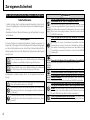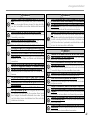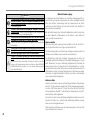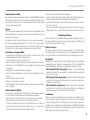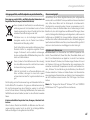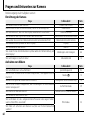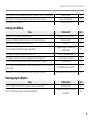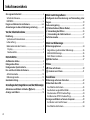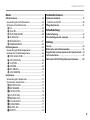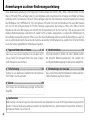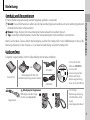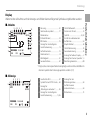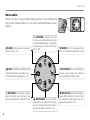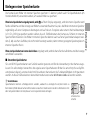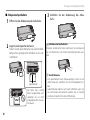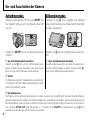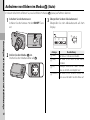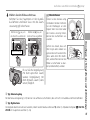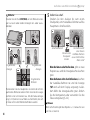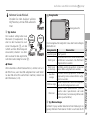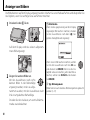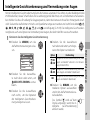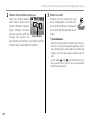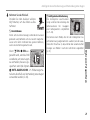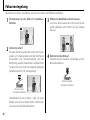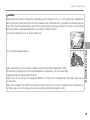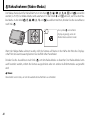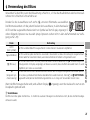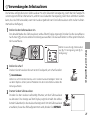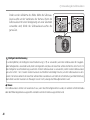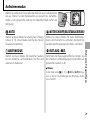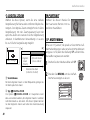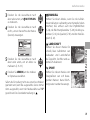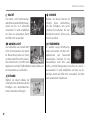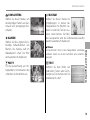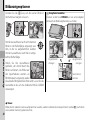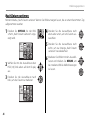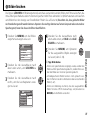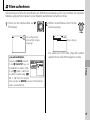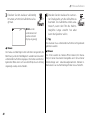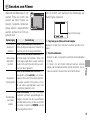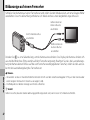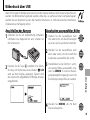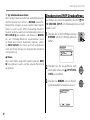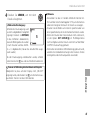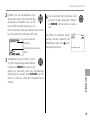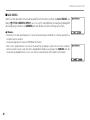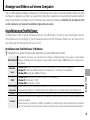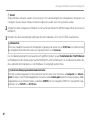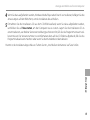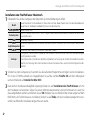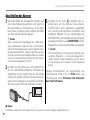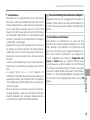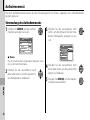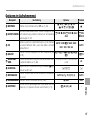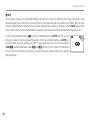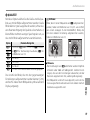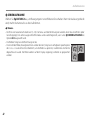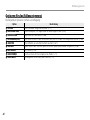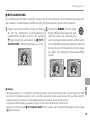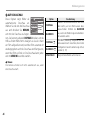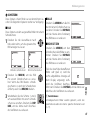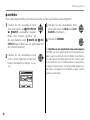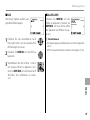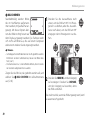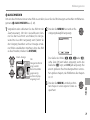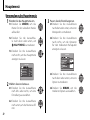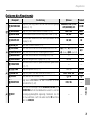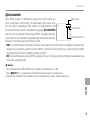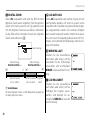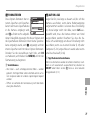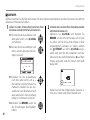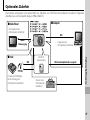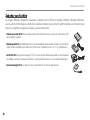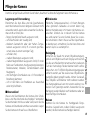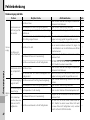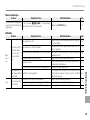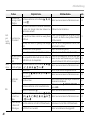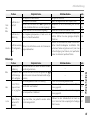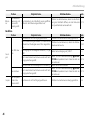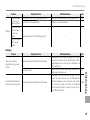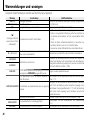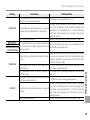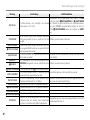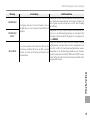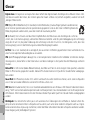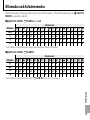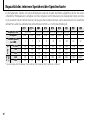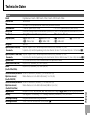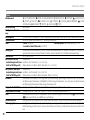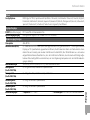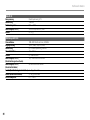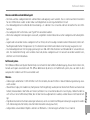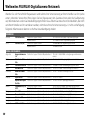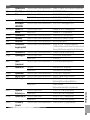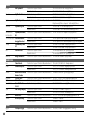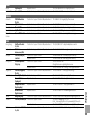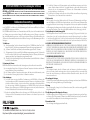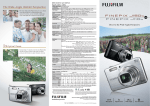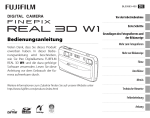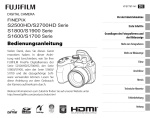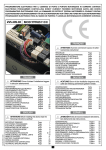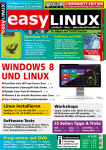Download 2 - CONRAD Produktinfo.
Transcript
BL00811-400(1) G Vor der Inbetriebnahme Erste Schritte Grundlagen des Fotografierens und der Bildanzeige Bedienungsanleitung Vielen Dank, dass Sie dieses Gerät erworben haben. In dieser Bedienungsanleitung wird beschrieben, wie Sie Ihre Digitalkamera FUJIFILM FinePix J100, J110w, J120 oder J150w und die dazugehörige Software verwenden. Lesen Sie diese Anleitung vor dem Gebrauch der Kamera aufmerksam durch. Mehr zum Fotografieren Mehr zur Bildanzeige Filme Anschlüsse Menüs Technische Hinweise Informationen zu Zubehör und ähnlichen Produkten finden Sie auf unserer Website unter http://www.fujifilm.com/products/index.html Fehlerbehebung Anhang Zur eigenen Sicherheit Vor dem Gebrauch sollten Sie diese Hinweise unbedingt lesen Sicherheitshinweise • Stellen Sie sicher, dass Sie die Kamera korrekt benutzen. Lesen Sie bitte zuerst sorgfältig diese Sicherheitshinweise und die Bedienungsanleitung. • Bewahren Sie diese Sicherheitshinweise gut auf, nachdem Sie sie gelesen haben. Über die Symbole In diesem Dokument werden die folgenden Symbole verwendet. Sie zeigen den Schweregrad der Verletzungen oder Sachbeschädigungen an, die entstehen können, wenn die mit dem Symbol markierte Information ignoriert wird und das Produkt als Folge davon nicht korrekt benutzt wird. Dieses Symbol zeigt an, dass Nichtbeachtung der Information WARNUNG zu schweren oder tödlichen Verletzungen führen kann. Dieses Symbol zeigt an, dass Nichtbeachtung der Information VORSICHT zu Verletzungen oder Sachbeschädigung führen kann. Die folgenden Symbole zeigen die Art der zu beachtenden Information an. Dreieckige Symbole weisen den Benutzer auf eine Information hin, die beachtet werden muss („Wichtig“). Kreisförmige Symbole mit einem diagonalen Strich weisen den Benutzer darauf hin, dass die angegebene Aktion verboten ist („Verboten“). Gefüllte Kreise mit einem Ausrufezeichen weisen den Benutzer darauf hin, dass eine Aktion durchgeführt werden muss („Erforderlich“). ii WARNUNG Falls ein Problem auftritt, müssen Sie die Kamera ausschalten, den Akku herausnehmen und den Stecker des Netzadapters abziehen. Wird die Kamera weiter verwendet, wenn Rauch aus ihr aufsteigt, wenn sie einen ungewöhnlichen Geruch entwickelt oder sich auf anAus der Netzsteckdose dere Weise nicht wie erwartet bedienen lässt, kann es zu einem ziehen Brand oder Stromschlag kommen. Wenden Sie sich an Ihren FUJIFILM-Fachhändler. Achten Sie darauf, dass weder Wasser noch Fremdkörper in die Kamera gelangen. Falls Wasser oder ein Fremdkörper in die Kamera eingedrungen ist, müssen Sie die Kamera ausschalten, den Akku herausnehmen und den Stecker des Netzadapters abziehen. Eine weitere Verwendung der Kamera kann einen Brand oder Stromschlag verursachen. Wenden Sie sich an Ihren FUJIFILM Fachhändler. Nicht im Bade- Verwenden Sie die Kamera nicht in einem Badezimmer oder einer Dusche. zimmer oder Dies kann einen Brand oder Stromschlag verursachen. in der Dusche benutzen Versuchen Sie niemals, Veränderungen an der Kamera vorzunehmen oder sie auseinander zu nehmen. (Öffnen Sie niemals das Gehäuse.) Verwenden Bauen Sie das Sie die Kamera nicht, wenn sie fallen gelassen worden ist oder wenn das Gerät nicht Gehäuse beschädigt ist. Dies kann einen Brand oder Stromschlag auseinander. verursachen. Wenden Sie sich an Ihren FUJIFILM-Fachhändler. Das Verbindungskabel darf nicht modifiziert, erhitzt, übermäßig verdreht oder gezogen und außerdem nicht mit schweren Gegenständen belastet werden. Das Kabel könnte sonst beschädigt und zur Ursache eines Brandes oder Stromschlags werden. Wenden Sie sich an Ihren FUJIFILM-Händler, falls das Kabel beschädigt ist. Stellen Sie die Kamera nicht auf instabilen Flächen ab. Die Kamera kann herunterfallen oder umkippen und Verletzungen verursachen. Zur eigenen Sicherheit WARNUNG Versuchen Sie niemals, Bilder aufzunehmen, während Sie sich fortbewegen. Verwenden Sie die Kamera nicht, wenn Sie laufen oder ein Auto oder anderes Fahrzeug steuern. Das kann dazu führen, dass Sie hinfallen oder in einen Verkehrsunfall verwickelt werden. Berühren Sie während eines Gewitters keine Metallteile der Kamera. Dies kann infolge von Induktionsstrom von der Blitzentladung einen Stromschlag verursachen. Benutzen Sie den Akku nur auf die angegebene Weise. Laden Sie den Akku mit entsprechend ausgerichteter Markierung. Erhitzen Sie den Akku nicht und versuchen Sie nicht, ihn zu verändern oder auseinander zu nehmen. Lassen Sie den Akku nicht fallen und setzen Sie ihn keinen Stößen aus. Bewahren Sie den Akku nicht zusammen mit Metallgegenständen auf. Laden Sie den Akku ausschließlich mit dem dafür vorgesehenen Ladegerät auf. Nichtbeachtung kann zum Explodieren oder Auslaufen des Akkus führen und Brände oder Verletzungen verursachen. Verwenden Sie nur den zum Gebrauch mit dieser Kamera angegebenen Akku oder den angegebenen Netzadapter. Die verwendete Netzspannung muss unbedingt den angegebenen Spannungswert aufweisen. Bei Verwendung anderer Stromquellen kann es zu einem Brand kommen. Falls Säure ausläuft und in die Augen, auf die Haut oder auf die Kleidung gerät, kann dies zu Verletzungen oder gar Blindheit führen. Spülen Sie die Säure mit viel Wasser von der Haut ab und begeben Sie sich sofort in ärztliche Behandlung. Laden Sie mit dem Ladegerät ausschließlich Akkus/Batterien des hier vorgeschriebenen Typs auf. Das Ladegerät BC-45A ist nur für FUJIFILM-Akkus vom Typ NP-45 vorgesehen. Wenn Sie mit dem Ladegerät herkömmliche Batterien oder andere Typen von Akkus laden, können diese Batterien bzw. Akkus auslaufen, überhitzen oder bersten. WARNUNG Setzen Sie den Akku zum Transport in eine Digitalkamera ein oder verstauen Sie ihn in seiner Schachtel. Zur Aufbewahrung sollte der Akku immer in der Schachtel verstaut werden. Kleben Sie bei der Entsorgung die Akkupole mit Klebeband ab. Bei Kontakt mit anderen Metallgegenständen oder Akkus kann sich der Akku entzünden oder bersten. Bewahren Sie Speicherkarten außerhalb der Reichweite von Kleinkindern auf. Speicherkarten sind klein und können daher leicht von Kleinkindern verschluckt werden. Bewahren Sie Speicherkarten deshalb unbedingt außerhalb der Reichweite von Kleinkindern auf. Falls ein Kind eine Speicherkarte verschluckt haben sollte, müssen Sie sofort einen Arzt zu Hilfe rufen. VORSICHT Verwenden Sie diese Kamera nicht an Orten, an denen starke Öldünste, Dampf, Feuchtigkeit oder Staub vorhanden sind. Dies kann einen Brand oder Stromschlag verursachen. Lassen Sie diese Kamera nicht an Orten liegen, an denen sie extrem hohen Temperaturen ausgesetzt wird. Lassen Sie die Kamera nicht an Orten wie etwa in einem geschlossenen Auto oder in direktem Sonnenlicht liegen. Dies kann einen Brand verursachen. Bewahren Sie das Produkt außerhalb der Reichweite von Kleinkindern auf. Das Produkt kann bei Kindern zu Verletzungen führen. Stellen Sie keine schweren Gegenstände auf die Kamera. Der schwere Gegenstand kann umkippen oder herunterfallen und Verletzungen verursachen. Bewegen Sie die Kamera nicht, während der Netzadapter noch angeschlossen ist. Ziehen Sie zum Abnehmen des Netzadapters nicht direkt am Verbindungskabel. Das kann das Netzkabel oder die Verbindungskabel beschädigen und einen Brand oder Stromschlag verursachen. Verwenden Sie den Netzadapter nicht, wenn der Stecker beschädigt oder die Steckverbindung locker ist. Es besteht die Gefahr eines Brandes oder Stromschlags. Decken Sie die Kamera oder den Netzadapter nicht mit einem Tuch oder einer Decke ab. Das kann zu einem Hitzestau führen und das Gehäuse verformen oder einen Brand verursachen. iii Zur eigenen Sicherheit VORSICHT Vor dem Reinigen der Kamera oder wenn Sie vorhaben, die Kamera längere Zeit nicht zu benutzen, sollten Sie den Akku herausnehmen und den Stecker des Netzadapters abziehen. Anderenfalls besteht Brand- oder Stromschlaggefahr. Trennen Sie nach beendetem Ladevorgang das Ladegerät von der Netzstromversorgung. Wenn Sie das Ladegerät an der Steckdose angeschlossen lassen, besteht Brandgefahr. Blitzen Sie keinesfalls zu nah am Auge einer Person, da dies zu einer vorübergehenden Beeinflussung der Sehkraft führen kann. Besondere Vorsicht ist beim Fotografieren von Babys und Kleinkindern erforderlich. Beim Entfernen einer Speicherkarte besteht die Gefahr, dass die Karte unkontrolliert aus dem Einschub herausspringt. Halten Sie beim Herausnehmen einen Finger gegen die Karte, damit sie nicht herunterfällt. Bringen Sie die Kamera regelmäßig zur technischen Prüfung und Reinigung. Staubanhäufungen in der Kamera können einen Brand oder Stromschlag verursachen. Wenden Sie sich für eine Reinigung des Kamerainneren alle zwei Jahre an Ihren FUJIFILMFachhändler. Bitte beachten Sie, dass dieser Wartungsdienst gebührenpflichtig ist. Akku und Stromversorgung Im Folgenden wird beschrieben, wie der Akku ordnungsgemäß verwendet wird und wie die Lebensdauer des Akkus verlängert werden kann. Eine falsche Verwendung kann die Lebensdauer des Akkus verkürzen und dazu führen, dass der Akku ausläuft, sich überhitzt, in Brand gerät oder explodiert. Bei der Auslieferung ist der Akku nicht aufgeladen. Laden Sie den Akku vor dem Gebrauch auf. Bewahren Sie den Akku in seiner Hülle auf, wenn er nicht verwendet wird. Hinweise zum Akku Wenn der Akku nicht verwendet wird, entlädt er sich mit der Zeit. Laden Sie den Akku ein bis zwei Tage vor dem Einsatz auf. Die Verwendungsdauer des Akkus kann verlängert werden, indem Sie die Kamera ausschalten, wenn sie nicht verwendet wird. Die Akkuleistung sinkt bei niedrigen Temperaturen; ein Akku mit niedrigem Ladestand funktioniert unter kalten Bedingungen u. U. gar nicht. Bewahren Sie einen vollständig aufgeladenen Ersatzakku an einem warmen Ort auf und wechseln Sie ihn bei Bedarf aus. Sie können den Akku auch in Ihrer Tasche oder an einem anderen warmen Ort aufbewahren und ihn nur beim Fotografieren in die Kamera einlegen. Vermeiden Sie jeglichen Kontakt zwischen dem Akku und Handwärmern oder anderen Heizgeräten. Aufladen des Akkus Laden Sie den Akku in dem im Lieferumfang enthaltenen Akkuladegerät auf (S. 5). Die Ladedauer erhöht sich, falls die Umgebungstemperatur unter +10 °C oder über +35 °C liegt. Versuchen Sie nicht, den Akku bei Temperaturen über 40 °C aufzuladen; bei Temperaturen unter 0 °C wird der Akku nicht aufgeladen. Versuchen Sie nicht, einen vollständig aufgeladenen Akku erneut aufzuladen. Der Akku muss jedoch nicht vollständig entladen werden, bevor er erneut aufgeladen wird. Direkt nach dem Aufladen oder der Verwendung kann sich der Akku warm anfühlen. Das ist normal. iv Zur eigenen Sicherheit Verwendungsdauer des Akkus Bei normalen Temperaturen kann der Akku ungefähr 300 Mal aufgeladen werden. Wenn sich der Akku zunehmend schneller entlädt, ist dies ein Anzeichen dafür, dass sich seine Lebensdauer dem Ende nähert und er ersetzt werden sollte. Lagerung Die Leistung kann beeinträchtigt werden, wenn der aufgeladene Akku über einen längeren Zeitraum nicht verwendet wird. Entladen Sie den Akku vor der Lagerung. • • • • Nehmen Sie das Netzteil nicht auseinander. Setzen Sie das Netzteil keiner großen Hitze oder Luftfeuchtigkeit aus. Setzen Sie das Netzteil keinen Schlägen oder Stößen aus. Das Netzteil kann während der Verwendung summen oder heiß werden. Das ist normal. • Wenn das Netzteil Funkstörungen verursacht, richten Sie die Empfangsantenne neu aus oder stellen Sie sie an einem anderen Ort auf. Verwendung der Kamera Damit die Bilder auch wirklich ordnungsgemäß aufgenommen werEntnehmen Sie den Akku und lagern Sie ihn an einem trockenen Ort den, darf die Kamera während des Speichervorgangs der Bilder nicht mit einer Umgebungstemperatur von +15 °C bis +25 °C, wenn die Ka- geschüttelt oder gestoßen werden. mera über einen längeren Zeitraum nicht verwendet wird. Lagern Sie Elektrische Störungen ihn nicht an Orten, die extremen Temperaturen ausgesetzt sind. Diese Kamera kann die Funktion von Krankenhaus- und LuftfahrtgeräVorsichtshinweise: Umgang mit Akkus ten stören. Fragen Sie das Krankenhaus- oder Flugbegleitpersonal, be• Transportieren oder lagern Sie Akkus nicht zusammen mit metal- vor Sie die Kamera in einem Krankenhaus oder Flugzeug verwenden. lischen Objekten (z. B. Ketten, Haarnadeln). Flüssigkristalle • Setzen Sie Akkus nicht Feuer oder Hitze aus. Vermeiden Sie den Kontakt mit den Flüssigkristallen, falls das Display • Nehmen Sie Akkus nicht auseinander und modifizieren Sie sie nicht. beschädigt wurde. Ergreifen Sie unbedingt sofort die aufgeführten • Verwenden Sie ausschließlich für den jeweiligen Akku vorgesehene Abhilfemaßnahmen, falls eine der folgenden Situationen auftritt: Ladegeräte. • Falls Flüssigkristall auf die Haut gelangt: Reinigen Sie den betroffenen • Entsorgen Sie verbrauchte Akkus umgehend. Bereich mit einem Tuch und waschen Sie ihn anschließend gründlich • Lassen Sie Akkus nicht fallen, setzen Sie sie keinen Schlägen oder Stömit Wasser und Seife. ßen aus. • Falls Flüssigkristall in die Augen gelangt: Spülen Sie das betroffene Auge • Halten Sie Akkus von Wasser fern. mindestens 15 Minuten mit sauberem Wasser aus und suchen Sie an• Halten Sie die Anschlüsse sauber. schließend einen Arzt auf. • Nach längerem Gebrauch können Akku und Kamera warm werden. • Falls Flüssigkristall verschluckt wird: Spülen Sie Ihren Mund gründlich Das ist normal. mit Wasser aus. Trinken Sie viel Wasser und führen Sie anschließend Netzteile (im Handel erhältlich) Erbrechen herbei. Suchen Sie danach einen Arzt auf. Verwenden Sie nur FUJIFILM-Netzteile, die für diese Kamera vorgeseTestaufnahmen hen sind. Andere Netzteile können die Kamera beschädigen. Machen Sie eine Testaufnahme, bevor Sie Fotos von wichtigen Anläs• Das Netzteil ist nur für den Gebrauch in Innenräumen vorgesehen. sen machen (z. B. bei einer Hochzeit oder wenn Sie mit der Kamera • Der Gleichstromstecker muss fest in der Kamera stecken. • Schalten Sie die Kamera aus, bevor Sie das Netzteil abtrennen. Halten Sie verreisen). Überprüfen Sie das Ergebnis auf dem Display, um sicherdas Netzteil am Stecker und nicht am Kabel fest, wenn Sie es abtrennen. zustellen, dass die Kamera normal funktioniert. FUJIFILM Corporation haftet nicht für Schäden oder entgangenen Gewinn, die durch eine • Verwenden Sie das Netzteil nicht für andere Geräte. Fehlfunktion des Geräts entstanden sind. v Zur eigenen Sicherheit HINWEISE EU-Konformitätserklärung Setzen Sie das Gerät nicht Regen oder Feuchtigkeit aus, da andernfalls Wir, Name: FUJIFILM Electronic Imaging Europe GmbH Brände oder Stromschläge verursacht werden können. Adresse: Benzstraße 2 Bitte lesen Sie die „Sicherheitshinweise“ (Seite ii-v) vor der Verwendung 47533 Kleve, Deutschland der Kamera aufmerksam durch. erklären hiermit, dass das folgende Produkt Produktbezeichnung: FUJIFILM-DIGITALKAMERA FinePix J100/ FinePix J110w/FinePix J120/FinePix J150w Name des Herstellers: FUJIFILM Corporation Anschrift des Her7-3, AKASAKA 9-CHOME, MINATO-KU, TOKYO, stellers: 107-0052 JAPAN den nachstehend aufgeführten Normen genügt Sicherheit: EN60065: 2002 + A1 EMV: EN55022: 1998 + A1: 2000 + A2: 2003 Klasse B EN55024: 1998 + A1: 2001 + A2: 2003 EN61000-3-2: 2000 + A2: 2005 EN61000-3-3: 1995 + A1: 2001 + A2: 2003 und zwar gemäß den Bestimmungen der EMV-Richtlinie (2004/108/ EG) und der Niederspannungs-Richtlinie (2006/95/EG). Kleve, Deutschland Ort vi 1. August 2008 Datum Unterschrift Geschäftsführender Direktor Zur eigenen Sicherheit Entsorgung von Elektro- und Elektronikgeräten aus privaten Haushalten Entsorgung von genutzter Elektro- und Elektronikgeräten (Anzuwenden in der Europäischen Union, Norwegen, Island und Liechtenstein) Dieses Symbol auf dem Produkt, in seiner Bedienungsanleitung sowie auf der Garantiekarte oder auf seiner Verpackung besagt, dass dieses Produkt nicht mit dem normalen Hausmüll entsorgt werden darf. Stattdessen muss es der zuständigen Sammelstelle übergeben werden, die das Produkt dem Elektro-/ Elektronikschrott-Recycling zuführt. Durch Sicherstellen einer korrekten Entsorgung dieses Produktes helfen Sie, möglichen negativen Auswirkungen für Umwelt und Gesundheit vorzubeugen, die bei unsachgemäßer Abfallbehandlung dieses Produktes entstehen könnten. Dieses Symbol auf den Batterien oder Akkus besagt, dass diese Batterien oder Akkus nicht mit dem normalen Hausmüll entsorgt werden dürfen. Sollte Ihr Gerät leicht zu entfernende Batterien oder Akkus enthalten, entsorgen Sie diese bitte separat entsprechend den lokal für Sie geltenden Bestimmungen. Hinweise zum Copyright Sofern Bilder, die mit Ihrem digitalen Kamerasystem aufgenommen werden, nicht ausschließlich für den persönlichen Gebrauch bestimmt sind, dürfen diese Bilder nicht im Widerspruch zu Urheberrechtsschutzgesetzen verwendet werden; hiervon ausgenommen sind Situationen, in denen der Rechteinhaber dieser Verwendung zustimmt. Beachten Sie, dass das Fotografieren von Bühnenaufführungen, Shows und Ausstellungen Einschränkungen unterliegen kann, selbst wenn die Aufnahmen ausschließlich für den persönlichen Gebrauch bestimmt sind. Benutzer sollten außerdem beachten, dass die Übertragung von Speicherkarten mit Bildern oder Daten, die urheberrechtlich geschützt sind, nur in den Grenzen der einschlägigen Gesetze zulässig ist. Informationen zu Warenzeichen xD-Picture Card ist ein Warenzeichen der FUJIFILM Corporation. Macintosh, Power Macintosh, Power Mac, iMac, PowerBook, iBook, und Mac OS sind Warenzeichen von Apple Inc. in den USA und anderen Ländern. Microsoft, Windows, das Windows-Logo, Windows Vista und das Windows-Vista-Logo sind Warenzeichen bzw. eingetragene Warenzeichen der Microsoft Corporation in den USA oder anderen Ländern. „Windows“ ist eine Abkürzung, die das Betriebssystem Microsoft Windows bezeichnet. Adobe und Adobe Reader sind Warenzeichen oder eingetragene Warenzeichen von Adobe Systems Incorporated in den USA und/oder anderen Ländern. Das SDHC-Logo ist ein Warenzeichen. Das Recycling und die Wiederverwertung von Materialien helfen, natürliche Rohstoffe zu bewahren. Für genauere Informationen bezüg- Hinweis: Die “Designed for Microsoft® Windows® XP” und “CERTIFIED lich der Wiederverwertung dieses Produktes wenden Sie sich bitte FOR Windows Vista™”-Logos betreffen nur die Kamera. an die für Ihren Wohnort zuständige Abfallbehörde, Ihre kommunale Abfallstelle oder an den Händler, bei dem Sie dieses Produkt erworben haben. In Ländern außerhalb der Europäischen Union, Norwegens, Islands und Liechtensteins: Wenn Sie dieses Produkt einschließlich der Batterien oder Akkus entsorgen möchten, wenden Sie sich an die für Sie zuständige Abfallbehörde und befolgen Sie die geltenden Vorschriften. vii Fragen und Antworten zur Kamera Bedienvorgänge nach Aufgaben sortiert Einrichtung der Kamera Frage Schlüsselwort Wie stelle ich die Uhr der Kamera? Datum und Uhrzeit Kann ich die Uhr auf Ortszeit umstellen, wenn ich unterwegs bin? Zeitdifferenz Wie verhindere ich, dass sich das Display automatisch ausschaltet? Automatisch aus Wie schalte ich die Piep- und Klicktöne der Kamera aus? Lautstärke und Auslöselautstärke Wie werden die einzelnen Bedienelemente der Kamera bezeichnet? Bedienelemente der Kamera Was bedeuten die Symbole auf dem Display? Display Wie verwende ich die Menüs? Menüs Was steckt hinter dem blinkenden Symbol oder der Fehlermeldung auf Meldungen und Anzeigen dem Display? Wie viel Energie ist noch im Akku? Akkuladestand Seite 13 78 77 73 2 3 56 88 14 Aufnahme von Bildern Frage Schlüsselwort Wie viele Bilder kann ich aufnehmen? Speicherkapazität Gibt es eine schnelle und einfache Möglichkeit, Schnappschüsse zu Modus A machen? Wie kann ich gute Porträtaufnahmen machen? Intelligente Gesichtserkennung Gibt es eine einfache Möglichkeit, die Einstellungen für verschiedene Aufnahmemodus Szenen anzupassen? Wie mache ich Nahaufnahmen? Nahaufnahmen (Makro-Modus) Wie schalte ich das Blitzlicht aus? Wie verhindere ich, dass aufgenommene Personen rote Augen haben, wenn ich den Blitz verwende? Blitzmodus Wie helle ich Schatten von Motiven auf, die von hinten beleuchtet werden? viii Seite 94 14 19 29 24 25 Fragen und Antworten zur Kamera Wie mache ich eine Gruppenaufnahme, auf der ich auch zu sehen bin? Wie nehme ich ein Bild auf, bei dem das Motiv nicht mittig ist? Wie nehme ich Filme auf? Selbstauslöser Fokusverriegelung Filme aufnehmen 27 22 39 Schlüsselwort Seite Anzeige einzelner Bilder Bilder löschen Löschen Vergrößerung während der Bildanzeige Mehrfeld-Bildanzeige Nach Datum sortieren Schreibschutz 34 18 37 Anzeige von Bildern Frage Wie kann ich mir meine Bilder ansehen? Wie kann ich Bilder entfernen, die ich nicht mehr benötige? Wie lösche ich mehrere Bilder auf einmal? Kann ich Bilder in der Bildanzeige vergrößern? Wie zeige ich mehrere Bilder auf einmal an? Wie zeige ich alle an einem Tag aufgenommenen Bilder an? Kann ich meine Bilder vor versehentlichem Löschen schützen? Kann ich die Symbole auf dem Display ausblenden, wenn ich meine BilAnzeigeformat auswählen der ansehe? Wie kann ich mir meine Bilder auf einem Fernseher ansehen? Bildanzeige auf einem Fernseher 35 35 36 67 34 42 Übertragung von Bildern Frage Kann ich Bilder auf meinem Drucker zu Hause ausdrucken? Kann ich Bilder auf meinen Computer kopieren? Schlüsselwort Seite Bilder drucken Anzeige von Bildern auf einem Computer 43 49 ix Inhaltsverzeichnis Zur eigenen Sicherheit ................................................................. ii Sicherheitshinweise ...................................................................... ii HINWEISE .......................................................................................... vi Fragen und Antworten zur Kamera .....................................viii Anmerkungen zu dieser Bedienungsanleitung .............. xii Vor der Inbetriebnahme Inbetriebnahme Einleitung ............................................................................................ 1 Symbole und Konventionen ...................................................... 1 Lieferumfang ................................................................................... 1 Bedienelemente der Kamera .................................................... 2 Display ............................................................................................. 3 Moduswähler ................................................................................ 4 Erste Schritte Schritte Aufladen des Akkus ........................................................................ 5 Einlegen des Akkus ........................................................................ 7 Einlegen einer Speicherkarte .................................................... 9 Ein- und Ausschalten der Kamera..........................................12 Aufnahmemodus .........................................................................12 Bildanzeigemodus.......................................................................12 Grundeinrichtung .........................................................................13 Grundlagen des Fotografierens und der Bildanzeig Bildanzeigee Aufnahme von Bildern im Modus A (Auto) .....................14 Anzeige von Bildern .....................................................................18 x Mehr zum Fotografiere eren n Intelligente Gesichtserkennung und Vermeidung roter Augen..................................................................................................19 Fokusverriegelung .......................................................................22 G Nahaufnahmen (Makro-Modus) .......................................24 T Verwendung des Blitzes ........................................................25 F Verwendung des Selbstauslösers ....................................27 Aufnahmemodus...........................................................................29 Mehr zur Bildanzeige Bildanzeige Bildanzeigeoptionen ...................................................................34 Vergrößerung während der Bildanzeige ............................35 Mehrfeld-Bildanzeige ................................................................35 Nach Datum sortieren ................................................................36 I Bilder löschen ............................................................................37 Filme Film e A Filme aufnehmen ....................................................................39 H Ansehen von Filmen ..............................................................41 Anschlüsse Anschlüss e Bildanzeige auf einem Fernseher ..........................................42 Bilderdruck über USB ..................................................................43 Anschließen der Kamera ...........................................................43 Ausdrucken ausgewählter Bilder ...........................................43 Drucken eines DPOF-Druckauftrags ....................................44 Erstellen eines DPOF-Druckauftrags ....................................46 Anzeige von Bildern auf einem Computer ........................49 Installation von FinePixViewer ...............................................49 Anschließen der Kamera ...........................................................54 Inhaltsverzeichnis Menüss Menü Technische Hinweis Hinweise e Aufnahmemenü .............................................................................56 Verwendung des Aufnahmemenüs......................................56 Optionen im Aufnahmemenü ................................................57 B ISO .............................................................................................58 C QUALITÄT ................................................................................59 D BELICHTUNGSKORR. ..........................................................60 F AE-MESSUNG ........................................................................61 E WEISSABGLEICH ...................................................................61 G SERIENAUFNAHME ..............................................................62 Bildanzeigemenü ..........................................................................63 Verwendung des Bildanzeigemenüs ...................................63 Optionen für das Bildanzeigemenü .....................................64 U ROTE-AUGEN-KORR. ..........................................................65 J AUTO DIASCHAU ................................................................66 L SCHÜTZEN..............................................................................67 M KOPIEREN ................................................................................68 N BILD DREHEN .......................................................................70 O AUSSCHNEIDEN ...................................................................71 Hauptmenü ......................................................................................72 Verwendung des Hauptmenüs...............................................72 Optionen des Hauptmenüs .....................................................73 a BILDVORSCHAU ..................................................................74 b BILDNUMMER ......................................................................75 d DIGITAL ZOOM ....................................................................76 e LCD AUTO AUS ....................................................................76 i WIEDERG.LAUT....................................................................76 j LCD HELLIGKEIT ..................................................................76 k FORMATIEREN......................................................................77 m AUTOM. AUS .........................................................................77 n ZEITDIFF. ................................................................................78 Optionales Zubehör .....................................................................79 Zubehör von Fujifilm ..................................................................80 Pflege der Kamera.........................................................................81 Fehlerbehebung Fehlerbehebun g Fehlerbehebung ............................................................................82 Warnmeldungen und -anzeigen ............................................88 Anhang Anhan g Glossar ................................................................................................92 Blitzmodus und Aufnahmemodus ........................................93 Kapazität des internen Speichers/der Speicherkarte ...94 Technische Daten ..........................................................................95 Weltweites FUJIFILM-Digitalkamera-Netzwerk .......... 100 xi Anmerkungen zu dieser Bedienungsanleitung Diese Bedienungsanleitung ist für folgende FinePix-Kameras bestimmt: J100, J110w, J120 und J150w. Die Kameras J100 und J110w verfügen über 2,7-Zoll-Monitore und unterstützen die Anzeige von Bildern als MikroSymbole nicht. Die Kameras J120 und J150w verfügen über 3,0-Zoll-Monitore und unterstützen die Anzeige des Bildindexes mit 100 Bildern (S. 35). Die Kameras J100 und J120 sind mit Objektiven mit einer Brennweite von 35–175 mm (Entsprechung im 35-mm-Format) ausgestattet; die Kameras J110w und J150w sind mit Objektiven mit einer Brennweite von 28–140 mm (Entsprechung im 35-mm-Format; S. 95) ausgestattet. Alle anderen Bedienvorgänge sind identisch. Sofern nichts anderes angegeben ist, zeigen die Abbildungen in dieser Bedienungsanleitung die J150w. Lesen Sie diese Bedienungsanleitung und die Warnhinweise auf Seite ii-vii aufmerksam durch, bevor Sie die Kamera verwenden. Informationen zu spezifischen Themen finden Sie in den unten aufgeführten Informationsquellen. ✔ Fragen und Antworten zur Kamera..................... Kamera.....................S. S. viii ✔ Inhaltsverzeichnis................................................ ................................................S. S. x Sie wissen, was Sie tun möchten, wissen aber nicht, wie es heißt? Die Antwort finden Sie unter „Fragen und Antworten zur Kamera“. Im Inhaltsverzeichnis finden Sie einen Überblick über die gesamte Bedienungsanleitung. Hier werden die wichtigsten Bedienvorgänge für die Kamera aufgeführt. ✔ Fehlerbehebung ................................................ ................................................S. S. 82 ✔ Warnmeldungen und -anzeigen.......................... ..........................S. S. 88 Haben Sie ein konkretes Problem mit der Kamera? Hier finden Sie die Antwort. Was steckt hinter dem blinkenden Symbol oder der Fehlermeldung auf dem Display? ✔ Glossar .............................................................. ..............................................................S. S. 92 Hier finden Sie die Bedeutung einiger technischer Begriffe. Speicherkarten Bilder können im internen Speicher der Kamera oder auf optionalen SD- oder SDHC-Speicherkarten gespeichert werden. In dieser Bedienungsanleitung werden SD-Speicherkarten als „Speicherkarten“ bezeichnet. Weitere Informationen finden Sie auf Seite 9. xii Einleitung Symbole und Konventionen Menüs und andere Texte auf dem Kameradisplay werden fett dargestellt. In den Abbildungen in dieser Bedienungsanleitung ist das Display u. U. zur Veranschaulichung vereinfacht dargestellt. Lieferumfang Vor der Inbetriebnahme In dieser Bedienungsanleitung werden folgende Symbole verwendet: 3 Vorsicht: Diese Informationen sollten vor der Verwendung gelesen werden, um einen ordnungsgemäßen Betrieb der Kamera sicherzustellen. 1 Hinweis: Dinge, die bei der Verwendung der Kamera beachtet werden müssen. 2 Tipp: Zusätzliche Informationen, die bei der Verwendung der Kamera hilfreich sein können. Folgende Gegenstände sind im Lieferumfang der Kamera enthalten: oder A/V-Kabel Akku NP-45 Akkuladegerät BC-45A (mit Netzkabel oder integriertem Stecker) USB-Kabel Befestigung des Trageriemens Befestigen Sie den Trageriemen wie abgebildet. Trageriemen CD mit der FinePixSoftware (WICHTIG: Lesen Sie den Lizenzvertrag auf der letzten Seite dieser Bedienungsanleitung, bevor Sie die CD öffnen.) • CD mit der Bedienungsanleitung (enthält diese Anleitung) • Grundlagenhandbuch 1 Einleitung Bedienelemente der Kamera Weitere Informationen finden Sie jeweils auf der Seite, die rechts neben dem Bedienelement aufgeführt ist. 9 1 5 6 7 10 11 12 Auswahltaste 8 2 3 13 14 15 18 17 16 19 4 Cursor nach oben Taste K (Displayhelligkeit) (siehe unten) Taste I (Löschen) (S. 18) Cursor nach links Taste G (Makro) (S. 24) 21 20 1 2 3 4 5 6 7 8 Auslöser .......................................................16–17 Zoomsteuerung............................................. 15 Blitz .........................................................................25 Objektiv und Objektivschutz ............... 12 Taste J ................................................... 12 Mikrofon ..............................................................39 Selbstauslöserlampe ...................................28 Display .....................................................................3 9 Taste DISP (Anzeige)/BACK (Zurück) ...........................................................................16, 34 10 Anzeigeleuchte .............................................. 17 11 Moduswähler ......................................................4 12 Anschluss für USB-Kabel...................43, 54 Anschluss für A/V-Kabel ...........................42 13 Taste H (Wiedergabe) ..............................34 14 Trageriemen-Öse .............................................1 MENU/OK-Taste (S. 13) Cursor nach rechts Taste T (Blitz) (S. 25) Cursor nach unten Taste F (Selbstauslöser) (S. 27) 15 Abdeckung für Gleichstromkopplerkabel ........................80 16 Abdeckung des Akkufachs ........................7 17 Lautsprecher .................................................... 41 18 Stativschraube 19 Speicherkarten-Steckplatz ......................10 20 Akkufach ................................................................7 21 Akkuraste ...............................................................7 2 Displayhelligkeit Wenn die Taste K kurz gedrückt wird, wird das Display heller. Dadurch ist es bei hellem Umgebungslicht besser zu erkennen. Wenn ein Foto aufgenommen wird, wird die normale Helligkeit wiederhergestellt. 2 Einleitung Display Während der Aufnahme und der Anzeige von Bildern können folgende Symbole eingeblendet werden: 5 4 3 2 1 6 7 8 9 12 13 14 15 16 N 9 ISO 100 17 10 11 18 12/31/2050 10 : 00 AM -1 2 3 250 F3.3 19 1 Messung................................................... 61 2 Selbstauslösersymbol .....................27 3 Makromodus (Nahaufnahmen) ................................ 24 4 Blitzmodus..............................................25 5 Anzeige für die intelligente Gesichtserkennung........................... 19 6 Aufnahmemodus ...............................29 7 Akkuladestand ..................................... 14 8 Weißabgleich ........................................ 61 9 Serienaufnahme .................................62 10 11 12 13 14 15 16 17 18 19 Scharfstellbereich .............................. 16 Datum und Uhrzeit ........................... 13 Qualität ..............................................39, 59 Anzahl der verbleibenden Aufnahmen ............................................94 Empfindlichkeit ...................................58 Scharfstellwarnung........................... 16 Verwackelwarnung ...........................25 Anzeige für helleres Display ...........2 Anzeige für internen Speicher * ....9 Belichtungskorrektur .......................60 Vor der Inbetriebnahme ■ Aufnahme * Zeigt an, dass keine Speicherkarte eingelegt wurde und dass die Bilder im internen Speicher der Kamera gespeichert werden (S. 9). ■ Bildanzeige 4 3 2 1 5 6 100-0001 N ISO 100 7 1 Geschütztes Bild .................................67 2 Symbol für den DPOF-Druck ......46 3 Anzeige für „Rote Augen vermeiden“ ..............65 4 Anzeige für die intelligente Gesichtserkennung....................19, 65 5 Anzeige für den Bildanzeigemodus.............................34 6 Aufnahme einer anderen Kamera .................................34 7 Bildnummer ........................................... 75 12/31/2050 10 : 00 AM -1 2 3 250 F3.3 3 Einleitung Moduswähler Richten Sie das entsprechende Modussymbol an der Markierung neben dem Moduswähler aus, um einen Aufnahmemodus auszuwählen. A (MOVIE): Aufnahme von kurzen Filmen mit Ton (S. 39). 4 E (MOTIVWAHL): Wählen Sie eine Szene aus, die dem Motiv oder den Aufnahmebedingungen entspricht, und überlassen Sie der Kamera den Rest (S. 30). F (PORTRAIT): Für fein nuancierte Porträts mit natürlichen Hautfarben (S. 30). A (AUTO): Einfacher „Draufhalten-undAbdrücken-Modus“, besonders für unerfahrene Benutzer geeignet (S. 14). D (DIGITAL ZOOM): Bis zu 3-fache Vergrößerung, so dass kleine und entfernte Motive das Bild ausfüllen (S. 30). B (BABY MODUS): Für natürliche Hautfarben bei Porträts von Kleinkindern. Der Blitz wird automatisch deaktiviert (S. 29). V (ROT.AUG.-RED.): Verringert den RoteAugen-Effekt bei Porträts, die mit Blitz bei schlechten Lichtverhältnissen aufgenommen werden (S. 29). C (MOTIVSCHÄRFE): Für kurze Belichtungszeiten, um Unschärfen zu vermeiden, die durch Verwackeln oder Bewegungen des Motivs entstehen (S. 29). Aufladen des Akkus Bei der Auslieferung ist der Akku nicht aufgeladen. Laden Sie den Akku vor dem Gebrauch auf. 1 Akku NP-45 Akkuladegerät BC-45A (Typ A) Pfeil Pole Akkuladegerät BC-45A (Typ B) 2 Stecken Sie das Ladegerät in die Steckdose. Stecken Sie das Ladegerät in die Steckdose. Nun leuchtet die rote Ladeanzeige auf. Typ A Typ B Erste Schritte Legen Sie den Akku richtig herum in das Ladegerät ein. Legen Sie den Akku wie abgebildet in das im Lieferumfang enthaltene Akkuladegerät BC-45A ein. Achten Sie darauf, dass die Pole richtig ausgerichtet sind. Das BC-45A gibt es in zwei Ausführungen (abhängig vom Land/der Region des Erwerbs): mit einem integrierten Stecker, so dass es direkt in die Steckdose gesteckt werden kann (A), oder mit einem Netzkabel, das das Ladegerät mit der Steckdose verbindet (B). Ladeanzeige Die Ladeanzeige zeigt den Akkustatus folgendermaßen an: Ladeanzeige Akkustatus Vorgang Akku nicht Setzen Sie den eingesetzt. Akku ein. Aus Akku vollstänEntnehmen dig aufgelaSie den Akku. den. Akku wird Leuchtet rot — aufgeladen. Trennen Sie das Ladegerät von der SteckBlinkt rot Akkufehler. dose ab und entnehmen Sie den Akku. 5 Aufladen des Akkus 3 Laden Sie den Akku auf. Der Ladevorgang ist abgeschlossen, wenn die Ladeanzeige erlischt. Bei einem vollständig entladenen Akku dauert der Ladevorgang ca. 100 Minuten. 3 Vorsichtshinweise: Akkupflege • Bringen Sie keine Aufkleber oder andere Gegenstände auf dem Akku an. Anderenfalls können Sie den Akku u. U. nicht mehr aus der Kamera entnehmen. • Schließen Sie die Akkupole nicht kurz. Anderenfalls kann sich der Akku überhitzen. • Lesen Sie die Vorsichtsmaßnahmen auf Seite iv. • Verwenden Sie ausschließlich NP-45-Akkus. Anderenfalls kann es zu einer Fehlfunktion des Produkts kommen. • Entfernen Sie nicht das Etikett vom Akku. Versuchen Sie nicht, das Akkugehäuse aufzubrechen oder abzunehmen. • Wenn der Akku nicht verwendet wird, entlädt er sich mit der Zeit. Laden Sie den Akku ein bis zwei Tage vor dem Einsatz auf. 3 Vorsichtshinweise: Verwendung des Akkuladegeräts • Trennen Sie das Ladegerät von der Steckdose ab, wenn es nicht verwendet wird. • Entfernen Sie Verunreinigungen an den Akkupolen mit einem sauberen, trockenen Tuch. Anderenfalls wird der Akku u. U. nicht aufgeladen. • Bei niedrigen Temperaturen verlängert sich die Dauer des Ladevorgangs. 6 Einlegen des Akkus Setzen Sie den Akku nach dem Aufladen wie unten beschrieben in die Kamera ein. 1 Öffnen Sie die Abdeckung des Akkufachs. 3 Vorsichtshinweise • Öffnen Sie die Abdeckung des Akkufachs nicht, wenn die Kamera eingeschaltet ist. Anderenfalls können Bilddateien oder Speicherkarten beschädigt werden. • Üben Sie beim Öffnen oder Schließen der Abdeckung des Akkufachs keinen übermäßigen Druck aus. Setzen Sie den Akku ein. Richten Sie den orangefarbenen Streifen auf dem Akku an der orangefarbenen Akkuraste aus und schieben Sie den Akku in die Kamera, wobei die Akkuraste in die unten gezeigte Richtung gedrückt wird. Stellen Sie sicher, dass der Akku ordnungsgemäß eingerastet ist. Erste Schritte 1 Hinweis Stellen Sie sicher, dass die Kamera ausgeschaltet ist, bevor Sie die Abdeckung des Akkufachs öffnen. 2 Orangefarbener Streifen Akkuraste 3 Vorsichtshinweis Achten Sie auf die ordnungsgemäße Ausrichtung der Akkupole. Wenden Sie KEINE Gewalt an und versuchen Sie nicht, den Akku verkehrt herum einzulegen. Die Kamera funktioniert nicht, wenn der Akku verkehrt herum eingelegt wurde. 7 Einlegen des Akkus 3 Schließen Sie die Abdeckung des Akkufachs. Entnehmen des Akkus Schalten Sie die Kamera aus, öffnen Sie die Abdeckung des Akkufachs, drücken Sie die Akkuraste nach oben und ziehen Sie den Akku wie abgebildet aus der Kamera heraus. Akkuraste 3 Vorsichtshinweis Schalten Sie die Kamera aus, bevor Sie den Akku entnehmen. 2 Tipp: Verwendung eines Netzteils Die Kamera kann über ein im Handel erhältliches Netzteil (AC-5VX) mit einem Gleichstromkoppler (CP-45) mit Strom versorgt werden. Weitere Informationen hierzu finden Sie in den Handbüchern zum AC-5VX und zum CP-45. 8 Einlegen einer Speicherkarte Die Kamera kann Bilder im internen Speicher speichern. Es können jedoch auch SD-Speicherkarten (im Handel erhältlich) verwendet werden, um weitere Bilder zu speichern. Wenn eine Speicherkarte wie unten beschrieben eingelegt wird, wird die Karte für die Aufnahme und die Anzeige von Bildern verwendet. Erste Schritte Wenn keine Speicherkarte eingelegt wurde, wird q auf dem Display angezeigt, und der interne Speicher wird für die Aufnahme und die Anzeige von Bildern verwendet. Beachten Sie, dass die Bilder im internen Speicher regelmäßig auf einen Computer übertragen und auf dessen Festplatte oder einem Wechseldatenträger (z. B. CDs, DVDs) gespeichert werden sollten, da evtl. Fehlfunktionen der Kamera zu Fehlern im internen Speicher führen können. Die Bilder im internen Speicher können auch auf eine Speicherkarte kopiert werden (S. 68). Löschen Sie Bilder, die nicht mehr benötigt werden, damit immer genügend Speicherplatz im internen Speicher frei ist. ■ Unterstützte Speicherkarten SD- und SDHC-Speicherkarten von SanDisk wurden getestet und für die Verwendung in der Kamera zugelassen. Ein vollständiges Verzeichnis der zugelassenen Speicherkarten finden Sie unter http://www.fujifilm. com/products/digital_cameras/index.html. Bei anderen Karten kann die Funktionsfähigkeit nicht garantiert werden. In dieser Kamera können keine Multimedia-Karten oder xD-Picture-Cards verwendet werden. 3 Vorsichtshinweis Speicherkarten können schreibgeschützt werden, wodurch es unmöglich wird, die Karten zu formatieren, Bilder darauf aufzunehmen oder zu löschen. Deaktivieren Sie den Schreibschutz mit dem entsprechenden Schalter, bevor Sie eine Speicherkarte einlegen. SchreibschutzSchalter 9 Einlegen einer Speicherkarte ■ Einlegen einer Speicherkarte 3 1 Öffnen Sie die Abdeckung des Akkufachs. 2 Legen Sie die Speicherkarte ein. Halten Sie die Speicherkarte wie auf der Abbildung unten gezeigt und schieben Sie sie vollständig ein. Goldkontakte Die Karte muss richtig herum ausgerichtet sein; verkanten Sie sie nicht und gebrauchen Sie keine Gewalt. 10 Schließen Sie die Abdeckung des Akkufachs. Entnehmen von Speicherkarten Drücken Sie die Karte hinein und lassen Sie sie langsam los. Die Karte kann nun mit der Hand entnommen werden. 3 Vorsichtshinweise • Die Speicherkarte kann herausspringen, wenn Sie sie sofort loslassen, nachdem Sie sie hineingedrückt haben. • Speicherkarten können sich warm anfühlen, wenn sie aus der Kamera entnommen werden. Das ist normal und kein Anzeichen für eine Fehlfunktion. Einlegen einer Speicherkarte Erste Schritte 3 Vorsichtshinweise • Formatieren Sie Speicherkarten vor der ersten Verwendung. Formatieren Sie Speicherkarten immer, nachdem sie in einem Computer oder einem anderen Gerät verwendet wurden. Weitere Informationen zum Formatieren von Speicherkarten finden Sie auf Seite 77. • Speicherkarten sind klein und können verschluckt werden; bewahren Sie sie außerhalb der Reichweite von Kindern auf. Wenn ein Kind eine Speicherkarte verschluckt, konsultieren Sie bitte sofort einen Arzt. • Verwenden Sie keine Adapter für miniSD oder microSD, bei denen die Rückseite der Karte freiliegt. Anderenfalls kann es zu Schäden oder Fehlfunktionen kommen. Adapter, die nicht genau den Standardabmessungen einer SD-Karte entsprechen, werden u. U. nicht normal ausgeworfen. Bringen Sie die Kamera zu einer autorisierten Kundendienstvertretung, wenn die Karte nicht ausgeworfen wird. Entnehmen Sie die Karte nicht mit Gewalt. • Schalten Sie die Kamera nicht aus und entnehmen Sie die Speicherkarte nicht, während diese formatiert wird oder wenn Daten auf der Karte gespeichert oder von ihr gelöscht werden. Anderenfalls kann die Karte beschädigt werden. • Bringen Sie keine Etiketten auf der Speicherkarte an. Sich ablösende Etiketten können zu Fehlfunktionen in der Kamera führen. • Bei manchen Arten von Speicherkarten werden Filmaufnahmen u. U. unterbrochen. • Die Daten im internen Speicher werden u. U. gelöscht oder können Fehler aufweisen, wenn die Kamera repariert wird. Beachten Sie bitte auch, dass der Reparaturservice die Bilder im internen Speicher ansehen kann. • Bei der Formatierung einer Speicherkarte oder des internen Speichers der Kamera wird ein Ordner erstellt, in dem die Bilder gespeichert werden. Benennen Sie diesen Ordner nicht um. Löschen Sie den Ordner nicht. Bearbeiten oder löschen Sie die Bilddateien nicht mit einem Computer oder einem anderen Gerät und benennen Sie sie nicht mit einem Computer bzw. anderen Gerät um. Löschen Sie Bilder von Speicherkarten und aus dem internen Speicher immer mit der Kamera. Wenn Sie Dateien bearbeiten möchten, kopieren Sie sie zuerst auf einen Computer und bearbeiten Sie dann die Kopien, nicht die Originale. Gleiches gilt für das Umbenennen von Dateien. 11 Ein- und Ausschalten der Kamera Aufnahmemodus Bildanzeigemodus Schalten Sie die Kamera mit der Taste J ein. Das Objektiv fährt aus und der Objektivschutz öffnet sich. Drücken Sie die H-Taste ungefähr eine Sekunde lang, um die Kamera einzuschalten und mit der Bildanzeige zu beginnen. Drücken Sie J erneut, um die Kamera auszuschalten. Drücken Sie H erneut, um die Kamera auszuschalten. 2 Tipp: In den Bildanzeigemodus umschalten Drücken Sie die H-Taste, um mit der Bildanzeige zu beginnen. Drücken Sie den Auslöser bis zum ersten Druckpunkt, um zum Aufnahmemodus zurückzukehren. 2 Tipp: In den Aufnahmemodus umschalten Drücken Sie den Auslöser bis zum ersten Druckpunkt, um auf den Aufnahmemodus zu gehen. Drücken Sie die HTaste, um zur Bildanzeige zurückzukehren. 3 Vorsicht Die Bilder können durch Fingerabdrücke und andere Verunreinigungen auf dem Objektiv beeinträchtigt werden. Halten Sie das Objektiv sauber. 2 Tipp: Automatisch aus Das Display wird im Aufnahmemodus dunkler, um Strom zu sparen, wenn ungefähr zehn Sekunden lang keine Bedienvorgänge vorgenommen werden. Die normale Helligkeit kann wiederhergestellt werden, indem eine beliebige Taste an der Kamera bedient wird. Die Kamera schaltet sich automatisch nach einem bestimmten Zeitraum aus. Dieser Zeitraum kann im Menü AUTOM. AUS eingestellt werden (S. 77). Drücken Sie die J-Taste oder drücken Sie die H-Taste ungefähr eine Sekunde lang, um die Kamera einzuschalten. 12 Grundeinrichtung Wenn die Kamera zum ersten Mal eingeschaltet wird, wird ein Dialogfeld zur Sprachauswahl angezeigt. Richten Sie die Kamera wie unten beschrieben ein (Informationen zum Stellen der Uhr oder zur Änderung der Spracheinstellungen finden Sie auf Seite 72). 1 Wählen Sie eine Sprache aus. 2 Stellen Sie Datum und Uhrzeit ein. DATUM / ZEIT NICHT GESTELLT START MENU 1/ 1 2008 2007 2006 SET NO 1.1 Drücken Sie die Auswahltaste nach oben, unten, links oder rechts und markieren Sie eine Sprache. 1.2 Drücken Sie MENU/OK. OK 12 : 00 AM ABBRUCH 2.1 Markieren Sie das Jahr, den Monat, den Tag, die Stunden oder die Minuten mit der Auswahltaste nach links oder rechts und drücken Sie die Auswahltaste nach oben oder unten, um die Einstellung zu ändern. Um die Reihenfolge zu ändern, in der Jahr, Monat und Tag angezeigt werden, markieren Sie das Datumsformat und drücken Sie die Auswahltaste nach oben oder unten. Erste Schritte 2010 2009 MM/DD/YY 2.2 Drücken Sie MENU/OK. 2 Tipp: Kamera-Uhr Wenn der Akku für längere Zeit aus der Kamera entnommen wird, wird die Uhr der Kamera zurückgestellt und das Dialogfeld für die Sprachauswahl wird angezeigt, wenn die Kamera eingeschaltet wird. Wenn der Akku mindestens 2 Stunden in der Kamera belassen wird, kann er anschließend für ca. 24 Stunden entnommen werden, ohne dass die Uhr oder die Sprachauswahl zurückgestellt werden. 13 Aufnahme von Bildern im Modus A (Auto) In diesem Abschnitt erfahren Sie, wie Sie Bilder im Modus A (Auto) aufnehmen können. 1 Schalten Sie die Kamera ein. Schalten Sie die Kamera mit der J-Taste ein. 3 Überprüfen Sie den Akkuladestand. Überprüfen Sie den Akkuladestand auf dem Display. q Grundlagen des Fotografierens und der Bildanzeige 14 2 Stellen Sie den Modus A ein. Drehen Sie den Moduswähler auf A. Anzeige q (weiß) w (weiß) w e r Beschreibung Der Akku ist teilweise entladen. Der Akku ist zu mehr als der Hälfte entladen. Niedriger Akkustand. Laden Sie den e (rot) Akku so schnell wie möglich auf. r (blinkt rot) Der Akku ist leer. Schalten Sie die Kamera aus und laden Sie den Akku auf. Aufnahme von Bildern im Modus A (Auto) 4 Wählen Sie den Bildausschnitt aus. Nehmen Sie das Hauptmotiv in den Autofokus-Rahmen und holen Sie es mit der Zoomsteuerung ggf. näher heran. Wählen Sie M aus, um die Ansicht zu verkleinern AUTO Wählen Sie L aus, um die Ansicht zu vergrößern AUTO Halten der Kamera Halten Sie die Kamera ruhig mit beiden Händen. Nehmen Sie die Ellenbogen an den Körper. Wenn Sie zittern oder die Kamera unruhig halten, können die Aufnahmen verwackeln. Zoom-Anzeige Bis zu 5-fache Vergrößerung mit dem optischen Zoom; weitere Vergrößerung mit dem digitalen Zoom (siehe unten) möglich. 2 Tipp: Fokusverriegelung Mit der Fokusverriegelung (S. 22) können Sie auf Motive scharfstellen, die sich nicht im Autofokus-Rahmen befinden. 2 Tipp: Digitaler Zoom Der digitale Zoom kann aktiviert werden, indem Sie den Moduswähler auf D stellen (S. 30) oder die Option d DIGITAL ZOOM im Hauptmenü aufrufen (S. 76). Grundlagen des Fotografierens und der Bildanzeige Achten Sie darauf, dass sich Ihre Finger oder andere Gegenstände nicht vor dem Objektiv oder dem Blitz befinden; anderenfalls können die Bilder unscharf oder zu dunkel (unterbelichtet) werden. 15 Aufnahme von Bildern im Modus A (Auto) Bildraster Drücken Sie die Taste DISP/BACK, um ein Bildraster anzeigen zu lassen oder andere Anzeigen ein- oder auszublenden. 5 Stellen Sie scharf. Drücken Sie den Auslöser bis zum ersten Druckpunkt, um im Autofokus-Rahmen auf das Hauptmotiv scharfzustellen. AUTO 250 Eingeblendete Anzeigen Die Kamera wählt einen kleinen Bis zum ersten Autofokus-Rahmen Druckpunkt aus und stellt auf das drücken Motiv scharf AUTO Ausgeblendete Anzeigen Eingeblendetes Bildraster Positionieren Sie das Hauptmotiv an einem der Schnittpunkte des Bildrasters oder richten Sie eine der waagerechten Linien am Horizont aus. Mit der Fokusverriegelung (S. 22) können Sie auf Motive scharfstellen, die sich im Foto nicht in der Bildmitte befinden werden. 16 F3.3 Scharfstellbereich AUTO Wenn die Kamera scharfstellen kann, gibt sie zwei Pieptöne aus und die Anzeigeleuchte leuchtet grün. Wenn die Kamera nicht scharfstellen kann, leuchtet der Autofokus-Rahmen rot und die Anzeige f wird auf dem Display angezeigt. Außerdem blinkt die Anzeigeleuchte grün. Ändern Sie die Komposition oder verwenden Sie die Fokusverriegelung (S. 22). 1 Hinweis Beim Scharfstellen gibt das Objektiv u. U. Geräusche von sich. Das ist normal. Aufnahme von Bildern im Modus A (Auto) 6 Nehmen Sie das Bild auf. Drücken Sie den Auslöser vollständig hinunter, um das Bild aufzunehmen. Anzeigeleuchte KLICK w 1 Hinweis Wenn das Motiv schlecht beleuchtet ist, schaltet sich u. U. der Blitz hinzu, wenn das Bild aufgenommen wird. Wenn Sie das Bild ohne Blitz aufnehmen möchten, ändern Sie den Blitzmodus (S. 25). Die Anzeigeleuchte zeigt den Status der Kamera folgendermaßen an: Anzeigeleuchte Kamerastatus Leuchtet grün Scharf gestellt. Die Kamera kann nicht scharfstellen, oder Blinkt grün das Bild kann verwackeln. Das Bild kann aufgenommen werden. Blinkt grün Die Bilder werden gespeichert. Es können und orange weitere Bilder aufgenommen werden. Die Bilder werden gespeichert. Es können Leuchtet gegenwärtig keine weiteren Bilder aufgeorange nommen werden. Der Blitz lädt; der Blitz wird nicht ausgelöst, Blinkt orange wenn das Bild aufgenommen wird. Objektiv- oder Speicherfehler (interner Speicher oder Speicherkarte voll oder Blinkt rot nicht formatiert, Formatierungsfehler oder anderer Speicherfehler). 2 Tipp: Warnmeldungen Auf dem Display werden detaillierte Warnmeldungen angezeigt. Weitere Informationen finden Sie auf Seite 88–91. Grundlagen des Fotografierens und der Bildanzeige 2 Tipp: Auslöser Der Auslöser verfügt über zwei Zwei Positionen (Druckpunkte). Drü- Pieptöne cken Sie den Auslöser bis zum ersten Druckpunkt (q), um die q Schärfe und die Belichtungszeit einzustellen; drücken Sie dann den Auslöser für die eigentliche Aufnahme vollständig hinunter (w). Anzeigeleuchte 17 Anzeige von Bildern Die Bilder können auf dem Display angezeigt werden. Machen Sie eine Probeaufnahme und überprüfen Sie das Ergebnis, wenn Sie wichtige Fotos aufnehmen möchten. 1 Drücken Sie die H-Taste. Bilder löschen Wenn Sie das gegenwärtig auf dem Display angezeigte Bild löschen möchten, drücken Sie die Auswahltaste nach oben (I). Folgendes Dialogfeld wird angezeigt: LÖSCHEN OK? Auf dem Display wird das zuletzt aufgenommene Bild angezeigt. 100-0001 N ISO 100 12 / 31 / 2050 10 : 00 AM 250 F3.3 2 Zeigen Sie weitere Bilder an. Mit der Auswahltaste nach rechts können Bilder in der Reihenfolge angezeigt werden, in der sie aufgenommen wurden, mit der Auswahltaste nach links in umgekehrter Reihenfolge. Drücken Sie den Auslöser, um zum Aufnahmemodus zurückzukehren. 18 OK ZURÜCK STELL. Wenn Sie ein Bild löschen möchten, wählen Sie mit der Auswahltaste nach links OK aus und drücken Sie MENU/OK. Wenn Sie das Dialogfeld verlassen möchten, ohne das Bild zu löschen, wählen Sie ZURÜCK und drücken Sie MENU/OK. 2 Tipp: Bildanzeigemenü Bilder können auch über das Bildanzeigemenü gelöscht werden (S. 37). Intelligente Gesichtserkennung und Vermeidung roter Augen Mit der intelligenten Gesichtserkennung kann die Kamera automatisch Gesichter an jeder beliebigen Stelle im Bild erkennen, darauf scharfstellen und sie ordnungsgemäß belichten, um so Porträtmotive hervorzuheben. Wählen Sie diese Einstellung für Gruppenporträts, damit die Kamera nicht auf den Hintergrund scharfstellt. Sie kann bei Aufnahmen im Hoch- und Querformat eingesetzt werden und steht für die Modi A, B, C, V, D, F, I, D, M, L, K, O, N und B zur Verfügung (S. 29-33). Die intelligente Gesichtserkennung bietet auch eine Option zur Vermeidung roter Augen, die durch den Blitz verursacht werden. 1 Aktivieren Sie die intelligente Gesichtserkennung. 1.4 Drücken Sie die Auswahltaste nach oben oder unten, um die gewünschte Option zu markieren. Option AUFNAHME-MENÜ GESICHTS-ERKENN. ISO QUALITÄT SERIENAUFNAHME AUTO N AUS HAUPTMENÜ 1.2 Drücken Sie die Auswahltaste nach oben oder unten, um P GESICHTS-ERKENN. zu markieren. 1.3 Drücken Sie die Auswahltaste nach rechts, um die Optionen der intelligenten Gesichtserkennung anzeigen zu lassen. R EIN V EIN R EIN V AUS AUS Beschreibung Intelligente Gesichtserkennung und „Rote Augen vermeiden“ aktiviert. Zur Verwendung mit dem Blitz. Intelligente Gesichtserkennung aktiviert; „Rote Augen vermeiden“ deaktiviert. Intelligente Gesichtserkennung und „Rote Augen vermeiden“ deaktiviert. 1.5 Drücken Sie MENU/OK, um die markierte Option auszuwählen und in den Aufnahmemodus zurückzukehren. Das Symbol R wird auf dem Display angezeigt, wenn die intelligente Gesichtserkennung aktiviert wurde. Mehr zum Fotografieren 1.1 Drücken Sie MENU/OK, um das Aufnahmemenü anzeigen zu lassen. AUTO 19 Intelligente Gesichtserkennung und Vermeidung roter Augen 2 20 Wählen Sie den Bildausschnitt aus. Wenn ein Gesicht erkannt AUTO wird, wird es durch einen grünen Rahmen markiert. Wenn mehrere Gesichter erkannt werden, wählt die Kamera das Gesicht aus, Grüner Rahmen das der Mitte am nächsten ist; andere Gesichter werden durch weiße Rahmen markiert. 3 Stellen Sie scharf. Drücken Sie den Auslöser bis zum ersten Druckpunkt, um auf das Motiv im grünen Rahmen scharfzustellen und die Belichtung dafür einzustellen. 3 Vorsichtshinweise • Sollte kein Gesicht erkannt werden, wenn der Auslöser bis zum ersten Druckpunkt gedrückt wird (S. 84), stellt die Kamera auf das Motiv in der Mitte des Displays scharf. Die roten Augen werden nicht entfernt. • In den Modi K und B wird die Belichtung für die gesamte Szene statt nur für das ausgewählte Porträtmotiv optimiert. Intelligente Gesichtserkennung und Vermeidung roter Augen 4 Nehmen Sie das Bild auf. Drücken Sie den Auslöser vollständig hinunter, um das Motiv aufzunehmen. 3 Vorsichtshinweis Wenn sich das Motiv bewegt, während der Auslöser gedrückt wird, befindet sich das Gesicht möglicherweise nicht mehr im Bereich des grünen Rahmens, wenn die Aufnahme gemacht wird. 7 Die Kamera kann Bilder, die mit der intelligenten Gesichtserkennung aufgenommen wurden, bei der automatischen Diaschau (S. 66) und bei der automatischen Anzeige von Bildern nach der Aufnahme vergrößern (S. 74). Mehr zum Fotografieren BESEITIGUNG Wenn R EIN V EIN ausgewählt wird, wird das Bild verarbeitet, um rote Augen zu vermeiden, bevor es gespeichert wird (die Option U ROTE-AUGEN-KORR. im Bildanzeigemenü kann ebenfalls zur Vermeidung roter Augen verwendet werden; S. 65). Intelligente Gesichtserkennung Die intelligente Gesichtserkennung wird bei Verwendung des Selbstauslösers für Gruppenund Selbstporträts empfohlen (S. 27–28). 21 Fokusverriegelung So nehmen Sie Fotos von Motiven auf, die sich nicht in der Bildmitte befinden: 1 Positionieren Sie das Motiv im AutofokusRahmen. 3 AUTO 2 Stellen Sie scharf. Drücken Sie den Auslöser bis zum ersten Druckpunkt, um scharfzustellen und die Belichtung einzustellen. Die Fokuseinstellung und die Belichtung werden beibehalten, während der Auslöser bis zum ersten Druckpunkt gedrückt gehalten wird (AF-/AE-Verriegelung). Wählen Sie den Bildausschnitt neu aus. Lassen Sie den Auslöser bis zum ersten Druckpunkt gedrückt und richten Sie die Kamera neu aus. 250 4 F3.3 Nehmen Sie das Bild auf. Drücken Sie den Auslöser vollständig, um das Bild aufzunehmen. Bis zum zweiten Druckpunkt drücken Bis zum ersten Druckpunkt drücken 250 F3.3 Wiederholen Sie die Schritte 1 und 2 je nach Bedarf, um auf ein anderes Motiv scharfzustellen, bevor Sie das Bild aufnehmen. 22 Fokusverriegelung Autofokus Obwohl die Kamera über ein hochpräzises Autofokussystem verfügt, kann sie u. U. nicht auf die unten aufgeführten Motive scharfstellen. Wenn die Kamera mit dem Autofokus nicht scharfstellen kann, verwenden Sie die Fokusverriegelung (S.22), um auf ein anderes Motiv scharfzustellen, das den gleichen Abstand zu Ihnen hat; richten Sie anschließend die Kamera auf das zu fotografierende Motiv und machen Sie die Aufnahme. • Stark glänzende Motive wie z. B. Spiegel oder Autos. • • • • Motive, die durch ein Fenster oder ein anderes reflektierendes Objekt fotografiert werden Dunkle Motive und Motive, die Licht eher absorbieren als reflektieren (z. B. Haare oder Pelze) Körperlose Motive wie Rauch oder Flammen Motive, die sich nur wenig vom Hintergrund abheben (z. B. Menschen mit Bekleidung in derselben Farbe wie der Hintergrund) • Motive, die vor oder hinter einem kontrastreichen Objekt stehen, das sich auch im Autofokus-Rahmen befindet (z. B. ein Motiv, das vor einem Hintergrund mit kontrastreichen Elementen fotografiert wird). Mehr zum Fotografieren • Sich schnell bewegende Motive. 23 G Nahaufnahmen (Makro-Modus) Der Makro-Modus kann für Nahaufnahmen in den Modi A, B, C, D, N, D, P, Q und B verwendet werden (S. 29-33). Der Makro-Modus wird automatisch in den Modi P und Q aktiviert; wenn Sie den Makro-Modus in den Modi A, B, C, D, N, D und B auswählen möchten, drücken Sie die Auswahltaste nach links (G). AUTO Das Symbol G wird auf dem Display angezeigt, wenn der Makro-Modus aktiviert wurde Wenn der Makro-Modus aktiviert wurde, stellt die Kamera auf Motive in der Nähe der Mitte des Displays scharf. Mit der Zoomsteuerung können Sie das Bild näher heranholen. Drücken Sie die Auswahltaste nach links (G), um den Makro-Modus zu beenden. Der Makro-Modus kann auch beendet werden, indem die Kamera ausgeschaltet oder ein anderer Aufnahmemodus ausgewählt wird. 1 Hinweis Verwenden Sie ein Stativ, um ein Verwackeln der Aufnahmen zu verhindern. 24 T Verwendung des Blitzes Verwenden Sie den Blitz, wenn die Beleuchtung schlecht ist, z. B. bei Nachtaufnahmen oder bei Innenaufnahmen mit schlechten Lichtverhältnissen. Drücken Sie die Auswahltaste nach rechts (T), um einen Blitzmodus auszuwählen. Der Blitzmodus ändert sich bei jedem Drücken der Auswahltaste; in allen Modi außer AUTO wird der ausgewählte Modus durch ein Symbol auf dem Display angezeigt. Es stehen folgende Optionen zur Auswahl (einige Optionen stehen nicht in allen Aufnahmemodi zur Verfügung; siehe S. 93): Beschreibung Der Blitz wird bei Bedarf hinzugeschaltet. Für die meisten Situationen empfohlen. Der Blitz wird bei jeder Aufnahme verwendet. Verwenden Sie diese Einstellung für Gegenlichtaufnahmen oder für natürliche Farben, wenn die Aufnahme in hellem Licht gemacht wird. Der Blitz löst auch dann nicht aus, wenn das Motiv schlecht beleuchtet ist. g wird bei langen BeX (Blitz aus) lichtungszeiten im Display angezeigt, um davor zu warnen, dass das Bild verwackeln kann. Es wird empfohlen, ein Stativ zu verwenden. Bei Nachtaufnahmen kann sowohl das Motiv als auch der Hintergrund ausgeleuchtet werden (beachU (langsame Syn- ten Sie, dass gut beleuchtete Motive überbelichtet werden können). Wenn I als A MOTIVWAHL chronisierung) ausgewählt wird, können die Belichtungszeiten bis zu 4 s lang sein. Verwenden Sie ein Stativ. T (Aufhellblitz) Wenn der Blitz hinzugeschaltet wird, wird auf dem Display c angezeigt, wenn der Auslöser bis zum ersten Druckpunkt gedrückt wird. Mehr zum Fotografieren Modus AUTO (kein Symbol) 3 Vorsichtshinweis Der Blitz kann bei jeder Aufnahme u. U. mehrmals auslösen. Bewegen Sie die Kamera nicht, bis die Aufnahme abgeschlossen wurde. 25 T Verwendung des Blitzes Rote Augen vermeiden Wenn R EIN V EIN bei der intelligenten Gesichtserkennung ausgewählt wurde (S. 19), steht die Funktion zur Vermeidung roter Augen (V) in den Modi AUTO (q), Aufhellblitz (r) und langsame Synchronisation (W) zur Verfügung. Die Funktion „Rote Augen vermeiden“ minimiert den „Rote-Augen-Effekt“, der dadurch entsteht, dass das Blitzlicht in der Retina reflektiert wird (s. Abbildung rechts). 26 F Verwendung des Selbstauslösers Die Kamera verfügt über einen Selbstauslöser mit zehn Sekunden Verzögerung, durch den der Fotograf in seinem eigenen Bild erscheinen kann, und mit zwei Sekunden Verzögerung, durch den verhindert werden kann, dass das Bild verwackelt, wenn der Auslöser gedrückt wird. Der Selbstauslöser steht in allen Aufnahmemodi zur Verfügung. 1 Stellen Sie den Selbstauslöser ein. Der aktuelle Modus des Selbstauslösers wird auf dem Display angezeigt. Drücken Sie die Auswahltaste nach unten (F), um eine andere Einstellung auszuwählen. Die Auswahl ändert sich bei jedem Drücken der Auswahltaste. AUTO Stellen Sie scharf. Drücken Sie den Auslöser bis zum ersten Druckpunkt, um scharfzustellen. 3 Vorsichtshinweis Stellen Sie sich hinter die Kamera, wenn Sie den Auslöser betätigen. Wenn Sie vor dem Objektiv stehen, können Probleme mit dem Scharfstellen und der Belichtung auftreten. 3 Starten Sie den Selbstauslöser. Drücken Sie den Auslöser vollständig hinunter, um den Selbstauslöser zu aktivieren. Die Anzeige auf dem Display zeigt die Anzahl der verbleibenden Sekunden, bis der Auslöser betätigt wird. Um den Selbstauslöser anzuhalten, bevor das Bild aufgenommen wird, drücken Sie DISP/BACK. Mehr zum Fotografieren 2 Wählen Sie zwischen Z (Selbstauslöser aus), S (10 s Verzögerung) oder R (2 s Verzögerung) 9 27 F Verwendung des Selbstauslösers Direkt vor der Aufnahme des Bildes blinkt die Selbstauslöser-Leuchte an der Vorderseite der Kamera. Wenn der Selbstauslöser mit einer Verzögerung von zwei Sekunden verwendet wird, blinkt die Selbstauslöser-Leuchte die ganze Zeit. Intelligente Gesichtserkennung Es wird empfohlen, die intelligente Gesichtserkennung (S. 19) zu verwenden, wenn der Selbstauslöser für Gruppenoder Selbstporträts verwendet wird, damit sichergestellt wird, dass die Gesichter auf der Aufnahme scharf sind. Um die intelligente Gesichtserkennung zusammen mit dem Selbstauslöser zu verwenden, stellen Sie den Selbstauslöser wie unter Schritt 1 ein. Drücken Sie den Auslöser anschließend vollständig hinunter, um den Selbstauslöser zu aktivieren. Die Kamera erkennt die Gesichter während des Countdowns und stellt die Scharfstellung und die Belichtung dann direkt vor dem Auslösen ein. Bewegen Sie sich nicht, solange das Bild aufgenommen wird. 1 Hinweis Der Selbstauslöser schaltet sich automatisch aus, wenn das Bild aufgenommen wurde, ein anderer Aufnahmemodus oder der Bildanzeigemodus ausgewählt wird oder wenn die Kamera ausgeschaltet wird. 28 Aufnahmemodus Wählen Sie anhand der Szene oder der Motivart einen Aufnahmemodus aus. Drehen Sie den Moduswähler zur Auswahl des Aufnahmemodus in die gewünschte Stellung. Die folgenden Modi stehen zur Verfügung: C MOTIVSCHÄRFE (BILDSTABILISIERUNG) Wählen Sie diesen Modus für scharfe, klare Schnappschüsse (S. 14). Dieser Modus wird für die meisten Situationen empfohlen. Wählen Sie diesen Modus für kurze Belichtungszeiten, um Unschärfen zu vermeiden, die durch Verwackeln oder Bewegungen des Motivs entstehen. B BABY MODUS V ROT.AUG.-RED. Wählen Sie diesen Modus für natürliche Hauttöne bei der Aufnahme von Kleinkindern. Der Blitz wird automatisch deaktiviert. Vermindert den Rote-Augen-Effekt bei Porträts, die bei schlechten Lichtbedingungen mit dem Blitz aufgenommen wurden (S. 26). 1 Hinweis In allen Modi außer B (S. 31) ist B ISO auf AUTO festgesetzt (S. 58). Die Einschränkungen des Blitzmodus finden Sie auf Seite 93. Mehr zum Fotografieren A AUTO 29 Aufnahmemodus D DIGITAL ZOOM F PORTRAIT Wählen Sie diese Option, wenn Sie eine stärkere Vergrößerung für kleine oder entfernte Objekte benötigen. Der digitale Zoom ermöglicht die 3-fache Vergrößerung; mit der Zoomsteuerung kann der optische Zoom eine weitere 5-fache Vergrößerung anbieten. In kombinierter Verwendung ist so eine bis zu 15-fache Vergrößerung möglich. Wählen Sie diesen Modus für fein nuancierte Porträts mit natürlichen Hautfarben. M Zoom-Anzeige L Digitaler Zoom (3-fach) Optischer Zoom (bis zu 5-fach) Kombinierter Zoom (3-fach bis 15-fach) 3 Vorsichtshinweis Mit dem digitalen Zoom ist die Bildqualität geringer als mit dem optischen Zoom. 2 Tipp: d DIGITAL ZOOM Die Option d DIGITAL ZOOM im Hauptmenü kann dazu verwendet werden, den digitalen Zoom in anderen Aufnahmemodi zu aktivieren. Mit dieser Option können Sie den digitalen Zoom auch über die Zoomsteuerung anpassen. 30 E MOTIVWAHL Eine von 13 „Szenen“, die jeweils an bestimmte Aufnahmebedingungen oder eine bestimmte Motivart angepasst sind, kann der Stellung E auf dem Moduswähler zugewiesen werden: 1 Drehen Sie den Moduswähler auf E. Sie MENU/OK, um das Aufnah2 Drücken memenü anzeigen zu lassen. AUFNAHME-MENÜ MOTIVWAHL GESICHTS-ERKENN. ISO QUALITÄT SERIENAUFNAHME AUTO N AUS Aufnahmemodus Sie die Auswahltaste nach 3 Drücken oben oder unten, um A MOTIVWAHL 4 zu markieren. Drücken Sie die Auswahltaste nach rechts, um ein Verzeichnis der Motive (Szenen) anzuzeigen. MANUELL LANDSCHAFT SPORT NACHT STELL. ABBRUCH Sie die Auswahltaste nach 5 Drücken oben oder unten, um ein Motiv zu markieren (S. 31–33). 6 Drücken Sie MENU/OK, um die markierte Option auszuwählen. Sofern die Einstellung nicht wie unten beschrieben geändert wird, wird die ausgewählte Szene immer dann ausgewählt, wenn der Moduswähler auf E gestellt wird. Die Standardeinstellung ist G . Wählen Sie diesen Modus, wenn Sie die Aufnahmeeinstellungen vollständig unter Kontrolle haben möchten; dies umfasst auch die Empfindlichkeit (S. 58), die Belichtungskorrektur (S. 60), die Messparameter (S. 61), die Qualität (S. 59) und den Weißabgleich (S. 61). G LANDSCHAFT Wählen Sie diesen Modus für scharfe, klare Aufnahmen von Gebäuden und Landschaften bei Tageslicht. Der Blitz wird automatisch deaktiviert. H SPORT Wählen Sie diesen Modus zum Fotografieren von sich bewegenden Motiven. Kurze Belichtungszeiten werden bevorzugt. Mehr zum Fotografieren Modus für Landschaftsaufnahmen B MANUELL 31 Aufnahmemodus I NACHT L SCHNEE Für Nacht- und Dämmerungsaufnahmen werden Belichtungszeiten von bis zu 3 Sekunden verwendet. Es wird empfohlen, ein Stativ zu verwenden, damit das Bild nicht verwackelt. Wählen Sie diesen Modus für scharfe, klare Aufnahmen, um die Helligkeit von Landschaften festzuhalten, die von blendend weißem Schnee dominiert werden. D UMGEB LICHT J FEUERWERK Zur Aufnahme von natürlichem Licht in Innenräumen, bei dunkler Beleuchtung oder an Orten, an denen der Blitz nicht verwendet werden kann. Der Blitz wird deaktiviert und die Empfindlichkeit wird erhöht, um ein Verwackeln zu vermeiden. Es werden lange Belichtungszeiten verwendet, um die Lichtexplosionen von Feuerwerk einzufangen. Drücken Sie die Auswahltaste nach links oder rechts, um Belichtungszeiten zwischen 8 s und ½ s auszuwählen. Es wird empfohlen, ein Stativ zu verwenden, damit das Bild nicht verwackelt. Der Blitz wird automatisch deaktiviert. M STRAND Wählen Sie diesen Modus für scharfe, klare Aufnahmen, die die Helligkeit von sonnenbeschienenen Stränden einfangen. 32 Aufnahmemodus K SONN.UNTERG N MUSEUM Wählen Sie diesen Modus, um die lebendigen Farben von Sonnenauf- und -untergängen festzuhalten. Wählen Sie diesen Modus für Umgebungen, in denen das Fotografieren mit Blitzlicht verboten ist oder der Ton des Auslösers stören könnte. Der Blitz, der Lautsprecher und die Selbstauslöser-Leuchte werden automatisch deaktiviert. P BLUMEN 1 Hinweis An bestimmten Orten ist das Fotografieren vollständig verboten. Holen Sie vor der Aufnahme eine Genehmigung ein. O PARTY Q TEXT Für die Ausleuchtung von Hintergründen in Innenräumen bei schlechten Lichtverhältnissen. Nehmen Sie klare Bilder von gedruckten Texten oder Zeichnungen auf. Die Kamera stellt im Makrobereich scharf. Mehr zum Fotografieren Wählen Sie diese Option für lebendige Nahaufnahmen von Blumen. Die Kamera stellt im Makrobereich scharf. Der Blitz wird automatisch deaktiviert. 33 Bildanzeigeoptionen Drücken Sie die H-Taste, um die letzten Bilder in der Kamera anzeigen zu lassen. 100-0001 N ISO 100 Anzeigeformat auswählen Drücken Sie die Taste DISP/BACK, um wie unten abgebildet durch die Bildanzeigeformate zu schalten. 12 / 31 / 2050 10 : 00 AM 250 F3.3 Mit der Auswahltaste nach rechts können Bilder in der Reihenfolge angezeigt werden, in der sie aufgenommen wurden, mit der Auswahltaste nach links in umgekehrter Reihenfolge. Mehr zur Bildanzeige Halten Sie die Auswahltaste gedrückt, um schnell durch die Bilder zu blättern. Die Bilder auf der Speicherkarte werden als Bildminiaturen angezeigt, wobei das aktuelle Bild gekennzeichnet wird. Lassen Sie die Auswahltaste los, um das markierte Bild als Vollbild anzuzeigen. 100-0001 N ISO 100 12 / 31 / 2050 10 : 00 AM 250 F3.3 Eingeblendete Anzeigen Ausgeblendete Anzeigen 2050 12/29 12/30 12/31 8/14 Nach Datum sortieren 1 Hinweis Bilder, die mit anderen Kameras aufgenommen wurden, werden während der Anzeige mit dem Symbol h („Aufnahme einer anderen Kamera“) gekennzeichnet. 34 Bildanzeigeoptionen Vergrößerung während der Bildanzeige Mehrfeld-Bildanzeige Wählen Sie L aus, um das derzeit als Vollbild auf dem Display angezeigte Bild zu vergrößern; wählen Sie M aus, um es wieder zu verkleinern. Wenn ein Bild vergrößert wird, können Sie mit den Auswahltasten die Bildbereiche anzeigen, die gegenwärtig nicht auf dem Display zu sehen sind. Um die Anzahl der angezeigten Bilder zu ändern, wählen Sie M, wenn ein Bild in der Vollbildansicht auf dem Display angezeigt wird. Zoom-Anzeige 100-0001 N ISO 100 12 / 31 / 2050 Drücken Sie DISP/BACK, um zur ursprünglichen Größe zurückzukehren. 1 Hinweis Der maximale Vergrößerungsfaktor hängt von der Bildgröße ab. Die Vergrößerung während der Bildanzeige steht nicht für Bilder zur Verfügung, die mit einer Bildgröße von l aufgenommen wurden. Wählen Sie M aus, um die Anzahl der angezeigten Bilder auf zwei oder neun (J100/J110w) bzw. zwei, neun oder einhundert (J120/ J150w) zu erhöhen. 10 : 00 AM Wählen Sie L aus, um die Anzahl der angezeigten Bilder zu verringern. Mehr zur Bildanzeige Das Navigationsfenster zeigt, welcher Bereich des Bildes gegenwärtig auf dem Display angezeigt wird Markieren Sie Bilder mit den Auswahltasten und drücken Sie MENU/OK, um das markierte Bild als Vollbild anzeigen zu lassen. Drücken Sie bei der Anzeige von neun bzw. einhundert Bildern die Auswahltasten nach oben oder unten, um weitere Bilder anzeigen zu lassen. 35 Bildanzeigeoptionen Nach Datum sortieren Mit dem Modus „Nach Datum sortieren“ können Sie Bilder anzeigen lassen, die an einem bestimmten Tag aufgenommen wurden. Sie DISP/BACK, bis der Bild1 Drücken schirm „Nach Datum sortieren“ angezeigt wird. zuwählen. 2050 12/29 12/30 12/31 1/14 Sie mit der Auswahltaste den 2 Wählen Pfeil (s) links oben auf dem Display aus. Sie die Auswahltaste nach 3 Drücken links, um das Datum zu markieren. 2050 12/29 12/30 12/31 14 36 Sie die Auswahltaste nach 4 Drücken oben oder unten, um ein Datum ausSie die Auswahltaste nach 5 Drücken rechts, um zur Anzeige „Nach Datum sortieren“ zurückzukehren. Sie Bilder mit den Auswahl6 Markieren tasten und drücken Sie MENU/OK, um das markierte Bild als Vollbild anzeigen zu lassen. I Bilder löschen Die Option LÖSCHEN im Bildanzeigemenü kann dazu verwendet werden, Bilder und Filme zu löschen, damit auf der Speicherkarte oder im internen Speicher mehr Platz vorhanden ist (Informationen zum Löschen von Bildern bei der Anzeige von Einzelbildern finden Sie auf Seite 18). Beachten Sie, dass gelöschte Bilder nicht wiederhergestellt werden können. Kopieren Sie wichtige Dateien auf einen Computer oder ein anderes Speichergerät, bevor Sie dieses Verfahren durchführen. Drücken Sie MENU/OK, um das Bildan1 zeigemenü anzeigen zu lassen. WIEDERGABE MENÜ LÖSCHEN ROTE-AUGEN-KORR. AUTO DIASCHAU FOTO ORDERN (DPOF) SCHÜTZEN Sie die Auswahltaste nach 3 Drücken rechts, um die Löschoptionen anzeigen zu lassen. WIEDERGABE MENÜ LÖSCHEN BILDER zu markieren. Sie MENU/OK, um Optionen 5 Drücken für das ausgewählte Objekt anzeigen zu lassen (siehe S. 38). 2 Tipps: Bilder löschen • Wenn eine Speicherkarte eingelegt wurde, werden die Bilder auf der Speicherkarte gelöscht; anderenfalls werden die Bilder vom internen Speicher gelöscht. • Schreibgeschützte Bilder können nicht gelöscht werden. Entfernen Sie den Schreibschutz der zu löschenden Bilder (S. 67). • Wenn eine Meldung erscheint, dass die ausgewählten Bilder Teil eines DPOF-Druckauftrags sind, drücken Sie MENU/OK, um die Bilder zu löschen. Mehr zur Bildanzeige 2 Drücken Sie die Auswahltaste nach oben oder unten, um LÖSCHEN zu markieren. Sie die Auswahltaste nach 4 Drücken oben oder unten, um BILD oder ALLE ZURÜCK ROTE-AUGEN-KORR. BILD ALLE BILDER AUTO DIASCHAU FOTO ORDERN (DPOF) SCHÜTZEN 37 I Bilder löschen ■ BILD BILD:: Ausgewählte Bilder löschen Wenn Sie BILD auswählen, wird das rechts abgebildete Dialogfeld angezeigt. ■ ALLE BILDER BILDER:: Alle Bilder löschen LÖSCHEN OK? OK ABBRUCH Drücken Sie die Auswahltaste nach links oder rechts, um durch die Bilder zu blättern. Drücken Sie MENU/OK, um das aktuelle Bild zu löschen (das Bild wird sofort gelöscht; seien Sie vorsichtig, damit Sie nicht das falsche Bild löschen). Drücken Sie DISP/BACK, um das Menü zu verlassen, wenn alle gewünschten Bilder gelöscht wurden. 38 Wenn Sie ALLE BILDER auswählen, wird die rechts abgebildete Bestätigungsmeldung angezeigt. ALLE LÖSCHEN OK? DER VORGANG DAUERT ETWAS OK Drücken Sie MENU/OK, um alle nicht schreibgeschützten Bilder zu löschen. Das rechts abgebildete Dialogfeld wird während des Löschvorgangs angezeigt. Drücken Sie DISP/BACK, um den Vorgang abzubrechen, bevor alle Bilder gelöscht wurden (Bilder, die gelöscht wurden, bevor diese Taste gedrückt wurde, können nicht wiederhergestellt werden). ABBRUCH ABBRUCH A Filme aufnehmen Nehmen Sie kurze Filme mit einer Bildrate von 30 Bildern pro Sekunde auf. Der Ton wird über das integrierte Mikrofon aufgenommen; decken Sie das Mikrofon während der Aufnahme nicht ab. Sie den Moduswähler auf A 1 Drehen (Filmmodus). 12s BEREIT Die verfügbare Zeit wird auf dem Display angezeigt 12s BEREIT Zoom-Anzeige Der Zoom kann nicht mehr eingestellt werden, sobald mit der Aufnahme begonnen wurde. Filme Auswahl der Bildgröße AUFNAHME-MENÜ Drücken Sie MENU/OK und wähQUALITÄT 29s len Sie C QUALITÄT aus, um HAUPTMENÜ 53s die Bildgröße zu ändern. Wählen Sie m (640 × 480 Pixel) für höhere Qualität oder n (320 × 240 Pixel) für längere Filme. Drücken Sie MENU/OK, um zum Filmaufnahmemodus zurückzukehren. Sie den Bildausschnitt mit der 2 Wählen Zoomsteuerung. 39 A Filme aufnehmen Sie den Auslöser vollständig 3 Drücken hinunter, um mit der Aufnahme zu beginnen. REC 12s Y REC und die verbleibende Zeit werden auf dem Display angezeigt 1 Hinweis Der Fokus wird bei Beginn der Aufnahme eingestellt; die Belichtung und der Weißabgleich werden kontinuierlich während der Aufnahme angepasst. Die Farbe und die Helligkeit des Bildes kann sich von dem Bild, das am Anfang angezeigt wurde, unterscheiden. 40 Sie den Auslöser bis zum ers4 Drücken ten Druckpunkt, um die Aufnahme zu beenden. Die Aufnahme endet automatisch, wenn der Film die höchstmögliche Länge erreicht hat oder wenn der Speicher voll ist. 2 Tipp Der Auslöser muss während der Aufnahme nicht gedrückt gehalten werden. 1 Hinweis Die Filme werden als Motion-JPEG-Dateien (mit MonoTon) mit einer maximalen Dateigröße von 2 GB und einer Mindestlänge von 1 Sekunde aufgenommen. Weitere Informationen zur Aufnahmelänge finden Sie auf Seite 94. H Ansehen von Filmen Während der Bildanzeige (S. 34), werden Filme wie rechts dargestellt auf dem Display angezeigt. Folgende Bedienvorgänge können vorgenommen werden, während ein Film angezeigt wird: 100-006 Der Fortschritt wird während der Bildanzeige auf dem Display angezeigt. 15s 12 / 31 / 2050 10 : 00 AM WIEDERGABE PAUSE 2 Tipp: Anzeige von Filmen auf einem Computer Kopieren Sie die Filme vor dem Ansehen auf den Computer. 3 Vorsichtsmaßnahmen • Decken Sie den Lautsprecher während der Wiedergabe nicht ab. • In Filmen mit sehr hellen Motiven können vertikale weiße und horizontale dunkle Streifen auftreten. Das ist normal und kein Anzeichen für eine Fehlfunktion. Filme Bedienvorgang Beschreibung Filmanzeige Drücken Sie die Auswahltaste nach unten, um beginnen/ mit der Anzeige zu beginnen. Drücken Sie anhalten sie erneut, um die Anzeige anzuhalten. Drücken Sie die Auswahltaste nach oben, um Filmanzeige die Filmanzeige zu beenden. Wenn die beenden/ Filmanzeige angehalten wurde, wird der löschen aktuelle Film durch Drücken der Auswahltaste nach oben gelöscht. Drücken Sie die Auswahltaste nach rechts, um vorzuspulen, oder nach links, um zurückVorspulen/ zuspulen. Wenn die Filmanzeige angehalZurückspulen ten wurde, wird der Film jeweils um ein Bild vor- oder zurückgespult, wenn die Auswahltaste gedrückt wird. Drücken Sie MENU/OK, um die Filmanzeige anzuhalten und die Lautstärkeregler anWiedergabezuzeigen. Drücken Sie die Auswahltaste lautstärke nach oben oder unten, um die Lautstärke ändern einzustellen. Drücken Sie MENU/OK, um die Filmanzeige fortzusetzen. Fortschrittsanzeige STOP 41 Bildanzeige auf einem Fernseher Schließen Sie die Kamera an einen Fernseher an und stellen Sie den Videokanal ein, um einer Gruppe Bilder vorzuführen. Das im Lieferumfang enthaltene A/V-Kabel wird wie unten abgebildet angeschlossen. Gelben Stecker an Video-In-Buchse anschließen An A/V-Kabelanschluss anschließen Weißen Stecker an Audio-In-Buchse anschließen Drücken Sie H ca. eine Sekunde lang, um die Kamera einzuschalten. Das Display der Kamera schaltet sich aus und die Bilder bzw. Filme werden auf dem Fernseher angezeigt. Beachten Sie, dass die Lautstärkeregelung der Kamera keinen Einfluss auf die vom Fernseher wiedergegebenen Töne hat; stellen Sie die Lautstärke mit der Lautstärkeregelung des Fernsehers ein. Anschlüsse 42 1 Hinweise • Verwenden Sie das im Handel erhältliche Netzteil AC-5VX und den Gleichstromkoppler CP-45, um die Kamera über einen längeren Zeitraum mit Strom zu versorgen (S. 80). • Die Bildqualität ist bei der Anzeige von Filmen schlechter. 3 Vorsicht Stellen Sie sicher, dass die Stecker ordnungsgemäß eingesteckt sind, wenn Sie ein A/V-Kabel anschließen. Bilderdruck über USB Wenn Ihr Drucker PictBridge unterstützt, kann die Kamera direkt an den Drucker angeschlossen werden. Die Bilder können gedruckt werden, ohne dass sie vorher auf einen Computer kopiert werden müssen. Beachten Sie, dass bei manchen Druckern u. U. nicht alle unten beschriebenen Funktionen zur Verfügung stehen. Anschließen der Kamera Ausdrucken ausgewählter Bilder 1 Sie die Auswahltaste nach 1 Drücken links oder rechts, um das Bild anzeigen Schließen Sie das im Lieferumfang enthaltene USB-Kabel wie dargestellt an und schalten Sie den Drucker ein. zu lassen, das Sie ausdrucken möchten. Sie die Auswahltaste nach 2 Drücken oben oder unten, um die Anzahl der Ausdrucke auszuwählen (bis zu 99). Wiederholen Sie die Schritte 1 und 2, Sie die Taste H ungefähr eine Sekun- 3 2 Drücken um weitere Bilder auszuwählen. Drüde lang, um die Kamera einzuschalten. a USB USB cken Sie MENU/OK. Es wird ein Bestätigungsdialogfeld angezeigt, wenn die Einstellungen abgeschlossen wurden. DIESES BILD DRUCKEN TOTAL: 9 BILDER PICTBRIDGE TOTAL: 00000 Anschlüsse wird auf dem Display angezeigt. Danach wird die unten rechts abgebildete PictBridge-Anzeige eingeblendet. 00 BILDER BILD OK OK ABBRUCH STELLEN Drücken Sie MENU/OK, um mit dem 4 Druck zu beginnen. 43 Bilderdruck über USB 2 Tipp: Aufnahmedatum ausdrucken Wenn Sie das Datum der Aufnahme auf die Bilder drucken möchten, drücken Sie in Schritt 1–2 DISP/BACK, um das PictBridge-Menü anzeigen zu lassen (weitere Informationen finden Sie unten unter „DPOF-Druckauftrag drucken“). Drücken Sie die Auswahltaste nach oben oder unten, um MIT DATUM r auszuwählen, und drücken Sie MENU/OK, um zum PictBridge-Bildschirm zurückzukehren (wenn Sie Bilder ohne Datum ausdrucken möchten, wählen Sie OHNE DATUM). Das Datum wird nicht ausgedruckt, wenn die Uhr der Kamera zum Zeitpunkt der Aufnahme nicht gestellt war. 1 Hinweis Wenn keine Bilder ausgewählt wurden, bevor die MENU/ OK-Taste gedrückt wurde, wird das aktuelle Bild einmal ausgedruckt. Drucken eines DPOF-Druckauftrags So drucken Sie einen Druckauftrag, der mit K FOTO ORDERN (DPOF) im Bildanzeigemenü erstellt wurde (S. 63): Sie in der PictBridge-Anzeige 1 Drücken DISP/BACK, um das PictBridge-Menü zu öffnen. PICTBRIDGE MIT DATUM OHNE DATUM DPOF DRUCKEN Sie die Auswahltaste nach 2 Drücken oben oder unten, um b DPOF DRUCKEN auszuwählen. Sie MENU/OK, um ein Bestäti3 Drücken gungsdialogfeld anzeigen zu lassen. DPOF DRUCKEN OK? TOTAL: 9 BILDER OK 44 ABBRUCH Bilderdruck über USB Drücken Sie MENU/OK, um mit dem 4 Druck zu beginnen. Während des Druckvorgangs Während des Druckvorgangs wird DRUCKT das rechts abgebildete Dialogfeld angezeigt. Drücken Sie DISP/BACK, um das Verfahren abzubrechen, bevor alle Bilder gedruckt wurden ABBRUCH (je nach Drucker wird das Verfahren u. U. abgebrochen, bevor das aktuelle Bild ausgedruckt wurde). Falls der Druckvorgang unterbrochen wurde, schalten Sie die Kamera mit H aus und anschließend wieder ein. Anschlüsse Trennen der Verbindung zwischen Kamera und Computer Überprüfen Sie, dass auf dem Display nicht „DRUCKT“ angezeigt wird, und drücken Sie H, um die Kamera auszuschalten. Trennen Sie das USB-Kabel ab. 1 Hinweise • Verwenden Sie das im Handel erhältliche Netzteil AC5VX und den Gleichstromkoppler CP-45, um die Kamera über einen längeren Zeitraum mit Strom zu versorgen. • Drucken Sie die Bilder vom internen Speicher oder von einer Speicherkarte, die in der Kamera formatiert wurde. • Wenn der Drucker den Datumsdruck nicht unterstützt, ist die Option MIT DATUM r im PictBridge-Menü nicht verfügbar und das Datum wird nicht auf die Bilder im DPOF-Druckauftrag gedruckt. • Wenn über eine direkte USB-Verbindung gedruckt wird, werden die Standardeinstellungen des Druckers für die Seitengröße und die Druckqualität verwendet. 45 Bilderdruck über USB Erstellen eines DPOF-Druckauftrags Die Option K FOTO ORDERN (DPOF) im Bildanzeigemenü kann dazu verwendet werden, einen digitalen „Druckauftrag“ für Drucker, die PictBridge unterstützen (S. 43), oder Geräte, die DPOF unterstützen, zu erstellen. DPOF DPOF (Digital Print Order Format) ist ein Standard, mit dem Bilder über „Druckaufträge“ gedruckt werden können, die im internen Speicher oder auf einer Speicherkarte gespeichert wurden. Zu den Daten im Befehl gehören die Bilder, die gedruckt werden sollen, sowie die Anzahl der Ausdrucke pro Bild. ■ MIT DATUM r /OHNE DATUM Um den DPOF-Druckauftrag zu ändern, wählen Sie K FOTO ORDERN (DPOF) im Bildanzeigemenü und drücken Sie die Auswahltaste nach oben oder unten, um MIT DATUM r oder OHNE DATUM zu markieren. WIEDERGABE MENÜ LÖSCHEN MIT DATUM OHNE DATUM ROTE-AUGEN-KORR. ALLE RÜCKS. AUTO DIASCHAU FOTO ORDERN (DPOF) SCHÜTZEN MIT DATUM r: Aufnahmedatum auf die Bilder drucken. OHNE DATUM: Aufnahmedatum nicht auf die Bilder drucken. Drücken Sie MENU/OK und befolgen Sie die unten aufgeführten Anweisungen. Sie die Auswahltaste nach 1 Drücken links oder rechts, um das Bild anzeigen zu lassen, das Sie zum Druckauftrag hinzufügen oder daraus entfernen möchten. 46 Bilderdruck über USB Sie die Auswahltaste nach 2 Drücken oben oder unten, um die Anzahl der Ausdrucke auszuwählen (bis zu 99). Um ein Bild aus dem Auftrag zu entfernen, drücken Sie die Auswahltaste nach unten, bis die Anzahl der Ausdrucke auf 0 steht. FOTO ORDERN (DPOF) DPOF: 00001 01 BILDER BILD STELLEN Gesamtanzahl der Ausdrucke Anzahl der Ausdrucke eines Bildes Gesamtzahl der Ausdrucke wird 4 Die auf dem Display angezeigt. Drücken Sie MENU/OK, um das Menü zu verlassen. Die Bilder im aktuellen Druckauftrag werden während der Bildanzeige durch ein b-Symbol gekennzeichnet. 100-0001 N ISO 100 12 / 31 / 2050 10 : 00 AM Sie die Schritte 1 und 2, 3 Wiederholen um den Druckauftrag abzuschließen. Anschlüsse Drücken Sie MENU/OK, um den Druckauftrag zu speichern, wenn die Einstellungen abgeschlossen wurden, oder DISP/BACK, um das Menü zu verlassen, ohne den Druckauftrag zu ändern. 47 Bilderdruck über USB ■ ALLE RÜCKS. Wenn Sie den aktuellen Druckauftrag abbrechen möchten, wählen Sie ALLE RÜCKS. im Menü K FOTO ORDERN (DPOF) aus. Das rechts abgebildete Bestätigungsdialogfeld wird angezeigt; drücken Sie MENU/OK, um alle Bilder aus dem Auftrag zu löschen. 1 Hinweise • Entnehmen Sie die Speicherkarte, um einen Druckauftrag für die Bilder im internen Speicher zu erstellen oder zu ändern. • Druckaufträge können maximal 999 Bilder enthalten. • Wenn eine Speicherkarte mit einem Druckauftrag eingelegt wurde, der auf einer anderen Kamera erstellt wurde, wird die rechts abgebildete Meldung angezeigt. Mit MENU/OK wird der Druckauftrag abgebrochen; es muss ein neuer Druckauftrag erstellt werden (siehe oben). DPOF RÜCKSETZEN? OK DPOF RÜCKSETZEN? STELL. 48 ABBRUCH ABBRUCH Anzeige von Bildern auf einem Computer Das im Lieferumfang enthaltene Programm FinePixViewer kann dazu verwendet werden, Bilder auf einen Computer zu kopieren, auf dem sie gespeichert, betrachtet, geordnet und ausgedruckt werden können. Bevor Sie fortfahren, installieren Sie FinePixViewer wie unten beschrieben. Schließen Sie die Kamera nicht an den Computer an, bevor die Installation abgeschlossen wurde. Installation von FinePixViewer FinePixViewer steht in einer Windows-Version (FinePixViewer S) und in einer Macintosh-Version (FinePixViewer) zur Verfügung. Die Installationsanleitung für Windows finden Sie auf Seite 49–51, die Anleitung für Macintosh auf Seite 52–53. Installation von FinePixViewer S: Windows 1 Überprüfen Sie, ob der Computer die folgenden Systemanforderungen erfüllt: Anschlüsse Vorinstallierte Versionen von Windows Vista, Windows XP Home Edition (Servicepack 2 oder höher), Betriebssystem Windows XP Professional (Servicepack 2 oder höher) oder Windows 2000 Professional (Servicepack 4 oder höher) • Windows Vista: mindestens 800 MHz Pentium 4 (mindestens 3 GHz Pentium 4 empfohlen) Arbeitspro• Windows XP: mindestens 800 MHz Pentium 4 (mindestens 2 GHz Pentium 4 empfohlen) zessor • Windows 2000: mindestens 200 MHz Pentium • Windows Vista: mindestens 512 MB (mindestens 1 GB empfohlen) RAM • Windows XP: mindestens 512 MB • Windows 2000: mindestens 128 MB Freier Festplat- Mindestens 450 MB zur Installation erforderlich; zum Ausführen von FinePixViewer mindestens 600 MB tenspeicher erforderlich (Empfehlung: 15 GB oder mehr unter Windows Vista, 2 GB oder mehr unter Windows XP) Monitor Mindestens 800 × 600 Pixel mit 16-Bit-Farbe (mindestens 1024 × 768 Pixel mit 32-Bit-Farbe empfohlen) • Integrierter USB-Anschluss empfohlen. Bei anderen USB-Anschlüssen kann die Funktionsfähigkeit nicht garantiert werden. Sonstiges • Internetanschluss (mindestens 56 KBit/s empfohlen) zur Nutzung des FinePix-Internetdienstes erforderlich; zur Nutzung der E-Mail-Funktion sind ein Internetanschluss und ein E-Mail-Programm erforderlich. 49 Anzeige von Bildern auf einem Computer 3 Vorsicht Andere Windows-Versionen werden nicht unterstützt. Die Funktionsfähigkeit auf selbstgebauten Computern und Computern, die von älteren Windows-Versionen aufgerüstet wurden, kann nicht garantiert werden. Schalten Sie den Computer ein. Melden Sie sich auf einem Konto mit Administratorrechten an, bevor Sie 2 fortfahren. 3 Beenden Sie alle Anwendungen und legen Sie die Installations-CD in ein CD-ROM-Laufwerk ein. Windows Vista Wenn das Dialogfeld „Automatische Wiedergabe“ angezeigt wird, klicken Sie auf SETUP.exe. Anschließend wird das Dialogfeld „Benutzerkontensteuerung“ angezeigt; klicken Sie auf Zulassen. Das Installationsprogramm wird automatisch geöffnet; klicken Sie auf Installation des FinePixViewer und befolgen Sie die Anweisungen auf dem Bildschirm, um FinePixViewer S zu installieren. Beachten Sie, dass während der Installation u. U. die Windows-CD eingelegt werden muss. Falls das Installationsprogramm nicht automatisch startet Wenn das Installationsprogramm nicht automatisch startet, klicken Sie im Startmenü auf Computer bzw. Arbeitsplatz (Windows Vista/XP) oder doppelklicken Sie auf das Symbol Arbeitsplatz auf dem Desktop (Windows 2000). Doppelklicken Sie anschließend auf das Symbol der FINEPIX-CD. Das Dialogfeld „FINEPIX CD“ wird geöffnet. Doppelklicken Sie auf SETUP bzw. SETUP.exe. 50 Anzeige von Bildern auf einem Computer Sie dazu aufgefordert werden, Windows Media Player oder DirectX zu installieren, befolgen Sie die 4 Wenn Anweisungen auf dem Bildschirm, um die Installation abzuschließen. Sie die Installations-CD aus dem CD-ROM-Laufwerk, wenn Sie dazu aufgefordert werden, 5 Entnehmen und klicken Sie auf Neu starten, um den Computer neu zu starten. Lagern Sie die Installations-CD an einem trockenen, vor direkter Sonneneinstrahlung geschützten Ort, falls Sie das Programm erneut installieren müssen. Die Versionsnummer ist zur Information oben auf das CD-Etikett aufgedruckt, falls Sie das Programm aktualisieren möchten oder wenn Sie den Kundendienst kontaktieren. Hiermit ist die Installation abgeschlossen. Fahren Sie mit „Anschließen der Kamera“ auf Seite 54 fort. Anschlüsse 51 Anzeige von Bildern auf einem Computer Installation von FinePixViewer: Macintosh 1 Überprüfen Sie, ob der Computer die folgenden Systemanforderungen erfüllt: Power Macintosh G3, PowerBook G3, Power Mac G4, iMac, iBook, Power Mac G4 Cube, PowerBook G4, Power Mac G5, MacBook, MacBook Pro, Mac mini oder Mac Pro Arbeitsprozessor PowerPC oder Intel Mac OS X Version 10.3.9–10.4.11 (zum 1. August 2008; weitere Informationen erhalten Sie unter http:// Betriebssystem www.fujifilm.com) RAM Mindestens 256 MB Freier Mindestens 200 MB für die Installation erforderlich; beim Ausführen von FinePixViewer 400 MB erforFestplattenspeicher derlich. Monitor Mindestens 800 × 600 mit mindestens Tausenden Farben • Integrierter USB-Anschluss empfohlen. Bei anderen USB-Anschlüssen kann die Funktionsfähigkeit nicht garantiert werden. Sonstiges • Internetanschluss (mindestens 56 KBit/s empfohlen) zur Nutzung des FinePix-Internetdienstes erforderlich; zur Nutzung der E-Mail-Funktion sind ein Internetanschluss und ein E-Mail-Programm erforderlich. Modell Schalten Sie den Computer ein, beenden Sie alle laufenden Programme und legen Sie die Installations2 CD in das CD-ROM-Laufwerk ein. Doppelklicken Sie auf das Symbol FinePix CD auf dem Arbeitsplatz und anschließend auf Installer for Mac OS X. wird ein Installationsdialogfeld angezeigt; klicken Sie auf Installation des FinePixViewer, um mit 3 Nun der Installation zu beginnen. Geben Sie einen Administratorennamen und ein Kennwort ein, wenn Sie dazu aufgefordert werden, und klicken Sie auf OK. Befolgen Sie anschließend die Anweisungen auf dem Bildschirm, um FinePixViewer zu installieren. Klicken Sie auf Ende, um das Installationsprogramm zu beenden, nachdem die Installation abgeschlossen wurde. 52 Anzeige von Bildern auf einem Computer Sie die Installations-CD aus dem CD-ROM-Laufwerk. Beachten Sie, dass Sie die CD u. U. 4 Entnehmen nicht entnehmen können, wenn Safari ausgeführt wird; beenden Sie bei Bedarf Safari, bevor Sie die CD entnehmen. Lagern Sie die Installations-CD an einem trockenen, vor direkter Sonneneinstrahlung geschützten Ort, falls Sie das Programm erneut installieren müssen. Die Versionsnummer ist zur Information oben auf das CD-Etikett aufgedruckt, falls Sie das Programm aktualisieren möchten oder wenn Sie den Kundendienst kontaktieren. Sie im Findermenü Gehe zu auf Programme, um den Anwendungsord5 Klicken ner zu öffnen. Doppelklicken Sie auf das Symbol Digitale Bilder und wählen Sie im Anwendungsmenü von „Digitale Bilder“ die Option Einstellungen… aus. Das Dialogfeld „Digitale-Bilder-Optionen“ wird angezeigt. Wählen Sie im Menü Beim Anschließen einer Kamera öffnen die Option Andere… aus. Wählen Sie im Ordner „Applications/FinePixViewer“ die Option FPVBridge aus und klicken Sie auf Öffnen. Hiermit ist die Installation abgeschlossen. Fahren Sie mit „Anschließen der Kamera“ auf Seite 54 fort. Anschlüsse Klicken Sie im Anwendungsmenü von „Digitale Bilder“ auf die Option Digitale Bilder beenden. 53 Anzeige von Bildern auf einem Computer Anschließen der Kamera die Bilder, die Sie kopieren möchten, auf 3 Drücken Sie die Taste H ungefähr eine Se1 Wenn einer Speicherkarte gespeichert sind, legen Sie kunde lang, um die Kamera einzuschalten. die Speicherkarte in die Kamera ein (S. 9). Wenn keine Karte eingelegt wurde, werden die Bilder aus dem internen Speicher kopiert. 3 Vorsicht Wenn während der Übertragung die Stromversorgung unterbrochen wird, kann dies zu Datenverlust oder einer Beschädigung des internen Speichers bzw. der Speicherkarte führen. Laden Sie den Akku vor dem Anschluss der Kamera vollständig auf oder verwenden Sie ein im Handel erhältliches Netzteil (AC-5VX) und einen Gleichstromkoppler (CP-45 DC). Sie die Kamera aus und schließen Sie 2 Schalten das im Lieferumfang enthaltene USB-Kabel wie abgebildet an. Die Stecker müssen vollständig eingesteckt werden. Schließen Sie die Kamera direkt an den Computer an, verwenden Sie für den Anschluss keinen USB-Hub und keine Tastatur. FinePixViewer wird automatisch aufgerufen. Der „Assistent zum Speichern von Bildern“ wird angezeigt. Befolgen Sie die Anweisungen auf dem Bildschirm, um die Bilder auf den Computer zu kopieren. Klicken Sie auf ABBRECHEN, um das Programm zu verlassen, ohne Bilder zu kopieren. 3 Vorsicht Wenn FinePixViewer nicht automatisch geöffnet wird, wurde das Programm u. U. nicht ordnungsgemäß installiert. Trennen Sie die Verbindung zwischen Kamera und Computer und installieren Sie das Programm erneut. Weitere Informationen zur Verwendung von FinePixViewer finden Sie im Hilfe-Menü von FinePixViewer unter Hinweise zum Gebrauch des FinePixViewers. 1 Hinweis Die Kamera schaltet sich nicht automatisch aus, wenn sie an einen Computer angeschlossen ist. 54 Anzeige von Bildern auf einem Computer Trennen der Verbindung zwischen Kamera und Computer Überprüfen Sie, dass die Anzeigeleuchte erloschen ist. Befolgen Sie dann die Anweisungen auf dem Bildschirm, um die Kamera auszuschalten und das USB-Kabel abzuziehen. Deinstallation von FinePixViewer Deinstallieren Sie FinePixViewer nur, wenn das Programm erneut installiert werden soll oder wenn es nicht mehr benötigt wird. Beenden Sie FinePixViewer und trennen Sie die Kamera vom Computer. Macintosh: Ziehen Sie den Ordner „FinePixViewer“ von „Programme“ in den Papierkorb und wählen Sie Papierkorb entleeren im Finder-Menü aus. Windows: Öffnen Sie die Systemsteuerung und deinstallieren Sie FinePixViewer mit „Programme und Funktionen“ (Windows Vista) oder „Software“ (andere Windows-Versionen). Unter Windows werden u. U. Bestätigungsdialogfelder angezeigt; lesen Sie sich deren Inhalt sorgfältig durch, bevor Sie auf OK klicken. Anschlüsse 3 Vorsichtshinweise • Verwenden Sie nur Speicherkarten, die mit der Kamera formatiert wurden und die Bilder enthalten, die mit der Kamera aufgenommen wurden. Wenn eine Speicherkarte mit vielen Bildern eingelegt wird, kann es eine Weile dauern, bis FinePixViewer aufgerufen wird; FinePixViewer kann die Bilder in diesem Fall u. U. nicht importieren oder speichern. Verwenden Sie ein Speicherkarten-Lesegerät, um die Bilder zu übertragen. • Überprüfen Sie, dass die Anzeige erloschen ist, bevor Sie die Kamera ausschalten oder das USB-Kabel abziehen. Anderenfalls kann es zu Datenverlust oder einer Beschädigung des internen Speichers bzw. der Speicherkarte kommen. • Trennen Sie die Verbindung zwischen Kamera und Computer, bevor Sie Speicherkarten einlegen oder entnehmen. • In einigen Fällen ist es u. U. nicht möglich, mit FinePixViewer auf Bilder, die auf einem Netzwerk-Server gespeichert wurden, auf die gleiche Weise zuzugreifen wie auf Bilder, die auf der Festplatte des Computers gespeichert wurden. • Bei der Nutzung von Diensten, die eine Internetverbindung benötigen, trägt der Anwender alle entsprechenden Gebühren des jeweiligen Telekommunikationsunternehmens oder Internetdienstanbieters. 55 Aufnahmemenü Mit dem Aufnahmemenü können Sie die Einstellungen für ein breites Spektrum von Aufnahmebedingungen anpassen. Verwendung des Aufnahmemenüs Sie MENU/OK, um das Aufnah1 Drücken memenü anzeigen zu lassen. kierten Menüpunkt anzeigen zu lassen. AUFNAHME-MENÜ GESICHTS-ERKENN. ISO Sie die Auswahltaste nach 3 Drücken rechts, um die Optionen für den mar- AUTO QUALITÄT SERIENAUFNAHME AUFNAHME-MENÜ N AUS HAUPTMENÜ GESICHTS-ERKENN. ISO QUALITÄT 1 Hinweis Die im Aufnahmemenü angezeigten Optionen variieren je nach Aufnahmemodus. Sie die Auswahltaste nach 2 Drücken oben oder unten, um den gewünschten Menüpunkt zu markieren. Menüs 56 SERIENAUFNAHME ANFANG 3 AUS AUTO N AUS HAUPTMENÜ Sie die Auswahltaste nach 4 Drücken oben oder unten, um die gewünschte Option zu markieren. Sie MENU/OK, um die markier5 teDrücken Option auszuwählen. Aufnahmemenü Optionen im Aufnahmemenü Menüpunkt A MOTIVWAHL Beschreibung Wählen Sie eine Motivart für E aus (S. 30). Optionen G/H/I/D/M/L/J/ K/P/O/N/Q/B G R EIN V EIN AUTO gN ±0 u AUTO AUS — Menüs Aktivieren oder deaktivieren Sie die intelligente GeR EIN V EIN/R EIN V AUS/ P GESICHTS-ERKENN. sichtserkennung und die Funktion zur Vermeidung AUS roter Augen (S. 19). Stellen Sie die ISO-Empfindlichkeit ein (S. 58). Wählen AUTO/ 3200 j / 1600 / 800 / B ISO Sie einen höheren Wert, wenn das Motiv schlecht 400 / 200 / 100 / 64 beleuchtet ist. Wählen Sie die Bildgröße und die Bildqualität aus g F/g N/h/i/j/k/ C QUALITÄT (S. 59). l Passen Sie die Belichtung für helle, dunkle oder kon- –2 LW bis +2 LW in Schritten von BELICHTUNGSD 1/3 LW trastreiche Motive an (S. 60). KORR. Legen Sie fest, wie die Belichtung im Modus B geF AE-MESSUNG u/v/w messen wird (S. 61). Passen Sie die Farbe für verschiedene Lichtquellen E WEISSABGLEICH AUTO/a/b/c/d/e/f an (S. 61). G SERIENAUFNAHME Machen Sie eine Serienaufnahme (S. 62). y/AUS Richten Sie die grundlegenden Funktionen der KaH HAUPTMENÜ Q/R/S/T mera ein, z. B. Sprache, Datum und Uhrzeit (S. 72). Standard 57 Aufnahmemenü B ISO Diese Option steuert die Lichtempfindlichkeit der Kamera. Wenn ein höherer Wert eingestellt wird, ist die Verwackelgefahr bei schlechten Lichtverhältnissen geringer; beachten Sie jedoch, dass Bilder, die mit einer hohen Empfindlichkeit aufgenommen wurden, Melierungen aufweisen können. Wenn AUTO ausgewählt wird, stellt die Kamera die Empfindlichkeit automatisch entsprechend den Aufnahmebedingungen ein. In allen Aufnahmemodi außer B wird die Empfindlichkeit auf AUTO gestellt; es können keine anderen Werte ausgewählt werden. Wenn ein anderer Modus als AUTO eingestellt wurde, wird ein Symbol auf dem Display angezeigt. Bei einer Einstellung von 3200 j werden Bildgrößen über j auf j gestellt (S. 59). Andere Einstellungen, die von den Einstellungen abweichen, die der Benutzer vorgenommen hat, werden gelb angezeigt. 58 M N 17 ISO 100 Aufnahmemenü C QUALITÄT Mit dieser Option wählen Sie die Größe und die Qualität aus, mit der Bilder aufgenommen werden. Große Bilder können groß ausgedruckt werden, ohne dass eine Beeinträchtigung der Qualität zu bemerken ist; kleine Bilder nehmen weniger Speicherplatz ein, so dass mehr Bilder aufgenommen werden können. Bildformat Bilder, die mit einer Bildqualität von h aufgenommen werden, haben ein Bildformat von 3:2 (d. h. wie ein Bild von einem analogen 35-mm-Kleinbildfilm). Bilder, die mit einer anderen Einstellung aufgenommen werden, haben ein Bildformat von 4:3. AUTO Option gF gN h i j k l Maximale Druckgröße 31 × 23 cm (g) oder 31 × 21 cm (h). Wählen Sie g F für hochwertige Ausdrucke, h für ein Bildformat von 3:2. 22 × 16 cm 17 × 13 cm 14 × 10 cm 5 × 4 cm. Für E-Mails und das Internet geeignet. 4:3 3:2 1 Hinweise • Bei Einstellungen von i oder höher werden Empfindlichkeiten über 1600 auf 1600 gestellt. Andere Einstellungen, die von den Einstellungen abweichen, die der Benutzer vorgenommen hat, werden gelb angezeigt. • Die Bildqualität wird nicht zurückgestellt, wenn die Kamera ausgeschaltet wird oder wenn ein anderer Aufnahmemodus ausgewählt wird. Menüs Die Anzahl der Bilder, die mit den gegenwärtigen Einstellungen aufgenommen werden können (S. 94), wird rechts neben dem Bildqualitätssymbol auf dem Display angezeigt. AUTO 59 Aufnahmemenü D BELICHTUNGSKORR. Verwenden Sie die Belichtungskorrektur, wenn Sie sehr helle, sehr dunkle oder kontrastreiche Motive fotografieren. Wählen Sie einen positiven (+) Wert, um die Belichtung zu erhöhen Auswahl eines Wertes für die Belichtungskorrektur • Motive im Gegenlicht: Wählen Sie Werte zwischen +2/3 LW bis +12/3 LW (eine Erläuterung der Abkürzung „LW“ finden Sie im Glossar auf Seite 92) • Stark reflektierende oder sehr helle Motive (z. B. Schneelandschaften): +1 LW Wählen Sie einen negativen (–) Wert, um die Belichtung zu verringern • Motive mit viel Himmel: +1 LW • Mit Scheinwerfern beleuchtete Motive (besonders, wenn sie vor dunklem Hintergrund fotografiert werden): –2/3 LW • Motive mit niedriger Reflexion (Nadelbäume, dunkle Blätter): –2/3 LW 1 Hinweise • Die Belichtungskorrektur steht nur im Modus B zur Verfügung. • Bei Einstellungen, die nicht ±0 sind, wird das Symbol i auf dem Display angezeigt. Die Belichtungskorrektur wird nicht zurückgestellt, wenn die Kamera ausgeschaltet wird; wählen Sie den Wert ±0, um die normale Belichtung wieder einzustellen. Die Belichtungskorrektur ist deaktiviert, wenn der Blitz im Modus AUTO oder q aufblitzt (Auto-Funktion mit der Funktion Rote Augen Reduzieren); ist der Blitz auf T oder r gesetzt, ist die Belichtungskorrektur deaktiviert, wenn das Motiv dunkel ist. 60 Aufnahmemenü F AE-MESSUNG E WEISSABGLEICH Diese Option legt fest, wie die Kamera die Belichtung misst (nur im Modus B; nicht verfügbar, wenn die intelligente Gesichtserkennung aktiviert wurde). • u MEHRFELD: Mit der automatischen Motiverkennung kann die Belichtung für ein breites Spektrum von Aufnahmebedingungen gemessen werden. • v SPOT: Die Kamera misst die Lichtverhältnisse in der Bildmitte. Wird empfohlen, wenn der Hintergrund sehr viel heller oder dunkler als das Hauptmotiv ist. Diese Option kann mit der Fokusverriegelung kombiniert werden (S. 22), um die Beleuchtung von Motiven zu messen, die sich nicht in der Bildmitte befinden. • w INTEGRAL: Die Belichtung wird auf den Durchschnittswert für das gesamte Bild gesetzt. Diese Option ermöglicht eine konsistente Belichtung über mehrere Fotos in den gleichen Lichtverhältnissen. Natürliche Farben erhalten Sie mit einer Einstellung, die der Lichtquelle entspricht (eine Erläuterung des Begriffs „Weißabgleich“ finden Sie im Glossar auf Seite 92). Option AUTO a b c d e f Beschreibung Der Weißabgleich wird automatisch eingestellt. Für Motive in direktem Sonnenlicht. Für Motive im Schatten. Für Motive unter „Neonlicht“ am Tag. Für Motive unter „warmem weißem“ Neonlicht. Für Motive unter „kaltem weißem“ Neonlicht. Für Motive unter Glühlampenlicht. Wählen Sie eine Option aus, die der Lichtquelle entspricht, wenn AUTO nicht die gewünschten Ergebnisse liefert (z. B. bei Nahaufnahmen). Menüs 1 Hinweise • Diese Option steht nur im Modus B zur Verfügung. • In Kombination mit dem Blitz wird automatisch der Weißabgleich verwendet. Schalten Sie den Blitz aus (S. 25), um Bilder mit anderen Einstellungen aufzunehmen. • Die Ergebnisse variieren je nach Aufnahmebedingungen. Sehen Sie sich die Bilder nach der Aufnahme an, um die Farben auf dem Display zu überprüfen. 61 Aufnahmemenü G SERIENAUFNAHME Wählen Sie y ANFANG 3 aus, um Bewegungen in einer Bildserie festzuhalten. Wenn der Auslöser gedrückt wird, macht die Kamera bis zu drei Aufnahmen. 1 Hinweise • Der Blitz wird automatisch deaktiviert (S. 25). Der Fokus und die Belichtungszeit werden durch das erste Bild in jeder Serie festgelegt. Der vorher ausgewählte Blitzmodus wird wiederhergestellt, wenn unter G SERIENAUFNAHME die Option AUS ausgewählt wird. • Die Bildrate hängt von der Belichtungszeit ab. SPEICHERN • Die Anzahl der Bilder, die aufgenommen werden können, hängt vom verfügbaren Speicherplatz ab. Es ist u. U. zusätzliche Zeit erforderlich, um die Bilder zu speichern, nachdem die Aufnahme abgeschlossen wurde. Die Bilder werden auf dem Display angezeigt, während sie gespeichert werden. 62 Bildanzeigemenü Mit dem Bildanzeigemenü können die Bilder im internen Speicher oder auf der Speicherkarte verwaltet werden. Verwendung des Bildanzeigemenüs 1 Drücken Sie H, um den Bildanzeigemodus aufzurufen (S. 34). Sie die Auswahltaste nach 4 Drücken rechts, um die Optionen für den markierten Menüpunkt anzeigen zu lassen. WIEDERGABE MENÜ Drücken Sie MENU/OK, um das Bildan2 zeigemenü anzeigen zu lassen. LÖSCHEN ZURÜCK ROTE-AUGEN-KORR. BILD ALLE BILDER AUTO DIASCHAU FOTO ORDERN (DPOF) SCHÜTZEN WIEDERGABE MENÜ LÖSCHEN ROTE-AUGEN-KORR. AUTO DIASCHAU FOTO ORDERN (DPOF) SCHÜTZEN Sie die Auswahltaste nach 3 Drücken oben oder unten, um den gewünsch- Sie die Auswahltaste nach 5 Drücken oben oder unten, um die gewünschte Option zu markieren. Sie MENU/OK, um die markier6 teDrücken Option auszuwählen. ten Menüpunkt zu markieren. Menüs 63 Bildanzeigemenü Optionen für das Bildanzeigemenü Die folgenden Optionen stehen zur Verfügung: Option I LÖSCHEN U ROTE-AUGEN-KORR. J AUTO DIASCHAU K FOTO ORDERN (DPOF) L SCHÜTZEN M KOPIEREN N BILD DREHEN O AUSSCHNEIDEN H HAUPTMENÜ 64 Beschreibung Löscht alle oder ausgewählte Bilder (S. 37) Erstellt Bildkopien mit abgemilderten Rote-Augen-Effekt (S. 65). Zeigt Bilder als Diaschau an (S. 66). Wählt Bilder für den Druck auf Geräten aus, die DPOF oder PictBridge unterstützen (S. 46). Schützt Bilder vor versehentlichem Löschen (S. 67 ). Kopiert Bilder vom internen Speicher auf die Speicherkarte oder umgekehrt (S. 68). Dreht Bilder (S. 70 ). Erstellt eine beschnittene Kopie eines Bildes (S. 71). Grundlegende Einrichtung der Kamera (S. 72). Bildanzeigemenü U ROTE-AUGEN-KORR. Diese Option kann für Bilder verwendet werden, die mit der intelligenten Gesichtserkennung aufgenommen wurden. Es werden Kopien der Bilder erstellt, auf denen die roten Augen entfernt wurden. Sie das Bild auf dem Display an (Bilder, 2 Drücken Sie MENU/OK. Die links abge1 Zeigen die mit der intelligenten Gesichtserkennung bildete Meldung wird angezeigt, wähaufgenommen wurden, sind mit dem Symbol R gekennzeichnet), und wählen Sie U ROTEAUGEN-KORR. im Bildanzeigemenü aus (S. 63). ERGEBNIS OK? rend die Kamera das Bild analysiert; wenn rote Augen erkannt werden, wird die unten rechts abgebildete Meldung angezeigt, während die Kamera das Bild bearbeitet und eine Kopie des Bildes mit reduziertem Rote-Augen-Effekt erstellt. ERKENNUNG OK BESEITIGUNG ABBRUCH ZURÜCK Menüs 1 Hinweise • Rote Augen werden u. U. nicht entfernt, wenn die Kamera kein Gesicht erkennen kann oder wenn das Gesicht im Profil zu sehen ist. Die Ergebnisse können sich je nach Bild unterscheiden. Rote Augen können nicht aus Bildern entfernt werden, die bereits mit dieser Funktion bearbeitet oder mit anderen Geräten erstellt wurden. • Die Dauer des Bildverarbeitungsvorgangs hängt von der Anzahl der erkannten Gesichter ab. • Kopien, die mit der Funktion U ROTE-AUGEN-KORR. erstellt wurden, sind während der Bildanzeige mit dem Symbol d gekennzeichnet. 65 Bildanzeigemenü J AUTO DIASCHAU WIEDERGABE MENÜ Diese Option zeigt Bilder als LÖSCHEN NORMAL automatisierte Diaschau an. ROTE-AUGEN-KORR.NORMAL BLENDEN AUTO DIASCHAU Wählen Sie die Art der Diaschau BLENDEN ORDERN (DPOF) MULTIBILD aus und drücken Sie MENU/OK, FOTO SCHÜTZEN um mit der Diaschau zu beginnen. Sie können jederzeit DISP/BACK drücken, um die Hilfe auf dem Bildschirm anzeigen zu lassen. Wenn ein Film aufgerufen wird, wird der Film automatisch wiedergegeben und die Diaschau wird fortgesetzt, wenn der Film zu Ende ist. Die Diaschau kann jederzeit mit MENU/OK beendet werden. 1 Hinweis Die Kamera schaltet sich nicht automatisch aus, wenn eine Diaschau läuft. 66 Option Beschreibung Drücken Sie die Auswahltaste nach links NORMAL oder rechts, um ein Bild zurück- bzw. vorzuschalten. Wählen Sie BLENDEN aus, wenn die Bilder langsam überblenBLENDEN det werden sollen. Wie oben, allerdings vergrößert die KaNORMAL R mera automatisch Gesichter, die mit der intelligenten Gesichtserkennung erfasst BLENDEN R wurden (S. 19). MULTIBILD Zeigt mehrere Bilder auf einmal an. Bildanzeigemenü L SCHÜTZEN Diese Option schützt Bilder vor versehentlichem Löschen. Die folgenden Optionen stehen zur Verfügung: ■ BILD Diese Option versieht ausgewählte Bilder mit einem Schreibschutz. 1 Drücken Sie die Auswahltaste nach links oder rechts, um das gewünschte Bild anzeigen zu lassen. SICHERN OK? OK FREIGABE OK? ABBRUCH Bild ohne Schreibschutz OK ■ ALLE Drücken Sie MENU/OK um alle Bilder mit einem Schreibschutz zu versehen. Drücken Sie DISP/BACK, um das Menü ohne Änderung des Bildstatus zu verlassen. ALLE SICHERN OK? DER VORGANG DAUERT ETWAS OK ABBRUCH ■ RÜCKSETZEN Drücken Sie MENU/OK, um den Schreibschutz aller Bilder zu entfernen. Drücken Sie DISP/BACK, um das Menü ohne Änderung des Bildstatus zu verlassen. ALLE FREIGEBEN OK? DER VORGANG DAUERT ETWAS OK ABBRUCH ABBRUCH Bild mit Schreibschutz Drücken Sie MENU/OK, um das Bild 2 mit einem Schreibschutz zu verse- Sie die Schritte 1 und 2, 3 Wiederholen um weitere Bilder mit einem Schreibschutz zu versehen. Drücken Sie DISP/ BACK, um das Menü nach Abschluss des Verfahrens zu verlassen. 3 Vorsichtshinweis Schreibgeschützte Bilder werden gelöscht, wenn die Speicherkarte oder der interne Speicher formatiert wird (S. 77). Menüs hen. Wenn das Bild bereits schreibgeschützt ist, wird der Schreibschutz entfernt, wenn Sie MENU/OK drücken. Falls die Anzahl der betroffenen Bilder sehr groß ist, wird die rechts abgebildete Anzeige auf dem Display angezeigt, wähABBRUCH rend das Verfahren durchgeführt wird. Drücken Sie DISP/BACK, um das Menü vor Abschluss des Verfahrens zu verlassen. 67 Bildanzeigemenü M KOPIEREN Diese Option kopiert Bilder vom internen Speicher auf die Speicherkarte oder umgekehrt. Sie die Auswahltaste nach 1 Drücken oben oder unten, um q INT.SPEICH t p KARTE auszuwählen (kopiert Bilder vom internen Speicher auf die Speicherkarte), oder p KARTE t q INT. SPEICH (kopiert Bilder von der Speicherkarte in den internen Speicher). Sie die Auswahltaste nach 2 Drücken rechts, um die Optionen für den markierten Menüpunkt anzeigen zu lassen. KOPIEREN INT.SPEICH KARTE WEITER 68 CARD KARTE BILD INT.SPEICH ALLE BILDER ABBRUCH Sie die Auswahltaste nach 3 Drücken oben oder unten, um BILD oder ALLE BILDER zu markieren. 4 Drücken Sie MENU/OK. 2 Tipp: Bilder von einer Speicherkarte auf eine andere kopieren Um Bilder von einer Speicherkarte auf eine andere zu kopieren, legen Sie die Karte mit den Bildern in die Kamera ein und kopieren die Bilder darauf in den internen Speicher. Entnehmen Sie anschließend die erste Speicherkarte, legen Sie die Karte ein, auf die die Bilder kopiert werden sollen, und kopieren Sie die Bilder aus dem internen Speicher auf die Karte. Bildanzeigemenü ■ BILD Mit dieser Option werden ausgewählte Bilder kopiert. ■ ALLE BILDER KOPIEREN OK? 100-0001 OK Sie die Auswahltaste nach 1 Drücken links oder rechts, um das gewünschte Bild anzeigen zu lassen. Drücken Sie MENU/OK, um das Bild zu 2 kopieren. ABBRUCH Drücken Sie MENU/OK, um alle Bilder zu kopieren. Drücken Sie DISP/BACK, um das Menü ohne das Kopieren von Bildern zu verlassen. ALLE KOPIEREN OK? 100-0001 DER VORGANG DAUERT ETWAS OK ABBRUCH 3 Vorsichtshinweise • Der Kopiervorgang wird beendet, wenn der Zielspeicher voll ist. • DPOF-Druckinformationen werden nicht kopiert (S. 46). Sie die Schritte 1 und 2, 3 Wiederholen um weitere Bilder zu kopieren. Drücken Sie DISP/BACK, um das Menü nach Abschluss des Verfahrens zu verlassen. Menüs 69 Bildanzeigemenü N BILD DREHEN BILD DREHEN Standardmäßig werden Bilder, die im Hochformat aufgenommen wurden, im Querformat angezeigt. Mit dieser Option könSTELL. ABBRUCH nen die Bilder richtig herum auf dem Display angezeigt werden. Die Funktion wirkt sich nicht auf Bilder aus, die auf einem Computer oder einem anderen Gerät angezeigt werden. Sie die Auswahltaste nach 1 Drücken unten, um das Bild um 90° im Uhrzeigersinn zu drehen, oder die Auswahltaste nach oben, um das Bild um 90° entgegen dem Uhrzeigersinn zu drehen. 1 Hinweise • Schreibgeschützte Bilder können nicht gedreht werden. Entfernen Sie den Schreibschutz, bevor Sie Bilder drehen (S. 67). • Die Kamera kann u. U. keine Bilder drehen, die mit anderen Geräten aufgenommen wurden. Zeigen Sie das Bild an, das gedreht werden soll, und wählen Sie N BILD DREHEN im Aufnahmemenü aus (S. 63). Drücken Sie MENU/OK, um den Vorgang 2 zu bestätigen. Drücken Sie DISP/BACK, um den Vorgang zu beenden, ohne das Bild zu drehen. Das nächste Mal, wenn das Bild angezeigt wird, wird es automatisch gedreht. 70 Bildanzeigemenü O AUSSCHNEIDEN Um eine beschnittene Version eines Bilds zu erstellen, lassen Sie das Bild anzeigen und wählen im Bildanzeigemenü O AUSSCHNEIDEN aus (S. 63). oder verkleinern Sie das Bild mit der 2 Drücken Sie MENU/OK. Nun wird ein Be1 Vergrößern Zoomsteuerung. Mit den Auswahltasten könstätigungsdialogfeld angezeigt. nen Sie den Ausschnitt verschieben, bis der gewünschte Ausschnitt angezeigt wird. (Wenn Sie den Vorgang beenden und zur Anzeige einzelner Bilder zurückkehren möchten, ohne das Bild zu beschneiden, drücken Sie DISP/BACK.) Zoom-Anzeige AUSSCHNEIDEN OK ABBRUCH Das Navigationsfenster zeigt, welcher Bereich des Bildes gegenwärtig auf dem Display angezeigt wird AUFZEICHNEN OK? REC ABBRUCH Die Größe des Bildes (i, j, k oder l; siehe Seite 59) wird oben angezeigt; wenn die Größe bei l liegt, wird OK gelb angezeigt. Bei einem größeren Beschneidungsrahmen entstehen größere Kopien; das Bildformat aller Kopien ist 4:3. speichern. Menüs Sie MENU/OK, um die beschnit3 Drücken tene Kopie in einer eigenen Datei zu 71 Hauptmenü Verwendung des Hauptmenüs Sie das Hauptmenü ein. 1 Blenden 1.1 Drücken Sie MENU/OK, um das Sie die Einstellungen an. 3 Passen 3.1 Drücken Sie die Auswahltaste Menü für den aktuellen Modus aufzurufen. nach oben oder unten, um einen Menüpunkt zu markieren. 1.2 Drücken Sie die Auswahltaste nach oben oder unten, um H HAUPTMENÜ zu markieren. 3.2 Drücken Sie die Auswahltaste nach rechts, um die Optionen für den markierten Menüpunkt anzeigen zu lassen. 1.3 Drücken Sie die Auswahltaste nach rechts, um das Hauptmenü anzeigen zu lassen. HAUPTMENÜ FORMATIEREN /LANG AUTOM. AUS ZEITDIFF. VIDEOSYSTEM HAUPTMENÜ BILDVORSCHAU BILDNUMMER DIGITAL ZOOM LCD AUTO AUS 1,5 KONT. AUS AN Sie eine Seite aus. 2 Wählen 2.1 Drücken Sie die Auswahltaste nach links oder rechts, um eine Einstellung auszuwählen. 2.2 Drücken Sie die Auswahltaste nach unten, um das Menü zu öffnen. 72 5 MIN ENGLISH 2 MIN 2 MIN AUS NTSC 3.3 Drücken Sie die Auswahltaste nach oben oder unten, um eine Option zu markieren. 3.4 Drücken Sie MENU/OK, um die markierte Option auszuwählen. Hauptmenü Optionen des Hauptmenüs Menüpunkt Menüs Beschreibung Optionen Standard Legt fest, wie lang Bilder nach der Aufnahme angezeigt DAUERND / 3 SEK / 1,5 SEK / a BILDVORSCHAU 1,5 SEK werden (S. 74). LUPE (DAUERND) / AUS b BILDNUMMER Legt fest, wie Dateien benannt werden (S. 75). KONT. / NEU KONT. Q d DIGITAL ZOOM Aktiviert oder deaktiviert den digitalen Zoom (S. 76). AN / AUS AUS Aktiviert oder deaktiviert den Stromsparmodus für das e LCD AUTO AUS AN / AUS AN Display (S. 76). f DATUM/ZEIT Stellt die Uhr der Kamera (S. 13). — — g LAUTSTÄRKE Stellt die Lautstärke der Kamerabedienelemente ein. T (laut) / U (normal) / U V (leise) / W AUS (stumm) R h AUSLÖSE-LAUTST. Stellt die Lautstärke des Auslösergeräuschs ein. i WIEDERG.LAUT Stellt die Lautstärke der Filmanzeige ein (S. 76). — — j LCD HELLIGKEIT Legt die Helligkeit des Displays fest (S. 76). –5 – +5 0 Formatiert den internen Speicher oder die Speicherkark FORMATIEREN — — te (S. 77). lr Legt die Sprache fest (S. 13). Seite 96 ENGLISH S m AUTOM. AUS Legt fest, wann sich das Gerät ausschaltet (S. 77). 5 MIN / 2 MIN / AUS 2 MIN n ZEITDIFF. Stellt die Zeit auf Ortszeit (S. 78). Y/X Y Legt den Video-Modus für den Anschluss an einen o VIDEOSYSTEM NTSC / PAL — Fernseher fest (S. 42). Setzt alle Einstellungen außer DATUM/ZEIT, ZEITDIFF., und VIDEOSYSTEM auf die Standardwerte zurück. Es wird ein T p RESET Bestätigungsdialogfeld angezeigt. Markieren Sie mit — — der Auswahltaste nach links oder rechts OK und drücken Sie MENU/OK. 73 Hauptmenü a BILDVORSCHAU Mit allen Optionen außer AUS werden die Bilder nach der Aufnahme auf dem Display angezeigt. Die Bilder können 1,5 s (1,5 SEK), 3 s (3 SEK) oder bis die MENU/OK-Taste gedrückt wird (DAUERND und LUPE (DAUERND)) angezeigt werden. Wenn LUPE (DAUERND) ausgewählt wurde, können Fotos, die mit einer Bildqualität von mehr als l aufgenommen werden, vergrößert werden, um zu überprüfen, ob sie scharf sind und andere Details stimmen (siehe Seite 35). Wenn die intelligente Gesichtserkennung aktiviert wurde (S. 19), vergrößert die Kamera automatisch das Gesicht, für das Schärfe und Belichtung gemessen wurden; drücken Sie die Auswahltaste nach unten, um durch die anderen erkannten Gesichter zu schalten. Beachten Sie, dass LUPE (DAUERND) bei Serienaufnahmen deaktiviert wird (S. 62). Die Farben, die bei den Einstellungen 1,5 SEK und 3 SEK angezeigt werden, können sich von denen im endgültigen Bild unterscheiden. 74 Hauptmenü b BILDNUMMER Neue Bilder werden in Bilddateien gespeichert, deren Name aus Bildnummer einer vierstelligen Zahl besteht; zur Benennung wird jeweils eine 100-0001 Eins zur zuletzt verwendeten Zahl addiert. Die Dateinummer wird Dateinummer bei der Aufnahme wie rechts abgebildet angezeigt. BILDNUMMER legt fest, ob die Dateinummerierung auf 0001 zurückgestellt wird, Verzeichnisnummer wenn eine neue Speicherkarte eingelegt oder die aktuelle Speicherkarte bzw. der interne Speicher formatiert wird. • KONT.: Die Nummerierung wird ab der letzten Dateinummer oder der ersten verfügbaren Dateinummer fortgesetzt, je nachdem, welche Nummer höher ist. Wählen Sie diese Option aus, um die Anzahl der Bilder mit gleichem Dateinamen möglichst gering zu halten. • NEU: Die Nummerierung wird auf 0001 zurückgestellt, wenn die Speicherkarte formatiert wurde oder eine neue Karte eingelegt wird. 1 Hinweise • Wenn die Bildnummer 999–9999 erreicht, wird der Auslöser deaktiviert (S. 90). • Wenn p RESET (S. 73) ausgewählt, wird die Bildnummerierung nicht zurückgesetzt. • Bildnummern für Bilder, die mit anderen Kameras aufgenommen wurden, können abweichen. Menüs 75 Hauptmenü d DIGITAL ZOOM e LCD AUTO AUS Wenn AN ausgewählt wird, wird das Bild mit dem digitalen Zoom weiter vergrößert, falls der optische Zoom nicht mehr ausreicht und L gedrückt wird. Um den digitalen Zoom auszuschalten, verkleinern Sie das Bild auf die minimale Position des digitalen Zooms und wählen Sie M. Wenn AN ausgewählt wird, wird das Display im Aufnahmemodus dunkler, um Strom zu sparen, wenn ungefähr zehn Sekunden lang keine Bedienvorgänge vorgenommen werden. Die normale Helligkeit kann wieder hergestellt werden, indem der Auslöser bis zum ersten Druckpunkt gedrückt wird. Im Filmmodus und während der Bildanzeige wird das Display nicht dunkler. AUTO Zoom-Anzeige i WIEDERG.LAUT Zoom-Anzeige, DIGITAL ZOOM aus M Zoom-Anzeige, DIGITAL ZOOM ein L M Optischer Zoom (bis zu 5-fach) L Optischer Zoom Digitaler (bis zu 5-fach) Zoom 3 Vorsichtshinweis Mit dem digitalen Zoom ist die Bildqualität geringer als mit dem optischen Zoom. 76 Drücken Sie die Auswahltaste nach oben oder unten, um die Lautstärke für die Filmanzeige einzustellen, und anschließend MENU/OK zur Auswahl der Einstellung. LAUTSTÄRKE 7 STELL. ABBRUCH j LCD HELLIGKEIT Drücken Sie die Auswahltaste nach oben oder unten, um die Helligkeit des Displays auszuwählen, und drücken Sie anschließend MENU/OK zur Auswahl der Einstellung. LCD HELLIGKEIT 0 STELL. ABBRUCH Hauptmenü k FORMATIEREN m AUTOM. AUS FORMATIEREN Diese Option formatiert den inFORMATIEREN OK? ternen Speicher und Speicher- ALLE DATEN LÖSCHEN karten. Wenn eine Speicherkarte OK ZURÜCK in die Kamera eingelegt wird, STELL. wird p auf dem rechts abgebildeten Dialogfeld angezeigt. Mit dieser Option wird die Speicherkarte formatiert. Wenn keine Speicherkarte eingelegt wurde, wird q angezeigt und der interne Speicher wird mit dieser Option formatiert. Drücken Sie die Auswahltaste nach links, um OK zu markieren, und drücken Sie MENU/OK, um mit der Formatierung zu beginnen. Legen Sie fest, wie lange es dauern soll, bis sich die Kamera ausschaltet, wenn keine Bedienvorgänge vorgenommen werden. Je kürzer diese Einstellung ist, desto länger reicht der Akku; wenn AUS ausgewählt wird, muss die Kamera immer von Hand ausgeschaltet werden. Beachten Sie, dass die Kamera sich unabhängig von dieser Einstellung nicht ausschaltet, wenn sie an einen Drucker (S. 43) oder Computer (S. 54) angeschlossen wurde oder wenn eine Diaschau läuft (S. 66). Menüs 3 Vorsichtshinweise • Alle Daten – auch schreibgeschützte Bilder – werden gelöscht. Wichtige Bilder sollten deshalb vorher auf einen Computer oder ein anderes Speichergerät kopiert werden. • Öffnen Sie während der Formatierung nicht die Abdeckung des Akkufachs. 2 Tipp: Wiedereinschalten der Kamera Wenn Sie die Kamera wieder einschalten möchten, nachdem sie sich automatisch ausgeschaltet hat, drücken Sie J oder halten Sie die H-Taste ca. eine Sekunde lang gedrückt (S. 12). 77 Hauptmenü n ZEITDIFF. Auf Reisen können Sie die Uhr der Kamera mit dieser Option unkompliziert von Ihrer Zeitzone in die örtliche Zeitzone am Reiseziel umstellen. Geben Sie den Unterschied zwischen Ihrer Schalten Sie zwischen Ihrer Zeitzone und der Zeitzone und der örtlichen Zeitzone ein. örtlichen Zeitzone um. Markieren Sie X LOKAL und drücken Sie 1.1 Drücken Sie die Auswahltaste nach MENU/OK, um die Uhr der Kamera auf Ortszeit oben oder unten, um X LOKAL zu stellen. Um die Uhr auf die Uhrzeit in Ihrer zu markieren. ursprünglichen Zeitzone zu stellen, wählen 1.2 Drücken Sie die Auswahltaste nach Sie Y HEIMAT aus. Wenn X LOKAL ausgerechts, um den Zeitunterschied anwählt wird, wird für drei Sekunden nach der zeigen zu lassen. Aktivierung des Aufnahmemodus X auf dem ZEITUNTERSCHIED 12 / 31 / 2050 10:00 AM Display angezeigt und das Datum wird gelb 12 / 31 / 2050 10:00 AM dargestellt. 1 2 00 STELL. : 00 ABBRUCH 1.3 Drücken Sie die Auswahltaste nach links oder rechts, um +, –, die Stunden und die Minuten zu markieren; drücken Sie die Auswahltasten zum Bearbeiten nach oben oder unten. Die Einstellung erfolgt in 15-Minuten-Schritten. 1.4 Drücken Sie MENU/OK, wenn Sie die Einstellungen durchgeführt haben. 78 AUTO 12 / 31 / 2050 10 : 00 AM Stellen Sie nach der Änderung der Zeitzone sicher, dass Datum und Uhrzeit korrekt sind. Optionales Zubehör Die Kamera unterstützt eine ganze Reihe an Zubehör von FUJIFILM und anderen Herstellern. Folgendes Zubehör war zum Zeitpunkt August 2008 erhältlich. ■ Computer ■ Audio/Visual Fernsehgerät (von Drittanbietern erhältlich) USB Audio-/ Videoausgang USB Drucker mit PictBridgeUnterstützung (von Drittanbietern erhältlich) SD/SDHCSpeicherkarte Drucker (von Drittanbietern erhältlich) SD-Kartensteckplatz oder -lesegerät Technische Hinweise ■ Druck Computer (von Drittanbietern erhältlich) 79 Optionales Zubehör Zubehör von Fujifilm Im August 2008 war folgendes optionales Zubehör von FUJIFILM im Handel erhältlich. Aktuelle Informationen zu dem in Ihrer Region erhältlichen Zubehör erhalten Sie bei Ihrem Fujifilm-Händler vor Ort oder unter http://www.fujifilm.com/products/digital_cameras/index.html. • Lithium-Ionen-Akku NP-45 (im Lieferumfang enthalten): Bei Bedarf können zusätzliche Flachakkus (NP45) erworben werden. • Akkuladegerät BC-45: Bei Bedarf können Ersatz-Akkuladegeräte erworben werden. Das BC-45 benötigt für das Aufladen eines Akkus NP-45 bei einer Temperatur von +23 °C ca. 180 Minuten. • Netzteil AC-5VX (benötigt Gleichstromkoppler CP-45): Für eine längere Bildanzeige oder für das Kopieren von Bildern auf einen Computer (Netzteil- und Steckerform können vom Kaufort abhängen). • Gleichstromkoppler CP-45: Für den Anschluss des Netzteils AC-5VX an die Kamera. 80 Pflege der Kamera Damit Sie lange Freude an Ihrem Gerät haben, beachten Sie bitte die folgenden Vorsichtshinweise. Lagerung und Verwendung ■ Kondensation Entnehmen Sie den Akku und die Speicherkarte, wenn die Kamera für einen längeren Zeitraum nicht verwendet wird. Lagern oder verwenden Sie die Kamera nicht an Orten, die • Regen, Dampf oder Rauch ausgesetzt sind; • sehr feucht oder sehr staubig sind; • direktem Sonnenlicht oder sehr hohen Temperaturen ausgesetzt sind (z. B. in einem geschlossenen Auto an einem sonnigen Tag); • sehr kalt sind; • starken Vibrationen ausgesetzt sind; • starken Magnetfeldern ausgesetzt sind (z. B. in der Nähe von Funktürmen, Hochspannungsleitungen, Radarstationen, Motoren, Transformatoren oder Magneten); • mit flüchtigen Chemikalien wie z. B. Pestiziden in Berührung kommen; • sich in der Nähe von Produkten aus Kautschuk oder Vinyl befinden. Plötzliche Temperaturwechsel, z. B. beim Betreten eines geheizten Gebäudes an einem kalten Tag, können Kondensation im Inneren der Kamera verursachen. Schalten Sie in diesem Fall die Kamera aus und warten Sie eine Stunde, bevor Sie sie wieder einschalten. Wenn Wasser auf der Speicherkarte kondensiert, entnehmen Sie die Karte bitte und warten Sie, bis es verdampft ist. Wasser und Sand können die Kamera, ihre Schaltkreise und ihre Mechanik beschädigen. Vermeiden Sie den Kontakt mit Wasser oder Sand, wenn Sie die Kamera am Strand oder am Meer verwenden. Legen Sie die Kamera nicht auf nasse Oberflächen. Entfernen Sie Staub mit einem Objektivreinigungspinsel vom Objektiv und vom Display und wischen Sie alles anschließend mit einem weichen, trockenen Tuch ab. Hartnäckige Flecken können durch sanftes Abwischen mit FUJIFILM-Objektivreinigungspapier entfernt werden, auf die zuvor etwas Objektivreinigungsflüssigkeit getropft wurde. Achten Sie darauf, dass Objektiv und Monitor nicht zerkratzt werden. Das Kameragehäuse kann mit einem weichen, trockenen Tuch gereinigt werden. Verwenden Sie zur Reinigung weder Alkohol noch Verdünner oder andere flüchtige Chemikalien. Technische Hinweise ■ Wasser und Sand Reinigung Reisen Nehmen Sie die Kamera ins Handgepäck. Eingechecktes Gepäck kann starken Stößen ausgesetzt werden, die die Kamera beschädigen können. 81 Fehlerbehebung Stromversorgung und Akku Problem Mögliche Ursache Der Akku ist leer. Die Kamera kann Die Akkupole sind nicht richtig ausgerichtet. nicht eingeschal- Die Abdeckung des Akkufachs ist nicht richtig tet werden. geschlossen. Das Netzteil und der Gleichstromkoppler sind nicht richtig angeschlossen. Stromversorgung Der Akku ist zu kalt. Der Akku wird sehr schnell leer. Die Akkuanschlüsse sind verunreinigt. Der Akku wurde bereits sehr oft aufgeladen. Fehlerbehebung 82 Die Kamera schal- Der Akku ist leer. tet sich plötzlich Das Netzteil oder der Gleichstromkoppler wuraus. de abgetrennt. Abhilfemaßnahme Laden Sie den Akku auf oder legen Sie einen aufgeladenen Ersatzakku ein. Legen Sie den Akku richtig herum ein. Lassen Sie die Abdeckung des Akkufachs einrasten. Stellen Sie sicher, dass Netzteil und Gleichstromkoppler ordnungsgemäß angeschlossen sind. Erwärmen Sie den Akku z. B. in der Hosentasche oder an einem anderen warmen Ort; legen Sie ihn anschließend vor der Aufnahme eines Bildes in die Kamera ein. Reinigen Sie die Anschlüsse mit einem weichen, trockenen Tuch. Der Akku hat das Ende seiner Lebensdauer erreicht. Kaufen Sie einen neuen Akku. Laden Sie den Akku auf oder legen Sie einen aufgeladenen Ersatzakku ein. Stellen Sie sicher, dass Netzteil und Gleichstromkoppler ordnungsgemäß angeschlossen sind. Legen Sie den Akku richtig herum in das Ladegerät ein. Legen Sie den Akku richtig herum ein. Der Ladevorgang Der Akku wurde nicht richtig herum eingelegt. beginnt nicht. Die Akkupole sind nicht richtig ausgerichtet. Der Ladevorgang Die Temperatur ist sehr niedrig. Laden Sie den Akku bei Zimmertemperatur auf. dauert lange. AkkuladeReinigen Sie die Anschlüsse mit einem weichen, gerät Die Akkuanschlüsse sind verunreinigt. trockenen Tuch. Die Ladelampe leuchtet, aber der Der Akku hat das Ende seiner Lebensdauer erAkku wird nicht reicht. Kaufen Sie einen neuen Akku. Falls auch Der Akku wurde bereits sehr oft aufgeladen. aufgeladen. der neue Akku nicht aufgeladen wird, wenden Sie sich an Ihren FUJIFILM-Händler. Seite 5, 7 7 8 — 7 — — 5, 7 — 5 5 iv — — Fehlerbehebung Menüs und Anzeigen Problem Mögliche Ursache Abhilfemaßnahme Die Menüs und Anzeigen In der Option l r im Hauptmenü werden nicht auf Deutsch Wählen Sie DEUTSCH aus. wurde nicht Deutsch ausgewählt. angezeigt. Seite 13 Aufnahme Problem Bilder aufnehmen Abhilfemaßnahme Seite Legen Sie eine neue Speicherkarte ein oder löDer Speicher ist voll. 9, 37 schen Sie Bilder. Formatieren Sie die Speicherkarte oder den in77 Es wird kein Bild Der Speicher ist nicht formatiert. ternen Speicher. aufgenommen, Die Kontakte der Speicherkarte sind verunreini- Reinigen Sie die Kontakte mit einem weichen, 10 wenn der Ausgt. trockenen Tuch. löser gedrückt Die Speicherkarte ist beschädigt. Legen Sie eine neue Speicherkarte ein. 9 wird. Laden Sie den Akku auf oder legen Sie einen aufDer Akku ist leer. 5, 7 geladenen Ersatzakku ein. Die Kamera hat sich automatisch ausgeschaltet. Schalten Sie die Kamera ein. 12, 77 Das Display wird Das Display kann während des Aufladens des nach der Aufnah- Der Blitz wurde ausgelöst. Blitzes dunkel werden. Warten Sie, bis der Blitz 25 me dunkel. aufgeladen wurde. Das Motiv ist zu dicht an der Kamera. Stellen Sie den Makro-Modus ein. 24 Die Kamera stellt Das Motiv ist zu weit von der Kamera entfernt. Deaktivieren Sie den Makro-Modus. nicht scharf. Das Motiv ist nicht für den Autofokus geeignet. Verwenden Sie die Fokusverriegelung. 22 Fehlerbehebung Fokus Mögliche Ursache 83 Fehlerbehebung Problem Mögliche Ursache Abhilfemaßnahme Die Gesichtserkennung ist nicht Die Kamera befindet sich im Modus G , H , J , Stellen Sie einen anderen Aufnahmemodus ein. P oder Q . verfügbar. Das Gesicht des Motivs ist von einer Sonnenbrille, einem Hut, langem Haar oder anderen Ge- Entfernen Sie die Hindernisse. genständen verdeckt. Ändern Sie die Komposition des Bildes, so dass IntelliDas Gesicht des Motivs nimmt nur wenig Raum das Gesicht des Motivs einen größeren Bereich Es wird kein Ge- im Bild ein. gente im Bild einnimmt. Gesichts- sicht erkannt. erkennung Der Kopf des Motivs ist geneigt oder waage- Bitten Sie die zu fotografierende Person, den recht. Kopf aufrecht zu halten. Die Kamera wird schief gehalten. Halten Sie die Kamera gerade. Das Gesicht des Motivs ist schlecht beleuchtet. Machen Sie die Aufnahme in hellerem Licht. Das falsche Motiv Ändern Sie die Komposition des Bildes oder deakDas ausgewählte Motiv befindet sich näher an wurde ausgetivieren Sie die Gesichtserkennung und machen der Bildmitte als das Hauptmotiv. wählt. Sie die Aufnahme mit Hilfe der Fokusverriegelung. Nahauf- Der Makro-Modus Die Kamera befindet sich im Modus F , V, G , Stellen Sie einen anderen Aufnahmemodus ein. nahmen ist nicht verfügbar. H , I, M , L, J , K , O oder A. Der Blitz lädt. Warten Sie, bis der Blitz aufgeladen wurde. Der Modus B, G , D, J , P, N oder A wurStellen Sie einen anderen Aufnahmemodus ein. de ausgewählt. Der Blitz löst Laden Sie den Akku auf oder legen Sie einen aufDer Akku ist leer. nicht aus. geladenen Ersatzakku ein. Wählen Sie unter G SERIENAUFNAHME die Die Kamera befindet sich im Serienbildmodus. Option AUS. Blitz Der Blitz ist deaktiviert (X). Stellen Sie einen anderen Blitzmodus ein. Einige Blitzmodi Die Kamera befindet sich im Modus A, B, C, sind nicht verV, D, G , H , I, D, M , L, J , K , P, O, Stellen Sie einen anderen Aufnahmemodus ein. fügbar. N , Q oder A. Der Blitz leuchtet das Motiv nicht vollständig aus. 84 Seite 29 19 15 — 22 29 17 29 5, 7 62 25 29 Das Motiv befindet sich nicht in Blitzreichweite. Positionieren Sie das Motiv in Blitzreichweite. 96 Das Blitzlicht wird verdeckt. 15 Halten Sie die Kamera ordnungsgemäß. Fehlerbehebung Problem Mögliche Ursache Abhilfemaßnahme Seite Das Objektiv ist verschmutzt. Das Objektiv ist blockiert. Während der Aufnahme wird f eingeblendet und der Autofokus-Rahmen wird rot angezeigt. g wird während der Aufnahme angezeigt. Reinigen Sie die Linse. 81 Halten Sie Gegenstände vom Objektiv fern. 15 Die Bilder sind Überprüfen Sie die Scharfstellung vor der Auf- 16, 22, unscharf. Fehlernahme. 88 hafte Verwenden Sie den Blitz oder ein Stativ. 25 Bilder Das ist normal und kein Anzeichen für eine FehlDie Bilder sind Die Umgebungstemperatur ist hoch und das funktion. Wählen Sie eine geringere Empfind- 58 grobkörnig. Motiv ist schlecht beleuchtet. lichkeit aus. Schalten Sie die Kamera aus, bevor Sie das NetzDie Bilder werden teil/den Gleichstromkoppler anschließen. Falls Während der Aufnahme wurde die StromversorAufnahme nicht aufgenomdie Kamera hierbei angelassen wird, kann dies — gung unterbrochen. men. zur Beschädigung der Dateien, der Speicherkarte oder des internen Speichers führen. Bildanzeige Problem Audio Löschen Mögliche Ursache Abhilfemaßnahme Seite Die Bilder wurden mit einem anderen Kamera— — modell aufgenommen. Die Bilder wurden mit einer Bildgröße von l oder mit einem anderen Kameramodell aufge— — nommen. Die Wiedergabelautstärke ist zu niedrig. Ändern Sie die Wiedergabelautstärke. 47, 76 Bei der FilmanHalten Sie die Kamera während der Aufnahme Das Mikrofon war blockiert. 39 zeige wird kein ordnungsgemäß. Ton ausgegeben. Halten Sie die Kamera während der Wiedergabe Der Lautsprecher ist blockiert. 41 ordnungsgemäß. Die ausgeEntfernen Sie den Schreibschutz mit dem Gewählten Bilder Einige der Bilder, die gelöscht werden sollen, rät, mit dem die Datei ursprünglich schreibge- 67 werden nicht sind schreibgeschützt. schützt wurde. gelöscht. Fehlerbehebung Bilder Die Bilder sind grobkörnig. Der Zoom ist bei der Bildanzeige nicht verfügbar. 85 Fehlerbehebung Problem Die DateinumBildnum- merierung wird mer unerwartet zurückgestellt. Mögliche Ursache Abhilfemaßnahme Seite Schalten Sie die Kamera aus, bevor Sie die AbdeDie Abdeckung des Akkufachs wurde geöffnet, ckung des Akkufachs öffnen, um den Akku oder 12, 75 während die Kamera eingeschaltet war. eine Speicherkarte auszuwechseln. Anschlüsse Problem Fernsehgerät Kein Bild oder Ton Keine Farben. Der Computer Computer erkennt die Kamera nicht. 86 Mögliche Ursache Die Kamera ist nicht richtig angeschlossen. Das im Lieferumfang enthaltene A/V-Kabel wurde während der Wiedergabe eines Films angeschlossen. Der Eingang am Fernsehgerät wurde auf „TV“ gestellt. Abhilfemaßnahme Schließen Sie die Kamera ordnungsgemäß an. Seite 42 Schließen Sie die Kamera an, sobald die Wieder41, 42 gabe beendet wurde. Stellen Sie den Eingang auf „VIDEO“. — Stellen Sie die Kameraeinstellung o VIDEODer Videostandard der Kamera wurde nicht ordSYSTEM entsprechend dem Videostandard des 42, 73 nungsgemäß eingestellt. Fernsehers ein. Die Lautstärke des Fernsehgeräts ist zu niedrig. Stellen Sie die Lautstärke ein. — Stellen Sie die Kameraeinstellung o VIDEODer Videostandard der Kamera wurde nicht ordSYSTEM entsprechend dem Videostandard des 42, 73 nungsgemäß eingestellt. Fernsehers ein. Die Kamera ist nicht richtig angeschlossen. Schließen Sie die Kamera ordnungsgemäß an. 54 Fehlerbehebung Problem Mögliche Ursache Es können keine Die Kamera ist nicht richtig angeschlossen. Bilder ausgeDer Drucker ist ausgeschaltet. druckt werden. Es wird nur ein Ausdruck pro PictBridge Bild ausgedruckt. Der Drucker unterstützt PictBridge nicht. Das Datum wird nicht ausgedruckt. Abhilfemaßnahme Seite Schließen Sie die Kamera ordnungsgemäß an. 43 Schalten Sie den Drucker ein. — — — Abhilfemaßnahme Seite Sonstiges Problem Wenn der Auslöser gedrückt wird, passiert nichts. Mögliche Ursache Vorübergehende Fehlfunktion der Kamera Die Kamera funktioniert Vorübergehende Fehlfunktion der Kamera nicht erwartungsgemäß. Fehlerbehebung Der Akku ist leer. Entnehmen Sie den Akku und legen Sie ihn wieder ein oder trennen Sie das Netzteil/den Gleich7 stromkoppler vom Gerät ab und schließen Sie es/ihn wieder an. Laden Sie den Akku auf oder legen Sie einen auf5, 7 geladenen Ersatzakku ein. Entnehmen Sie den Akku und legen Sie ihn wieder ein oder trennen Sie das Netzteil/den Gleichstromkoppler vom Gerät ab und schlie7, 100 ßen Sie es/ihn wieder an. Wenn das Problem auch weiterhin besteht, wenden Sie sich an Ihren FUJIFILM-Händler. 87 Warnmeldungen und -anzeigen Folgende Warnmeldungen werden auf dem Display angezeigt: Warnung O (rot) N (blinkt rot) g Beschreibung Abhilfemaßnahme Niedriger Akkustand Laden Sie den Akku auf oder legen Sie einen aufgeladenen Ersatzakku ein. Der Akku ist leer. Lange Belichtungszeit. Das Bild kann verwackeln. Verwenden Sie den Blitz oder ein Stativ. • Stellen Sie mit der Fokusverriegelung auf ein anderes Motiv in der gleichen Entfernung scharf und richten Sie f die Kamera anschließend auf das ursprüngliche Motiv (Anzeige in Rot mit Die Kamera kann nicht scharfstellen. (S. 22). einem roten Scharf• Wenn das Motiv schlecht beleuchtet ist, versuchen Sie, stellbereich) auf einen Abstand von ca. 2 m scharfzustellen. • Verwenden Sie bei Nahaufnahmen den Makro-Modus. Das Motiv ist zu hell oder zu dunkel. Das Bild wird e (blinkt rot) Verwenden Sie den Blitz, wenn das Motiv zu dunkel ist. über- oder unterbelichtet. Schalten Sie die Kamera aus und wieder ein. Achten Sie FOKUSFEHLER darauf, das Objektiv nicht zu berühren. Falls die FehlermelFehlfunktion der Kamera. dung auch weiterhin angezeigt wird, wenden Sie sich bitte ZOOMFEHLER an Ihren FUJIFILM-Händler (S. 100). Es war keine Speicherkarte eingelegt, als im BildLegen Sie eine Speicherkarte ein. KEINE KARTE anzeigemenü KOPIEREN ausgewählt wurde. Die Speicherkarte oder der interne Speicher ist Formatieren Sie die Speicherkarte oder den internen Speinicht formatiert. cher (S. 77). Reinigen Sie die Kontakte mit einem weichen, trockenen Tuch. Falls die Meldung auch weiterhin angezeigt wird, KARTE NICHT FORMATIERT Die Kontakte der Speicherkarte müssen gereinigt formatieren Sie die Speicherkarte (S. 77). Falls die Meldung werden. auch dann noch angezeigt wird, tauschen Sie bitte die Speicherkarte aus. Fehlfunktion der Kamera. Wenden Sie sich an einen FUJIFILM-Händler (S. 100). Deaktivieren Sie den Schreibschutz der Speicherkarte Die Speicherkarte ist schreibgeschützt. KARTE GESCHÜTZT (S. 9). Die Speicherkarte ist falsch formatiert. Formatieren Sie die Speicherkarte mit der Kamera (S. 77). NICHT BEREIT 88 Warnmeldungen und -anzeigen Warnung KARTENFEHLER Beschreibung Abhilfemaßnahme Die Speicherkarte wurde nicht für die VerwenFormatieren Sie die Speicherkarte (S. 77). dung mit dieser Kamera formatiert. Reinigen Sie die Kontakte mit einem weichen, trockenen Tuch. Falls die Meldung auch weiterhin angezeigt wird, Die Kontakte der Speicherkarte müssen gereinigt formatieren Sie die Speicherkarte (S. 77). Falls die Meldung werden oder die Speicherkarte ist beschädigt. auch dann noch angezeigt wird, tauschen Sie bitte die Speicherkarte aus. Fehlfunktion der Kamera. Wenden Sie sich an einen FUJIFILM-Händler (S. 100). Fehlerbehebung p SPEICHER VOLL Die Speicherkarte oder der interne Speicher ist Löschen Sie Bilder oder legen Sie eine Speicherkarte mit q SPEICHER VOLL voll; es können keine Bilder aufgenommen oder INTERNER SPEICHER IST VOLL mehr freiem Speicherplatz ein. kopiert werden. NEUE KARTE EINLEGEN Legen Sie die Karte erneut ein oder schalten Sie die KaFehler auf der Speicherkarte oder bei der Verbin- mera aus und wieder ein. Falls die Fehlermeldung auch dung weiterhin angezeigt wird, wenden Sie sich bitte an Ihren FUJIFILM-Händler (S. 100). SCHREIBFEHLER Nicht genug freier Speicher, um weitere Bilder Löschen Sie Bilder oder legen Sie eine Speicherkarte mit aufzunehmen. mehr freiem Speicherplatz ein. Die Speicherkarte oder der interne Speicher ist Formatieren Sie die Speicherkarte oder den internen Speinicht formatiert. cher (S. 77). Die Datei ist beschädigt oder wurde nicht mit dieDie Datei kann nicht wiedergegeben werden. ser Kamera aufgenommen. Reinigen Sie die Kontakte mit einem weichen, trockenen Tuch. Falls die Meldung auch weiterhin angezeigt wird, Die Kontakte der Speicherkarte müssen gereinigt LESEFEHLER formatieren Sie die Speicherkarte (S. 77). Falls die Meldung werden. auch dann noch angezeigt wird, tauschen Sie bitte die Speicherkarte aus. Fehlfunktion der Kamera. Wenden Sie sich an einen FUJIFILM-Händler (S. 100). 89 Warnmeldungen und -anzeigen Warnung Beschreibung Abhilfemaßnahme Formatieren Sie die Speicherkarte und wählen Sie NEU unter der Option b BILDNUMMER im H HAUPTMENÜ Die Bildnummern sind erschöpft (die aktuelle aus. Machen Sie eine Aufnahme, um die BildnummerieBILD NR. VOLL Bildnummer ist 999-9999). rung auf 100-0001 zurückzustellen; kehren Sie dann ins Menü b BILDNUMMER zurück und wählen Sie KONT. aus. In der Ansicht „Nach Datum sortieren“ wurde ein Datum ausgewählt, für das es mehr als 4.999 Bil- Wählen Sie ein anderes Datum aus. ZU VIELE BILDER der gibt. NICHT AUSFÜHRBAR Die Funktion „Rote Augen vermeiden“ kann auf das ausgewählte Bild oder den ausgewählten Film — A NICHT AUSFÜHRBAR nicht angewendet werden. Es wurde versucht, ein geschütztes Bild zu lö- Entfernen Sie den Schreibschutz, bevor Sie Bilder löschen GESCHÜTZTES BILD schen oder zu drehen. oder drehen. p KEIN BILD Das Quellengerät, das in der Bildanzeige im Menü KOPIEREN ausgewählt wurde, enthält keine Bil- Wählen Sie eine andere Quelle aus. q KEIN BILD der. l NICHT ZUSCHNEIDBAR Es wurde versucht, ein l-Bild zu beschneiden. Das zu beschneidende Bild ist beschädigt oder Diese Bilder können nicht beschnitten werden. NICHT ZUSCHNEIDBAR wurde nicht mit dieser Kamera erstellt. Der DPOF-Druckauftrag auf der aktuellen Spei- Kopieren Sie die Bilder in den internen Speicher und erstelDPOF DATEI FEHLER cherkarte enthält mehr als 999 Bilder. len Sie einen neuen Druckauftrag. Das Bild kann nicht mit DPOF gedruckt werden. — DPOF DATEI FEHLER — A DPOF DATEI FEHLER Filme können nicht mit DPOF gedruckt werden. — DREHEN NICHT MÖGLICH Das Bild kann nicht gedreht werden. — A DREHEN NICHT MÖGLICH Filme können nicht gedreht werden. Während die Bilder ausgedruckt oder auf einen Überprüfen Sie, dass das Gerät eingeschaltet und das USBComputer oder ein anderes Gerät übertragen DATENFEHLER Kabel angeschlossen ist. wurden, ist ein Verbindungsfehler aufgetreten. 90 Warnmeldungen und -anzeigen Warnung Beschreibung DRUCKERFEHLER DRUCKERFEHLER ERNEUT? KEIN AUSDRUCK Das Papier oder die Tinte des Druckers sind erschöpft oder es ist ein anderer Druckerfehler aufgetreten. Es wurde versucht, einen Film, ein nicht mit dieser Kamera erstelltes Bild oder ein Bild in einem Format, das nicht vom Drucker unterstützt wird, auszudrucken. Abhilfemaßnahme Überprüfen Sie den Drucker (weitere Informationen finden Sie in der Bedienungsanleitung des Druckers). Schalten Sie den Drucker aus und wieder ein, um mit dem Drucken fortzufahren. Überprüfen Sie den Drucker (weitere Informationen finden Sie in der Bedienungsanleitung des Druckers). Falls der Druck nicht automatisch fortgesetzt wird, drücken Sie bitte MENU/OK. Filme und bestimmte Bilder, die mit anderen Geräten aufgenommen wurden, können nicht ausgedruckt werden. Falls das Bild mit der Kamera aufgenommen wurde, überprüfen Sie in der Bedienungsanleitung des Druckers, ob der Drucker die Formate JFIF-JPEG bzw. Exif-JPEG unterstützt. Sollte dies nicht der Fall sein, können die Bilder nicht ausgedruckt werden. Fehlerbehebung 91 Glossar Digitaler Zoom: Im Gegensatz zum optischen Zoom erhöht der digitale Zoom die Menge der sichtbaren Details nicht. Statt dessen werden die Details, die mit dem optischen Zoom sichtbar sind, einfach vergrößert, wodurch ein leicht „körniges“ Bild entsteht. DPOF (Digital Print Order Format): Ein Standard, mit dem Bilder über „Druckaufträge“ gedruckt werden können, die im internen Speicher oder auf einer Speicherkarte gespeichert sind. Zu den Daten im Befehl gehören die Bilder, die gedruckt werden sollen, sowie die Anzahl der Ausdrucke pro Bild. LW (Lichtwert): Der Lichtwert wird durch die Empfindlichkeit des Bildsensors und die Menge des Lichts bestimmt, die in die Kamera gelangt, während der Bildsensor belichtet wird. Bei jeder Verdoppelung der Lichtmenge steigt der LW um Eins; bei jeder Halbierung der Lichtmenge sinkt der LW um Eins. Die Menge des Lichts, die in die Kamera gelangt, kann mit der Belichtungszeit und der Blende geregelt werden. Exif Print: Dies ist ein Standard, der es ermöglicht, die zusammen mit Bildern gespeicherten Daten während des Druckens für eine optimale Farbwiedergabe zu verwenden. JPEG (Joint Photographic Experts Group): Dies ist ein komprimiertes Dateiformat für Farbbilder. Je höher die Komprimierungsrate ist, desto höher ist der Datenverlust und desto niedriger ist die Qualität bei der Bildanzeige und beim Drucken. Motion-JPEG: Ein AVI-Format (Audio Video Interleave), das Bilder und Töne in einer einzigen Datei speichert, wobei die Bilder im JPEG-Format gespeichert werden. Motion-JPEG-Dateien können mit QuickTime 3.0 oder höher wiedergegeben werden. Smear-Effekt: Ein Phänomen, das bei CCDs auftritt und durch das weiße Streifen erscheinen, wenn starke Lichtquellen wie z. B. die Sonne oder reflektiertes Sonnenlicht im Bild zu sehen sind. Anhang 92 WAV (Waveform Audio Format): Dies ist ein Standard-Audiodateiformat von Windows. WAV-Dateien haben die Dateiendung „*.WAV“ und sind entweder komprimiert oder nicht komprimiert. Diese Kamera bedient sich nicht komprimierter WAV-Dateien. WAV-Dateien können mit dem Windows Media Player oder QuickTime 3.0 oder höher wiedergegeben werden. Weißabgleich: Das menschliche Gehirn passt sich automatisch an Änderungen der Lichtfarbe an. Dadurch sehen Objekte, die unter einer bestimmten Lichtquelle weiß aussehen, auch unter einer anderen Lichtquelle weiß aus. Digitalkameras können diese Anpassung nachahmen, indem die Bilder anhand der Farbe der Lichtquelle verarbeitet werden. Dieser Vorgang wird „Weißabgleich“ genannt. Blitzmodus und Aufnahmemodus Welche Blitzmodi zur Verfügung stehen, hängt vom Aufnahmemodus (S. 29) und der Option, die unter P GESICHTSERKENN. ausgewählt wurde, ab. ■ PGESICHTS-ERKENN.: R EIN V AUS oder AUS Aufnahmemodus Blitzmodus AUTO T X U A ✔ ✔ ✔ — B — — ✔ — C V* ✔ ✔ ✔ ✔ ✔ — — ✔ D ✔ ✔ ✔ — F ✔ ✔ ✔ ✔ G — — ✔ — H ✔ ✔ ✔ — I D M L — — ✔ ✔ — — ✔ ✔ ✔ ✔ ✔ ✔ ✔ — — — J K — — — ✔ ✔ ✔ — — P — — ✔ — O ✔ — — — N Q B — — ✔ — ✔ ✔ ✔ ✔ ✔ — — ✔ * Die Funktion zur Vermeidung roter Augen wird automatisch aktiviert. Siehe unten. ■ PGESICHTS-ERKENN.: R EIN V EIN Aufnahmemodus Blitzmodus q r X W A ✔ ✔ ✔ — B — — ✔ — C V ✔ ✔ ✔ ✔ ✔ — — ✔ D ✔ ✔ ✔ — F ✔ ✔ ✔ ✔ G* — — — — H* I D M L J* K P* O — — — ✔ ✔ — — — ✔ — — — ✔ ✔ — ✔ — — — ✔ ✔ ✔ ✔ — ✔ — — — ✔ — — — — — — — N Q* — — — — ✔ — — — B ✔ ✔ ✔ ✔ * Die Funktion zur Vermeidung roter Augen (R EIN V EIN) steht nicht zur Verfügung. Anhang 93 Kapazität des internen Speichers/der Speicherkarte In der folgenden Tabelle sind die Aufnahmezeit oder die Anzahl der Bilder aufgeführt, die für die unterschiedlichen Bildqualitäten verfügbar sind. Alle Angaben sind Schätzwerte; die Dateigröße hängt vom Motiv ab, wodurch die Anzahl der Dateien, die gespeichert werden können, stark variieren kann. Die Anzahl der Aufnahmen oder die verbleibende Aufnahmezeit nimmt u. U. nicht gleichmäßig ab. SD-Karte Bildgröße (Pixel) Dateigröße Interner Speicher (ca. 24 MB) 512 MB 1 GB 2 GB 4 GB 8 GB gF gN 3648 × 2736 4,9 MB 2,5 MB h i j k l 3648 × 2432 2592 × 1944 2048 × 1536 1600 × 1200 640 × 480 2,2 MB 1,2 MB 780 KB 630 KB 130 KB SDHCKarte 4 9 10 18 30 37 169 100 200 400 810 1620 200 400 800 1610 3230 220 450 890 1790 3600 390 780 1540 3100 6220 610 1230 2470 4960 9950 770 1540 3090 6200 12440 3430 6880 12390 24820 47130 * Gesamtlänge aller Filmdateien Die einzelnen Filme können nicht größer als 2 GB sein. 94 m 640 × 480 — n 320 × 240 — 29 s 53 s 9 Min. 19 Min. 39 Min. 79 Min.* 160 Min. * 17 Min. 35 Min. 71 Min. 143 Min. * 288 Min. * Technische Daten System Digitalkamera FinePix J100 / FinePix J110w / FinePix J120 / FinePix J150w 10 Millionen ½,3 -Zoll-CCD mit quadratischen Pixeln und primärem Farbfilter • Interner Speicher (ca. 24 MB) • SD-/SDHC-Speicherkarten (siehe Seite 9) Unterstützt Design Rule for Camera File System (DCF), Exif 2.2 und Digital Print Order Format (DPOF) • Fotografien: Exif 2.2 JPEG (komprimiert) • Filme: Motion-JPEG-AVI • g F: 3648 × 2736 • g N: 3648 × 2736 • h : 3648 × 2432 • i : 2592 × 1944 • j : 2048 × 1536 • k : 1600 × 1200 • l : 640 × 480 Dateigröße Seite 94 Objektiv (FinePix J100/J120) Fujinon-Objektiv mit 5-fachem optischem Zoom, F/3,3 (Weitwinkel) – 5,1 (Tele) Brennweite f=6,3 mm–31,5 mm (Entsprechung im 35-mm-Format: 35 mm–175 mm oder 36,4 mm–182 mm bei h) Objektiv (FinePix J110w/J150w) Fujinon-Objektiv mit 5-fachem optischem Zoom, F/3,3 (Weitwinkel) –5,1 (Tele) Brennweite f=5,1 mm–25,5 mm (Entsprechung im 35-mm-Format: 28 mm–140 mm oder 29,1 mm–145,6 mm bei h) Digitaler Zoom Ca. 5,7-fach (bis zu 28,5-fach in Kombination mit optischem Zoom) Blende (FinePix J100/J120) F3,3 und F5,1 (Weitwinkel), F5,1 und F8,0 (Tele) Blende F3,3 und F5,2 (Weitwinkel), F5,1 und F8,0 (Tele) (FinePix J110w/J150w) Scharfstellbereich (Abstand ab ca. 60 cm–unendlich (Weitwinkel); 1,5 m–unendlich (Tele) Objektivvorderseite) Makro-Modus: ca. 5 cm–80 cm (Weitwinkel); 1 m–2 m (Tele) (FinePix J100/J120) Scharfstellbereich (Abstand ab ca. 60 cm–unendlich (Weitwinkel); 1,2 m–unendlich (Tele) Objektivvorderseite) Makro-Modus: ca. 5 cm–80 cm (Weitwinkel); 80 cm–1,5 m (Tele) (FinePix J110w/J150w) Empfindlichkeit Entspricht ISO 64, 100, 200, 400, 800, 1600, 3200 (maximale Bildgröße j); AUTO (Standard-Ausgangsempfindlichkeit) Messung 256-Segment-TTL-Messung (TTL – Through-the-Lens); MEHRFELD, SPOT, INTEGRAL Belichtungssteuerung Programmierbare Belichtungsautomatik Belichtungskorrektur –2 LW – +2 LW in Schritten von 1/3 LW (Modus B ) Modell Effektive Pixel CCD Speichermedien Dateisystem Dateiformat Bildgröße (Pixel) Anhang 95 Technische Daten System Aufnahmemodi Bildstabilisierung Intelligente Gesichtserkennung Belichtungszeit Serienaufnahme Fokus D (DIGITALER ZOOM), V (ROTE AUGEN VERMEIDEN), B (BABYMODUS), F (PORTRÄT), G (LANDSCHAFT), H (SPORT), I (NACHT), D (UMGEB LICHT), M (STRAND), L (SCHNEE), J (FEUERWERK), K (SONN. UNTERGANG), P (BLUMEN), O (PARTY), N (MUSEUM), Q (TEXT) Vorhanden Vorhanden ¼ s–1/2000 s (AUTO-Modus); 8 s–1/2000 s (andere Modi); kombinierte mechanische und elektronische Blende Bis zu drei Bilder bei maximal ca. 1,7 Bildern pro Sekunde • Modus: Single-AF • Autofokussystem: Kontrasterkennung TTL AF • Auswahl des Scharfstellbereichs: AF-MITTE Weißabgleich Automatische Motiverkennung; sechs manuell einstellbare Modi für direktes Sonnenlicht, Schatten, Tagesneonlicht, warmes weißes Neonlicht, kaltes weißes Neonlicht und Glühlampenbeleuchtung Selbstauslöser Ca. 2 s und ca. 10 s Blitz (FinePix J100/J120) Autom. Blitz Ausleuchtungsbereich (Sensi- ca. 60 cm–3 m (Weitwinkel); 1,5 m–1,9 m (Tele) Makro-Modus: ca. 30 cm–80 cm (Weitwinkel); 1 m–1.9 m (Tele) tivität auf ISO 400 gesetzt) Blitz (FinePix J110w/J150w) Autom. Blitz Ausleuchtungsbereich (Sensi- ca. 60 cm–3 m (Weitwinkel); 1,2 m–1,9 m (Tele) Makro-Modus: ca. 30 cm–80 cm (Weitwinkel); 70 cm–1.5 m (Tele) tivität auf ISO 400 gesetzt) Blitzmodus Automatisch, Aufhellblitz, Aus, langsame Synchronisierung (Rote Augen Vermeiden aus); Automatisch mit Rote Augen Reduzieren, Aufhellblitz mit Rote Augen Reduzieren, Aus, langsame Synchronisierung mit Rote Augen Reduzieren (Rote Augen Vermeiden ein) Display (FinePix J100/J110w) Amorphes 2,7-Zoll-, 230k-Dot- Silikon-TFT-Farb-LCD-Display; Bildbereich ca. 97% Display (FinePix J120/J150w) Amorphes 3,0-Zoll-, 230k-Dot- Silikon-TFT-Farb-LCD-Display; Bildbereich ca. 97% Filme Die Kamera kann Filme mit monauralem Ton und einer Bildgröße von 640 × 480 (m) oder 320×240 (n) bei einer Bildrate von 30 Bildern/s aufnehmen Aufnahmeoptionen Intelligente Gesichtserkennung mit „Rote Augen vermeiden“, Bestes Bild und Bildnummernspeicher Bildanzeigeoptionen Intelligente Gesichtserkennung mit Vermeidung roter Augen, Mikro-Symbolen (nur FinePix J120/J150w), Mehrbildanzeige, Nach Datum sortieren, Beschneiden (nur Fotos), Automatischer Diaschau und Bild drehen 96 Technische Daten System Sonstige Optionen PictBridge, Exif Print, Sprachauswahl (einfaches Chinesisch, traditionelles Chinesisch, Deutsch, Englisch, Französisch, Holländisch, Italienisch, Japanisch, Koreanisch, Polnisch, Portugiesisch, Russisch, Schwedisch, Spanisch, Thailändisch, Tschechisch, Türkisch und Ungarisch), Zeitdifferenz Eingänge/Ausgänge A/V OUT (Audio-/Video-Ausgang) Digitaler Eingang/Ausgang NTSC oder PAL mit monauralem Ton Hochgeschwindigkeits-USB 2.0 über MTP-/PTP-Anschluss Stromversorgung/Sonstiges Stromquellen Akkulebensdauer (NP-45) Ca. 146 g, ohne Akku, Zubehör und Speicherkarten Ca. 158 g, mit Akku und Speicherkarte Ca. 163 g, mit Akku und Speicherkarte • Temperatur: 0 °C – +40 °C • Luftfeuchtigkeit: 10%–80% (nicht kondensierend) Anhang Kameraabmessungen Kameragewicht (FinePix J100/J110w) Kameragewicht (FinePix J120/J150w) Aufnahmegewicht (FinePix J100/J110w) Aufnahmegewicht (FinePix J120/J150w) Betriebsbedingungen Akku NP-45 Ca. 150 Bilder nach CIPA-Norm (Camera and Imaging Products Association); gemessen bei 23 °C mit eingeschaltetem Display, auf SD-Speicherkarte gespeicherten Bildern, alle 30 Sekunden Zoom von Weitwinkel zu maximalem Tele und zurück, jeder zweiten Aufnahme mit vollem Blitz, alle 10 Aufnahmen aus- und wieder eingeschalteter Kamera. Beachten Sie, dass die Anzahl der Aufnahmen, die mit einem vollständig aufgeladenen Akku durchgeführt werden können, von der Umgebungstemperatur und den Aufnahmebedingungen abhängt. 92 mm × 57,9 mm × 22,6 mm (B × H × T), ohne vorstehende Teile Ca. 141 g, ohne Akku, Zubehör und Speicherkarten 97 Technische Daten Akku NP-45 Nennspannung Nennleistung Betriebstemperatur Abmessungen (B × H × T) Gewicht Gleichspannung 3,7 V 740 mAh 0 °C – +40 °C 31 mm × 39,4 mm × 5,7 mm Ca. 15 g Akkuladegerät BC-45A Stromaufnahme Eingangsleistung Nennleistung Unterstützte Akkus Ladezeit Abmessungen (B × H × T) (Modell mit integriertem Stecker) Abmessungen (B × H × T) (Modell mit Netzkabel) Gewicht (Modell mit integriertem Stecker) Gewicht (Modell mit Netzkabel) Betriebstemperatur 98 100–240 V Wechselstrom, 50/60 Hz 7,0 VA (100 V)/10,8 VA (240 V) 4,2 V Gleichspannung, 550 mA Akku NP-45 Ca. 100 Minuten 101,7 mm × 56 mm × 20 mm 85 mm × 54 mm × 20 mm Ca. 66 g ohne Akku Ca. 56 g ohne Akku 0 °C – +40 °C Technische Daten Hinweise zum Akku und zum Akkuladegerät • Der Akku und das Ladegerät können während des Ladevorgangs warm werden. Das ist normal und kein Anzeichen für eine Fehlfunktion. Laden Sie den Akku nach Möglichkeit an einem gut belüfteten Ort auf. • Das Akkuladegerät kann während der Verwendung u. U. vibrieren. Das ist normal und kein Anzeichen für eine Fehlfunktion. • Das Ladegerät darf nur für Akkus vom Typ NP-45 verwendet werden. • Wenn das Ladegerät Funkstörungen verursacht, vergrößern Sie den Abstand zwischen Ladegerät und Funkempfänger. • Lagern oder verwenden Sie das Ladegerät nicht an Orten, die sehr staubig sind oder starken Vibrationen, hoher Luftfeuchtigkeit oder hohen Temperaturen (z. B. in direktem Sonnenlicht oder neben einer Heizung) ausgesetzt sind. • Das Akkuladegerät kann mit Eingangsspannungen von 100–240 V Wechselstrom und 50 oder 60 Hz verwendet werden. Die Steckerform hängt vom Land des Kaufs ab; ob das Ladegerät auch im Ausland verwendet werden kann, erfahren Sie in Ihrem Reisebüro. Farbfernsehsysteme NTSC (National Television System Committee) ist eine Norm für die Farbfernsehübertragung, die vor allem in den USA, Kanada und Japan verwendet wird. PAL (Phase Alternation by Line) ist ein Farbfernsehsystem, dass vor allem in den europäischen Ländern und China verwendet wird. Hinweise Anhang • Änderungen vorbehalten. FUJIFILM haftet nicht für Schäden, die durch Fehler in dieser Bedienungsanleitung verursacht wurden. • Obwohl das Display mit modernster, hochpräziser Technik gefertigt wurde, können kleine helle Punkte und anormale Farben (insbesondere in der Nähe von Texten) auftreten. Das ist normal bei dieser Art von Display. Hierbei handelt es sich nicht um eine Fehlfunktion; Bilder, die mit der Kamera aufgenommen werden, werden davon nicht beeinträchtigt. • Digitalkameras können Funktionsstörungen aufweisen, wenn sie starken Hochfrequenzstörungen ausgesetzt werden (z. B. elektromagnetische Felder, statische Elektrizität oder Leitungsrauschen). • Aufgrund des verwendeten Objektivs können am Bildrand u. U. Verzerrungen auftreten. Das ist normal. 99 Weltweites FUJIFILM-Digitalkamera-Netzwerk Wenden Sie sich hinsichtlich Reparaturen und technischer Unterstützung an Ihren Händler vor Ort (siehe unten stehendes Verzeichnis). Bitte legen Sie bei Reparaturen den Garantieschein oder die Kaufquittung vor; Informationen zu den Garantiebedingungen finden Sie auf dem Garantieschein. Bei Modellen, die nicht von Ihrem Händler vor Ort vertrieben werden, steht die technische Unterstützung u. U. nicht zur Verfügung. Folgende Informationen können sich ohne Vorankündigung ändern. NORDAMERIKA Canada FUJIFILM Canada Inc. U.S.A. FUJIFILM U.S.A., Inc. Technische Support-Stellen Reparaturdienst Technische Support-Stellen Reparaturdienst TEL 1-866-818-FUJI (3854) http://www.fujihelp.ca TEL 1-800-263-5018 http://www.fujihelp.ca TEL 800-800-3854 [email protected] TEL 800-659-3854 ZENTRAL- UND SÜDAMERIKA Argentina Bolivia Brazil Chile Colombia Ecuador Mexico Paraguay Peru Uruguay Uruguay Venezuela 100 Imagen e informacion S.A. Reifschneider Bolivia Ltda. FUJIFILM do Brasil Ltda. Reifschneider SA Animex de Colombia Ltda. Espacri Cia Ltda Importaciones Espacri Cia. Ltda. Fujifilm de Mexico, S.A. de C.V. Errece S.R.L. Procesos de Color S.A. Fotocamara S.R.L. Kiel S.A. C. Hellmund & Cia Sa Technische Support-Stellen & Reparaturdienst TEL +54-11-4836-1000 servtec@imageneinformacion. com.ar Technische Support-Stellen & Reparaturdienst TEL +591 33 44 1129 [email protected] Technische Support-Stellen & Reparaturdienst TEL 0800-12-8600 [email protected] Technische Support-Stellen & Reparaturdienst TEL 56-2-6781200 [email protected] Technische Support-Stellen & Reparaturdienst TEL +57 1 338-0299 [email protected] Technische Support-Stellen & Reparaturdienst TEL 593-72-835526 Technische Support-Stellen & Reparaturdienst TEL +593 783 5526 [email protected] Technische Support-Stellen Reparaturdienst Technische Support-Stellen & Reparaturdienst Technische Support-Stellen & Reparaturdienst Technische Support-Stellen & Reparaturdienst Technische Support-Stellen & Reparaturdienst Technische Support-Stellen & Reparaturdienst TEL (52-55) 5263-55000 [email protected] TEL (52-55) 5366-5150/56/57 [email protected] TEL +595 21 444256 [email protected] TEL +51 14 33 5563 [email protected] TEL +598-2-9002004 [email protected] TEL (05982) 419 4542 [email protected] TEL 0212-2022300 [email protected] EUROPA Austria Belgium Croatia Fuji Film Oesterreich Belgian Fuji Agency I&I d.o.o. Cyprus PMS IMAGING LTD Doros Neophytou CAMERA REPAIRS Czech Republic Fujifilm Cz., s.r.o. AWH servis Denmark Fujifilm Danmark A/S Finland Fuji Finland Oy France FUJIFILM France Germany FUJIFILM Electronic Imaging Europe GmbH FUJIFILM HELLAS S.A. Fujifilm Hungary Ltd. Iceland Italy Icephoto (Ljosmyndavorur) FujiFilm Italia S.r.l. Lithuania Malta Norway Fujifilm Lithuania Ciancio (1913) Co.Ltd. Fujifilm Norge AS Poland Fujifilm Polska Distribution Sp. z o.o. Fujifilm Portugal, Lda Portugal Romania CTS-Cardinal Top Systems Ltd TEL 0043 1 6162606/51 oder 52 [email protected] TEL 3210242090 [email protected] TEL 38512319060 [email protected] TEL 38512316228 [email protected] TEL 35722746746 [email protected] TEL 35722314719 [email protected] Technische Support-Stellen Reparaturdienst Technische Support-Stellen & Reparaturdienst Technische Support-Stellen & Reparaturdienst Technische Support-Stellen & Reparaturdienst Technische Support-Stellen & Reparaturdienst TEL 00420 234 703 411 [email protected] TEL 00420 222 721 525 [email protected] TEL 0045 45662244 [email protected] TEL +358 9 825951 www.fuji.fi [email protected] [email protected] Tel 0180 / 589 89 80* [email protected] * Technische Support-Stellen & Reparaturdienst Technische Support-Stellen Reparaturdienst Technische Support-Stellen & Reparaturdienst 0,14 EUR pro Minute aus dem deutschen Festnetz, abweichende Preise aus Mobilfunknetzen möglich,Stand bei Drucklegung. TEL 0030 210 9404100 [email protected] TEL 3612389410 [email protected] TEL 3613633777 TEL 354 568 0450 [email protected] Call Center Reparaturdienst Technische Support-Stellen & Reparaturdienst Technische Support-Stellen & Reparaturdienst Technische Support-Stellen TEL 039-0267978181 [email protected] TEL 039-6058294 FAX 039-6058295 TEL 370-5-2130121 [email protected] TEL 0356-21-480500 [email protected] TEL 0047-02273 http://www.fujifilm.no/ mailto:[email protected] Reparaturdienst TEL 0047-55393880 http://www.camera.no/mailto:[email protected] Technische Support-Stellen TEL +48-22-517-66-00 [email protected] Reparaturdienst TEL +48-22-886-94-40 [email protected] Technische Support-Stellen TEL (351) 226 194 237 [email protected] Reparaturdienst TEL (351) 226 194 200 [email protected] Technische Support-Stellen & Reparaturdienst TEL 4021-230-09-82 [email protected] Anhang Greece Hungary Technische Support-Stellen & Reparaturdienst Technische Support-Stellen & Reparaturdienst Technische Support-Stellen Reparaturdienst Technische Support-Stellen & Reparaturdienst Technische Support-Stellen & Reparaturdienst 101 EUROPA Russia ZAO "Fujifilm RU" Slovakia Fujifilm Slovakia s.r.o. Spain Fujifilm Espana S.A. Sweden Fujifilm Sverige AB Switzerland / Fujifilm (Switzerland) Lichtenstein AG The Netherlands FUJIFILM Electronic Imaging Nederland Turkey Fujifilm Turkiye Sinfo A.S. U.K. FUJIFILM UK Ltd. Ukraine Image Ukraine CJSC Technische Support-Stellen Reparaturdienst Technische Support-Stellen Reparaturdienst Technische Support-Stellen & Reparaturdienst TEL +7-495-956-98-58 [email protected] TEL +7-495-956-98-58 www.fujifilm.ru TEL 00421 2 33 595 107 [email protected] TEL 00421 2 33 595 119 [email protected] TEL 902012535 http://www.fujifilm.es/soporte/ [email protected] Technische Support-Stellen TEL 46 8 506 141 70 [email protected] Reparaturdienst TEL 46 8 506 513 54 [email protected] Technische Support-Stellen & Reparaturdienst TEL +41 44 855 5154 [email protected] Technische Support-Stellen Reparaturdienst Technische Support-Stellen Reparaturdienst Technische Support-Stellen Reparaturdienst Technische Support-Stellen & Reparaturdienst TEL +31(0)102812500 [email protected] TEL +31(0)102812520 [email protected] TEL +90 212 696 5090 [email protected] TEL +90 212 696 5090 [email protected] TEL +44 (0)8700 841310 [email protected] TEL +44 (0)8700 841314 [email protected] TEL +380-44-4909075 [email protected] NAHER OSTEN Iran Israel Jordan Lebanon Qatar Saudi Arabia Syria U.A.E. Yemen Technische Support-Stellen & Reparaturdienst Technische Support-Stellen Reparaturdienst Grand Stores Al- Abdali, Technische Support-Stellen & Reparaturdienst Amman / Jordan Fototek S.A.R.L. Technische Support-Stellen & Reparaturdienst Techno Blue Technische Support-Stellen Emam Distribution Technische Support-Stellen Co. Ltd. Film Trading Company Technische Support-Stellen Reparaturdienst Grand Stores Technische Support-Stellen & Reparaturdienst Al-Haidary Trading Technische Support-Stellen Reparaturdienst Tehran Fuka Co. Shimone Group Ltd. TEL (+98-21)2254810-19 [email protected] TEL (+ ) 972 3 9250666 [email protected] TEL (+ ) 972 3 9250666 [email protected] TEL 009626-4646387 [email protected] TEL +961 1 252474 [email protected] TEL 00974 44 66 175 [email protected] TEL 96626978756 [email protected] TEL + 963 11 2218049 [email protected] TEL + 963 21 4641903 [email protected] TEL + 971-4-2823700 [email protected] TEL 00967-1-503980 TEL 00967-1-503977 AFRIKA Egypt 102 Foto Express Egypt Technische Support-Stellen & Reparaturdienst TEL (202) 7762062 [email protected] AFRIKA Kenya South Africa Fuji Kenya Ltd Cameratek CC. Reparaturdienst TEL (254-20)4446265-8 [email protected] Technische Support-Stellen & Reparaturdienst TEL +27 11 251 2400 www.cameratek.co.za FUJIFILM Australia Pty Ltd Brijlal & Co. Ltd Phocidis SARL Fujifilm NZ Ltd Oceania PNG Limited Technische Support-Stellen & Reparaturdienst TEL 1800 226 355 [email protected] Fuji Photo Products Co., Ltd. PT. Modern Internasional, Tbk. FUJIFILM (Malaysia) Sdn. Bhd. YKL Development & Trdg. Corp. Technische Support-Stellen & Reparaturdienst TEL (852)2406 3287 [email protected] OZEANIEN Australia Fiji New Caledonia New Zealand Papua New Guinea Technische Support-Stellen & Reparaturdienst Technische Support-Stellen & Reparaturdienst Technische Support-Stellen & Reparaturdienst Technische Support-Stellen TEL (679)3304133 [email protected] TEL (00 687) 25-46-35 [email protected] TEL +64-9-4140400 [email protected] TEL +675 3256411 [email protected] ASIEN Hong Kong Indonesia Malaysia Philippines Singapore South Korea Vietnam Technische Support-Stellen Reparaturdienst Technische Support-Stellen TEL 603-55698388 [email protected] TEL 603-55698388 [email protected] TEL 632-7436601~06 [email protected] [email protected] Reparaturdienst TEL 632-7436601~06 [email protected] Technische Support-Stellen & Reparaturdienst TEL 65-6380 5557 [email protected] Technische Support-Stellen Reparaturdienst TEL +82-2-3282-7363 [email protected] TEL +82-2-701-1472 [email protected] Reparaturdienst TEL +82-2-2203-1472 [email protected] Reparaturdienst TEL +82-51-806-1472 [email protected] Technische Support-Stellen & Reparaturdienst TEL 886-2-6602-8988 [email protected] Technische Support-Stellen TEL +662-2706000 ext. 751,752 [email protected] [email protected] Reparaturdienst TEL +662-2706000 ext.761,762 [email protected] International Minh Viet Technische Support-Stellen & Reparaturdienst TEL +84-8-4135740 ext. 322 [email protected] Co., Ltd. Anhang Taiwan Thailand FUJIFILM (Singapore) Pte Ltd Korea Fujifilm Co., Ltd. Yonsan AS Center (Fujidigital) Kangnam AS Center (Digitalgallery) Busan AS Center (Digital-Sewon) Hung Chong Corp. FUJIFILM (Thailand) Ltd. Technische Support-Stellen & Reparaturdienst TEL +62 021 45867187 [email protected] 103 3.3 Sie dürfen Software und Dokumentation weder modifizieren, anpassen noch übersetzen. Darüber hinaus dürfen Sie Copyright-Hinweise oder andere UrheberrechtsLESEN SIE BITTE DIESEN ENDBENUTZERLIZENZVERTRAG SORGFÄLTIG DURCH, BEVOR SIE DIE VERPACKUNG DER hinweise, die in oder zusammen mit Software oder Dokumentation erscheinen, CD-ROM VON FUJIFILM CORPORATION, ÖFFNEN. SIE SIND NUR DANN ZUR BENUTZUNG DER SOFTWARE weder verändern noch entfernen. AUF DER CD-ROM BEFUGT, WENN SIE SICH MIT DEN BEDINGUNGEN DIESES VERTRAGES EINVERSTANDEN 3.4 Sie dürfen die Software weder selbst noch durch Dritte einem Reverse-Engineering, Dekompilieren, oder Disassemblieren unterziehen. ERKLÄREN . WENN SIE DAS PAKET ÖFFNEN , AKZEPTIEREN SIE DAMIT DIE BESTIMMUNGEN DIESES ENDBENUTZERLIZENZVERTRAGES . 4. Urheberrechte Alle Copyrights oder andere Urheberrechte auf Software und Dokumentation sind Eigentum und im Besitz von FUJIFILM oder Fremdanbietern, wie in Software und Dokumentation Dieser Endbenutzerlizensvertrag („Vertrag“) ist ein Vertrag zwischen FUJIFILM Corporaangegeben. Nichts in diesem Vertrag soll in irgendeiner Weise, weder explizit noch implizit, tion („FUJIFILM“) und Ihnen, der die Bestimmungen für die Lizenz aufführt, die Software als Übertragung beziehungsweise Erteilung irgendwelcher Rechte, Lizenzen, oder Erlaubnisse ausgelegt werden, sofern dies nicht explizit im Rahmen dieses Vertrages geschieht. von FUJIFILM benutzen zu dürfen. Die CD-ROM enthält Software von Fremdanbietern. Im Falle, dass der Fremdanbieter die- 5. Einschränkung der Gewährleistungspflicht FUJIFILM garantiert Ihnen für einen Zeitraum von neunzig (90) Tagen nach Erhalt des Speiser Software einen gesonderten Vertrag für die Benutzung seiner Software vorgesehen chermediums, dass das Speichermedium unter normaler Beanspruchung frei von Materihat, sind die Bestimmungen eines solchen gesonderten Vertrages für die Benutzung der al- und Herstellungsfehlern ist. Sollte das Speichermedium dieser Garantie nicht genügen, Software des Fremdanbieters bindend und haben Vorrang vor den Bestimmungen dieses ersetzt Ihnen FUJIFILM das Speichermedium durch ein Speichermedium, das fehlerfrei ist. Vertrages. 6. AUSSCHLUSS WEITERGEHENDER GEWÄHRLEISTUNGSPFLICHT 1. Definitionen VORBEHALTLICH DER REGELUNG IN 5 STELLT IHNEN FUJIFILM DAS PRODUKT „WIE VOR(a) „Speichermedium“ steht in diesem Vertrag für die CD-ROM mit dem Titel „SoftGESTELLT“ ZUR VERFÜGUNG, OHNE GARANTIEN JEDWEDER ART, WEDER EXPLIZIT NOCH ware for FinePix“, die Ihnen zusammen mit diesem Vertrag zugekommen ist. IMPLIZIT. DIES GILT AUCH BEZÜGLICH DER NICHTVERLETZUNG VON URHEBERRECHTEN, (b) „Software“ steht für die auf dem Speichermedium gespeicherte Software. PATENTEN, GESCHÄFTSGEHEIMNISSEN, SONSTIGER RECHTE DRITTER ODER DER EIG(c) „Dokumentation“ steht sowohl für die Bedienungsanweisungen der Software als NUNG FÜR EINEN BESTIMMTEN ZWECK. auch für andere Schriftstücke in Zusammenhang mit der Software, die Ihnen zu7. EINSCHRÄNKUNG DER PRODUKTHAFTUNG sammen mit dem Speichermedium zugekommen sind. FUJIFILM HAFTET NICHT FÜR SCHÄDEN JEDWEDER ART (EINSCHLIESSLICH FOLGESCHÄ(d) „Produkt“ steht gleichzeitig für das Speichermedium (einschließlich der Software) DEN), DIE AUS DER ANWENDUNG DES PRODUKTES ODER AUS INSACHGEMÄSSEN GEund die Dokumentation. BRAUCH ENTSTEHEN KÖNNEN, AUCH DANN NICHT, WENN FUJIFILM VON DER MÖGLICH2. Benutzung der Software KEIT SOLCHER SCHÄDEN WUSSTE. FUJIFILM erteilt Ihnen hiermit die nicht übertragbare, nicht-exklusive Lizenz dafür: 8. Exportverbot (a) eine einzelne Kopie dieser Software auf einem Computer in binärer und maschiSie bestätigen hiermit, dass die Software weder im Ganzen noch teilweise weitergenenausführbarer Form zu installieren; geben, in andere Länder weiterexportiert oder in irgendeiner Weise verwendet wird, (b) die Software auf dem Computer zu benutzen, auf dem sie installiert wurde; sowie wenn dies eine Verletzung von Rechtsvorschriften darstellen würde, denen die Soft(c) eine einzelne Sicherungskopie dieser Software zu machen. ware unterworfen ist. 3. Einschränkungen 3.1 Sie dürfen ohne zuvorige schriftliche Zustimmung von FUJIFILM die Software, das 9. Beendigung des Vertrages Sollten Sie irgendeine der Bestimmungen dieses Vertrages verletzen, kann FUJIFILM den Speichermedium und die Dokumentation weder im Ganzen noch teilweise an Dritte Vertrag ohne vorherige Mahnung sofort aufkündigen. verteilen, verleihen, leasen, oder in anderer Weise weitergeben. Weiterhin dürfen Sie ohne zuvorige schriftliche Zustimmung von FUJIFILM die Rechte, die Ihnen im 10. Geltung Dieser Vertrag gilt, solange Sie die Software benutzen, falls er nicht vorzeitig gemäß 9 Rahmen dieses Vertrages von FUJIFILM übertragen worden sind, weder lizensieren, aufgekündigt wird. noch an Dritte abtreten oder in anderer Weise übertragen. 3.2 Anders als explizit im Rahmen dieses Vertrages von FUJIFILM erlaubt, dürfen Sie die 11. Verpflichtungen nach Beendigung des Vertrages Software und die Dokumentation weder im Ganzen noch teilweise kopieren oder Nach Beendigung dieses Vertrages müssen Sie, in eigener Verantwortung und auf eigereproduzieren. ne Kosten, sofort die gesamte Software (einschließlich aller Kopien), das Speichermedium und die Dokumentation löschen beziehungsweise zerstören. 12. Anwendbares Recht Dieser Vertrag unterliegt japanischem Recht. WICHTIGER HINWEIS: Vor Verwendung der Software Endbenutzerlizenzvertrag 7-3, AKASAKA 9-CHOME, MINATO-KU, TOKYO 107-0052, JAPAN http://www.fujifilm.com/products/digital_cameras/index.html